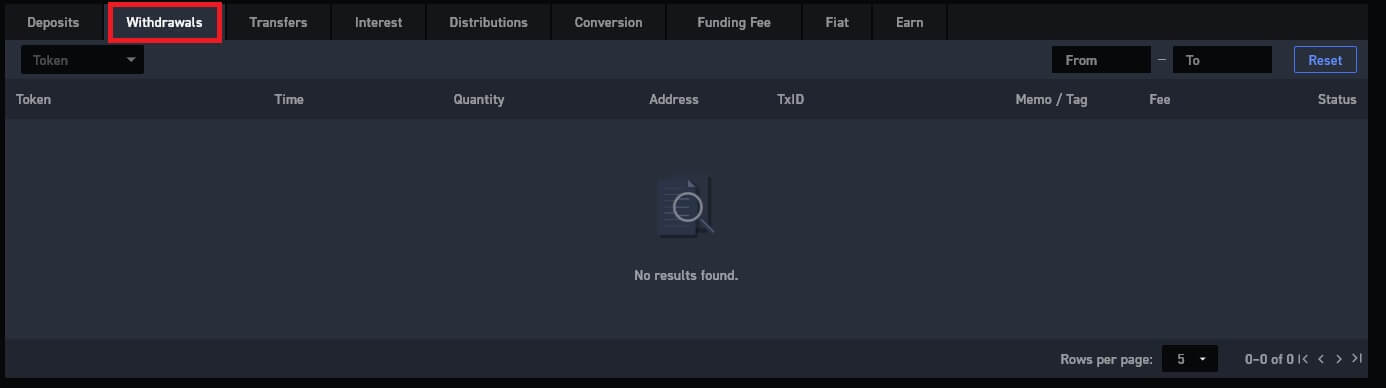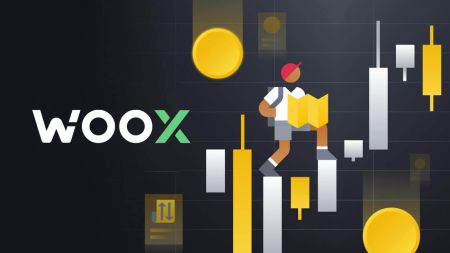Hogyan kereskedj a WOO X kezdőknek
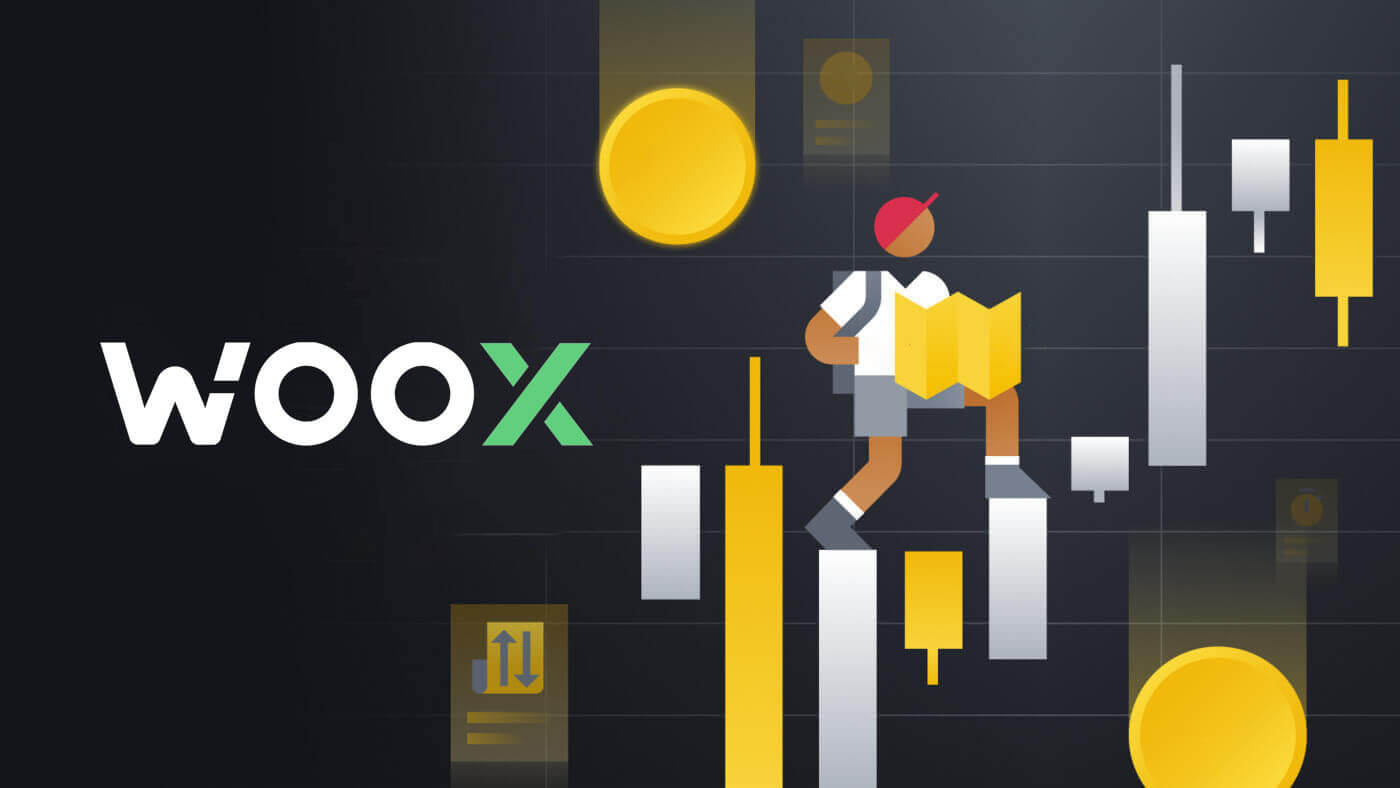
Hogyan regisztrálj a WOO X-re
Hogyan regisztrálhat fiókot a WOO X-en e-maillel
1. Nyissa meg a WOO X webhelyet , és kattintson a [ KEZDÉS ] lehetőségre.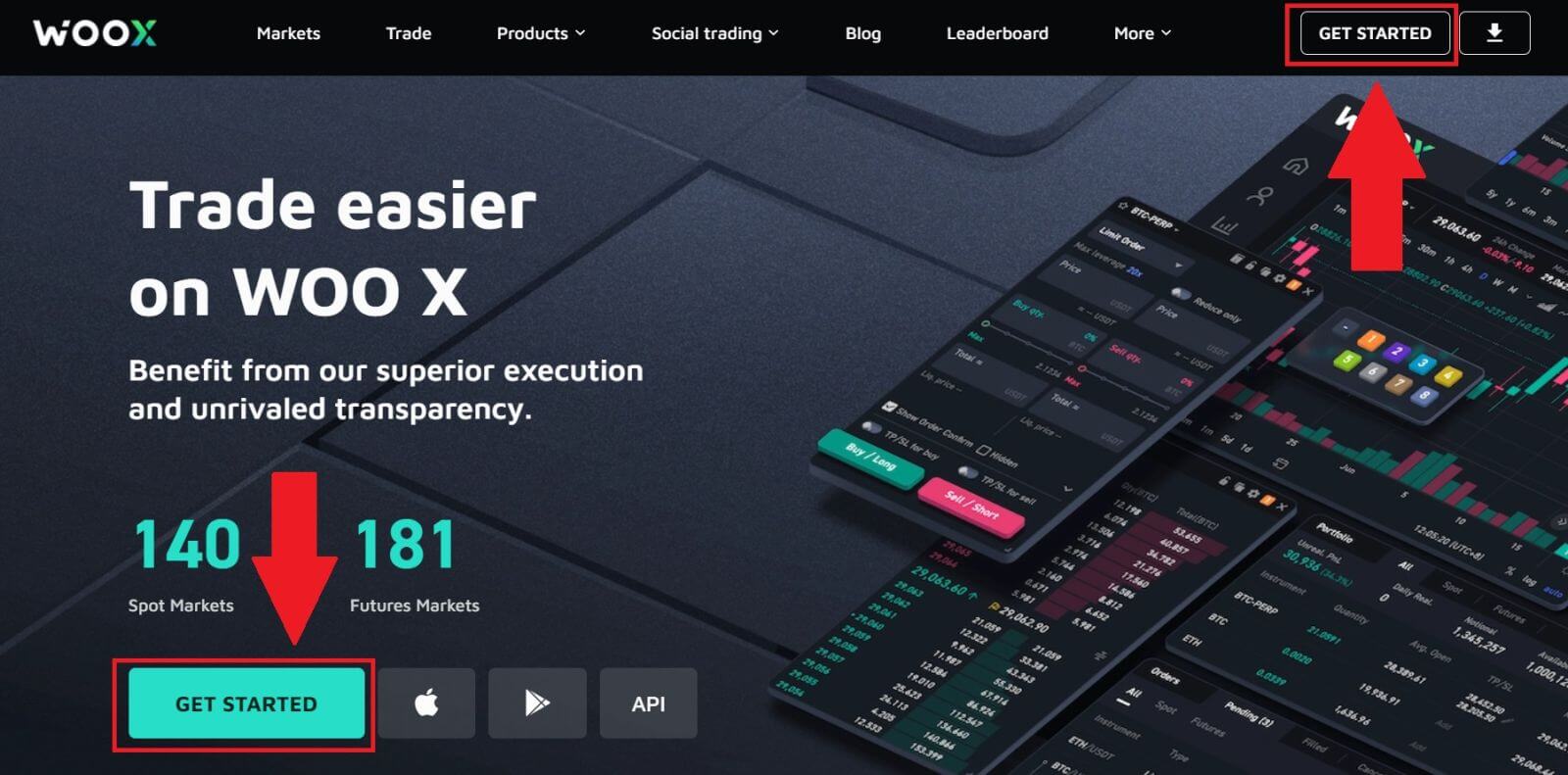
2. Írja be [e-mail címét] , és hozza létre biztonságos jelszavát. Jelölje be a négyzetet, majd kattintson a [Regisztráció] gombra.
Jegyzet:
- A 9-20 karakteres jelszó.
- Legalább 1 szám.
- Legalább 1 nagybetű.
- Legalább 1 speciális karakter (javaslat).

3. E-mailben kap egy 6 számjegyű ellenőrző kódot. Adja meg a kódot 10 percen belül, majd kattintson a [Verify] gombra .
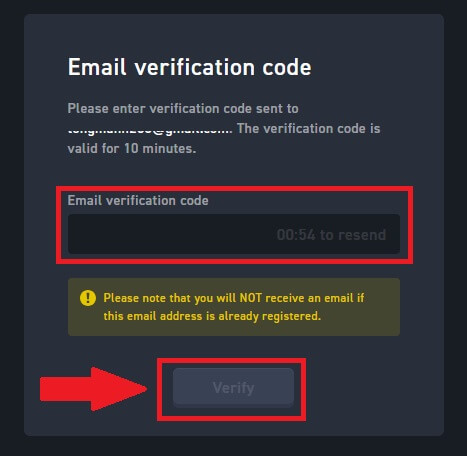
5. Gratulálunk, sikeresen regisztrált egy fiókot a WOO X-en az e-mail címével.
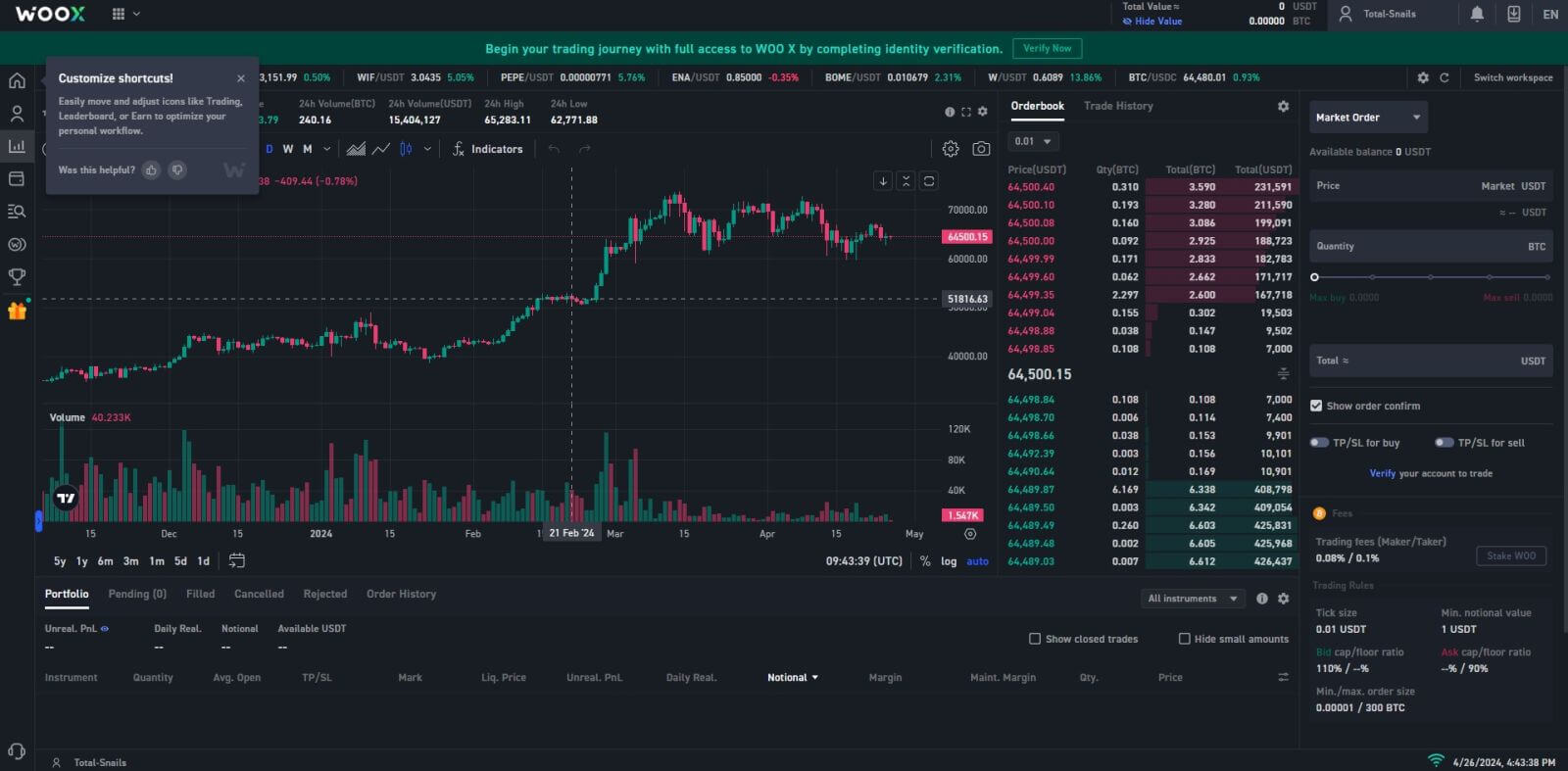
Hogyan regisztrálhat fiókot a WOO X-en a Google-lal
1. Nyissa meg a WOO X webhelyet , és kattintson a [ KEZDÉS ] lehetőségre.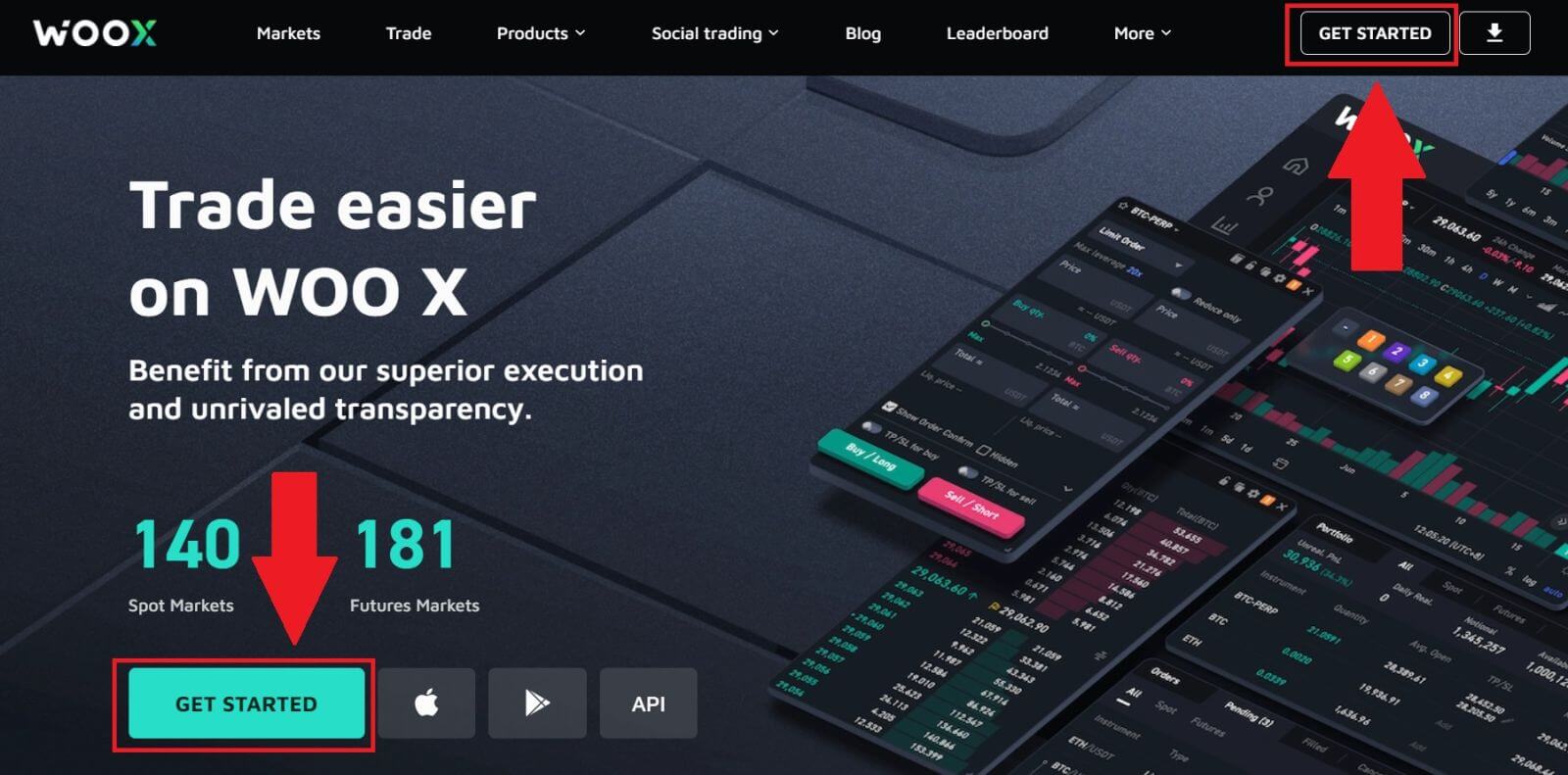
2. Kattintson a [ Google ] gombra.
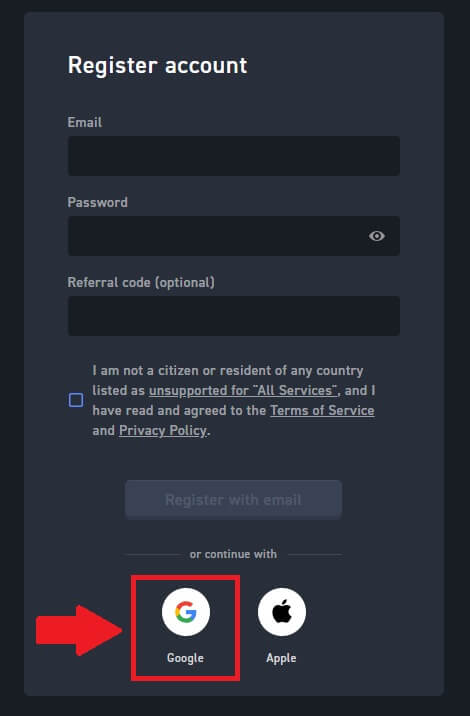
3. Megnyílik egy bejelentkezési ablak, ahol meg kell adnia e-mail címét, és kattintson a [Tovább] gombra.
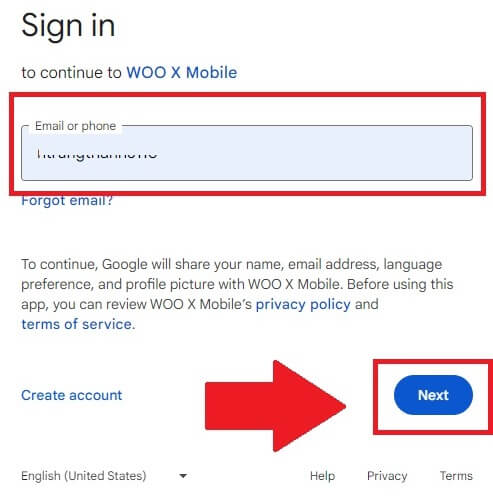
4. Ezután adja meg Google-fiókja jelszavát, és kattintson a [Tovább] gombra .
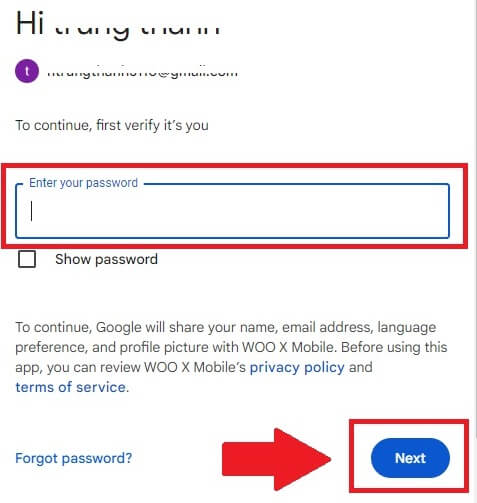
5. Kattintson a [Folytatás] gombra a Google Fiókjával való bejelentkezés megerősítéséhez.

6. Jelölje be a négyzetet, majd kattintson a [ Regisztráció ] gombra.
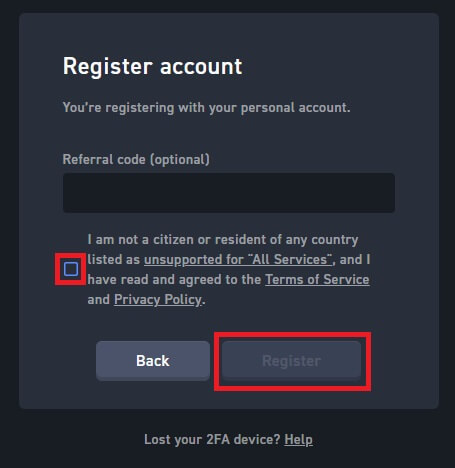
7. Gratulálunk, sikeresen regisztrált egy fiókot a WOO X-en a Google Fiókjával.
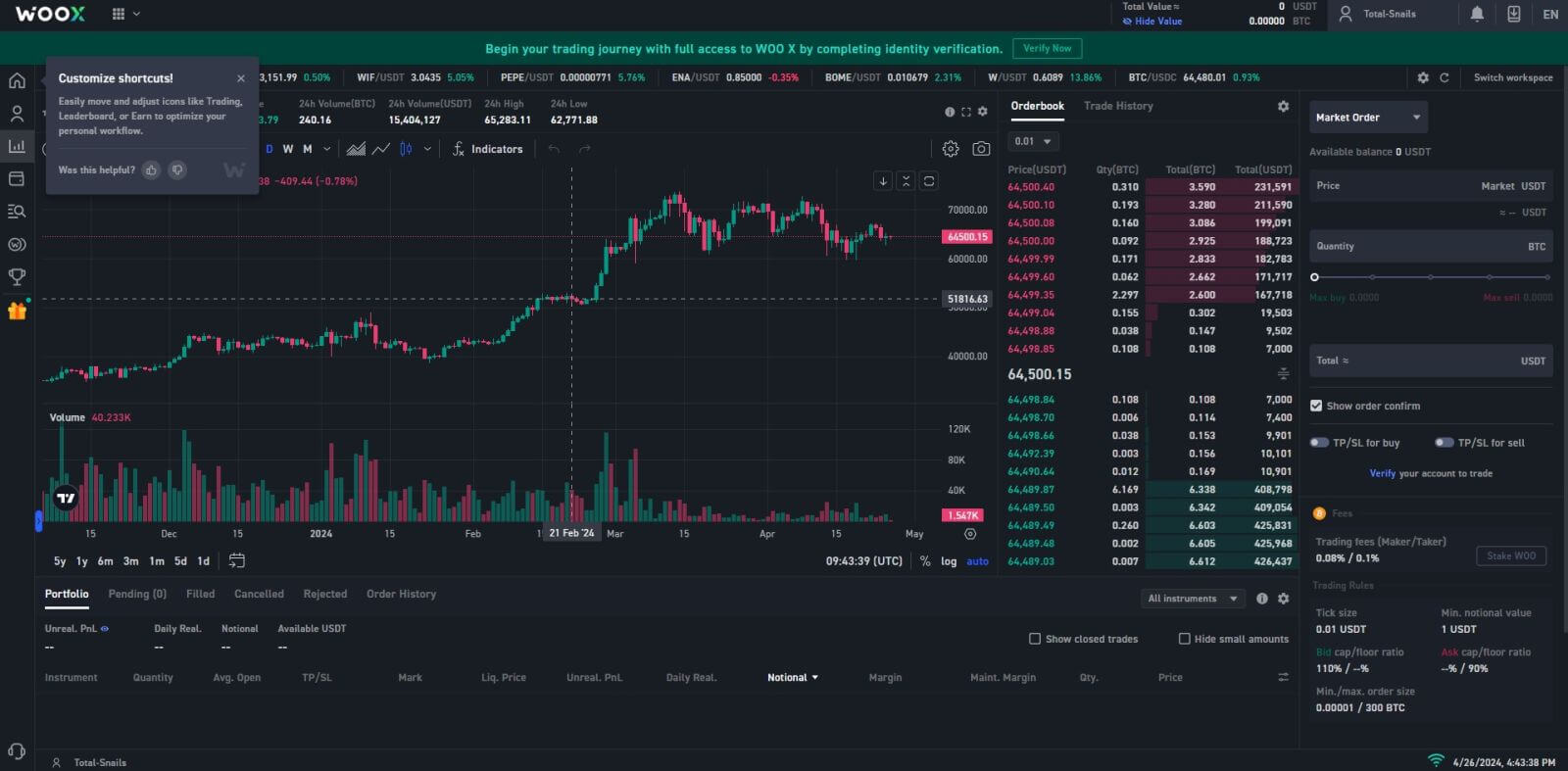
Hogyan regisztrálhat fiókot a WOO X-en Apple ID-vel
1. Nyissa meg a WOO X webhelyet , és kattintson a [ KEZDÉS ] lehetőségre.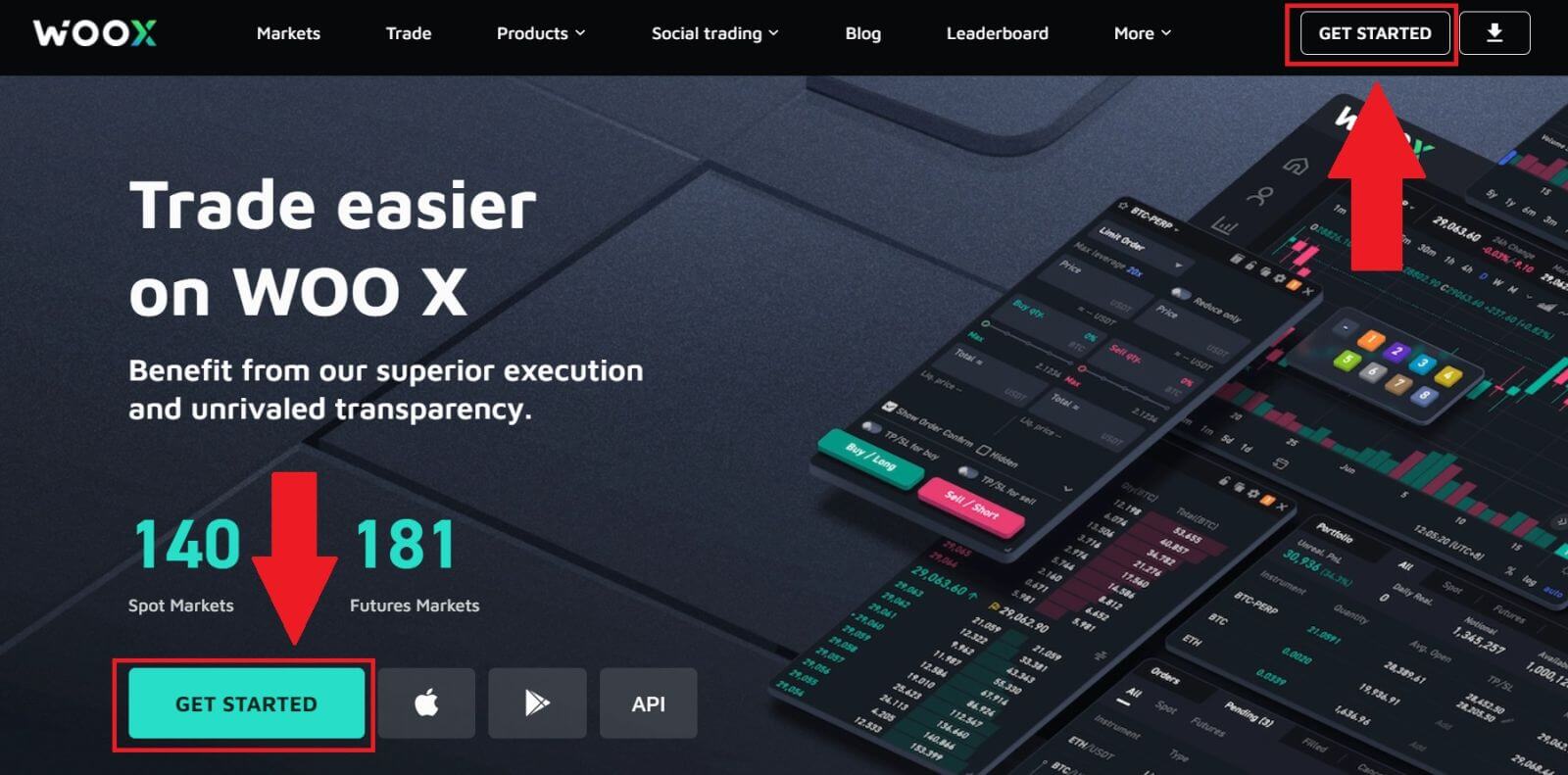
2. Kattintson az [ Apple ] gombra.
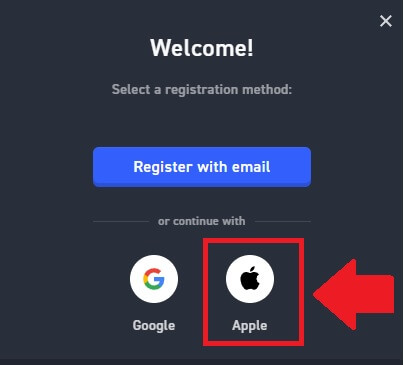
3. Írja be Apple ID-jét és jelszavát a WOO X-be való bejelentkezéshez.
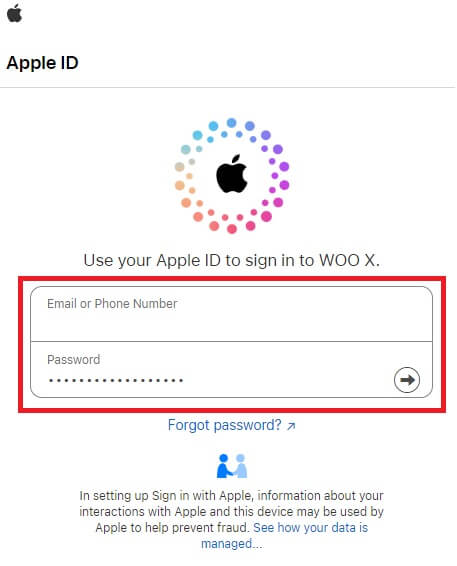
4. Jelölje be a négyzetet, majd kattintson a [ Regisztráció ] gombra.
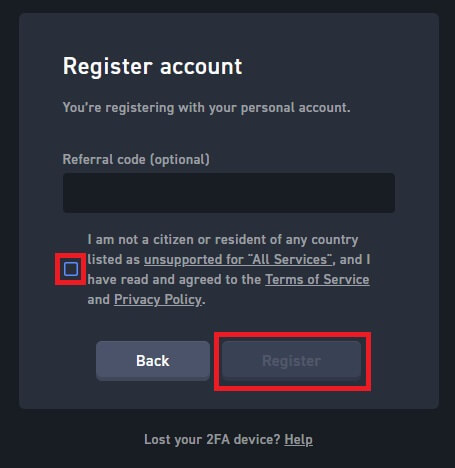
5. Gratulálunk, sikeresen regisztrált egy fiókot a WOO X-en az Apple-fiókjával. 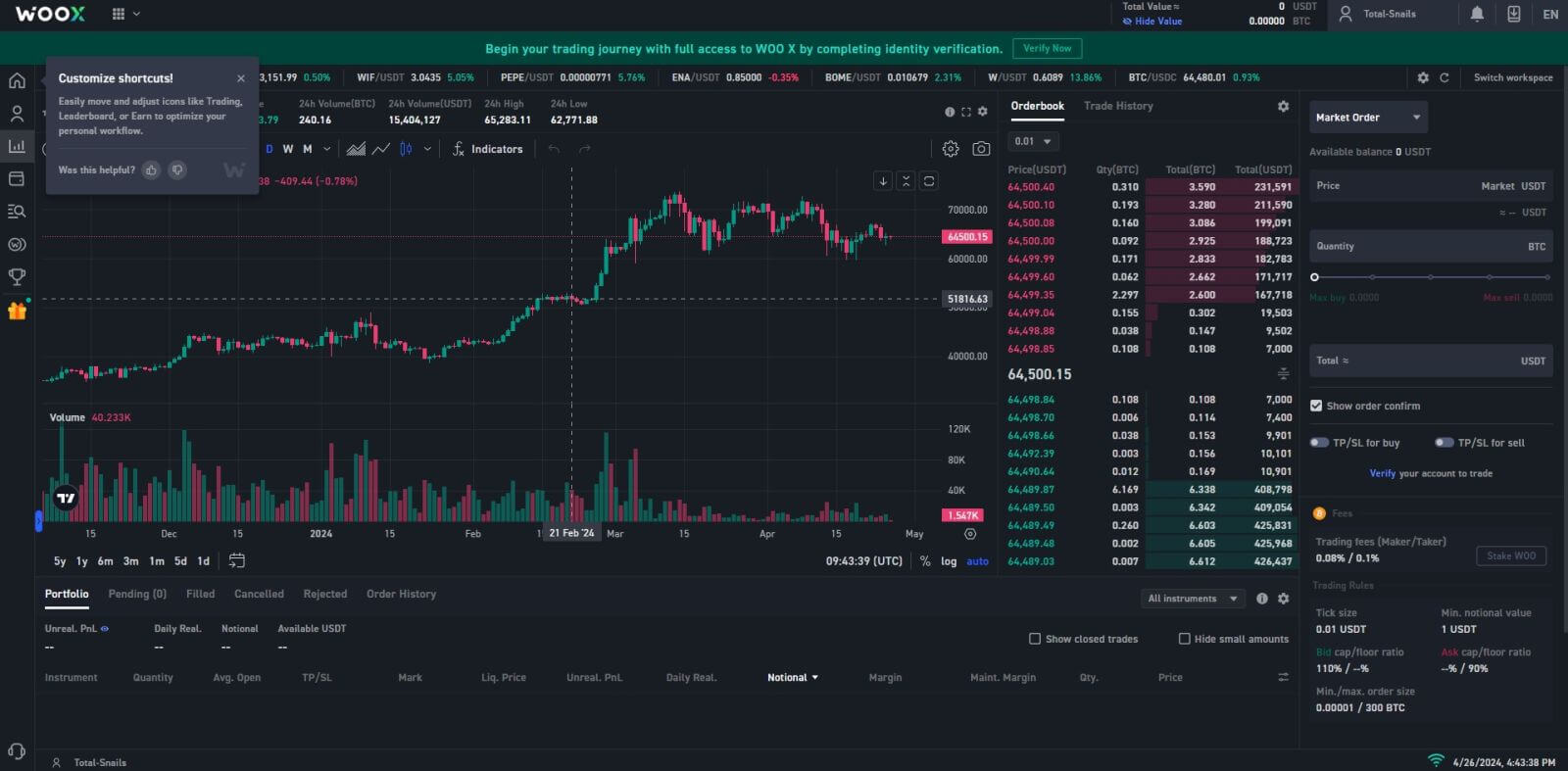
Hogyan regisztrálhat fiókot a WOO X alkalmazásban
1. A WOO X-be való bejelentkezéshez telepítenie kell a WOO X alkalmazást a Google Play Áruházból vagy az App Store-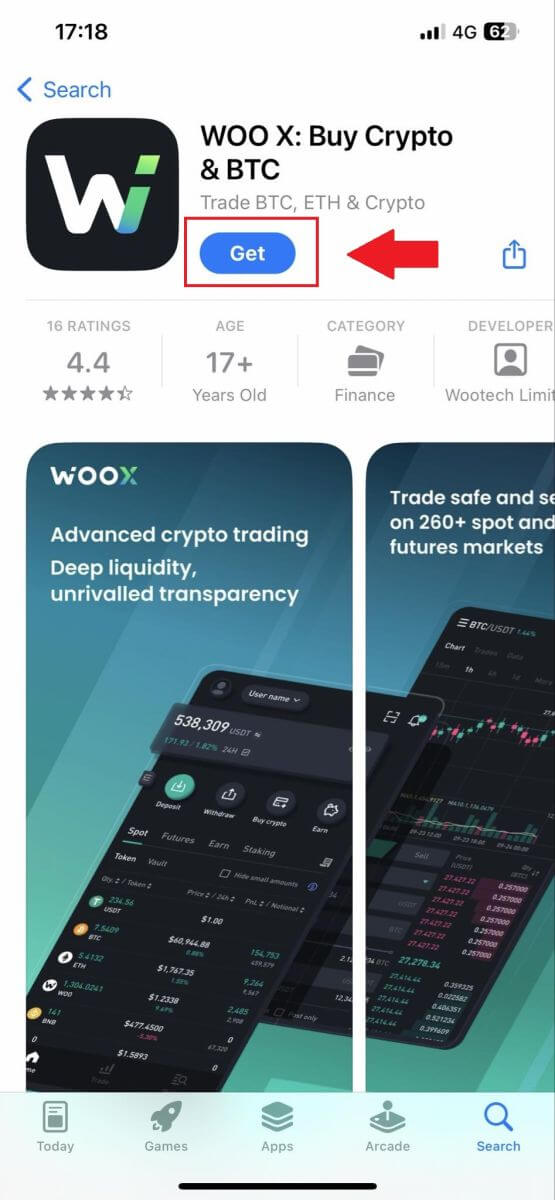
ból. 2. Nyissa meg a WOO X alkalmazást, és érintse meg a [ Bejelentkezés ] gombot .
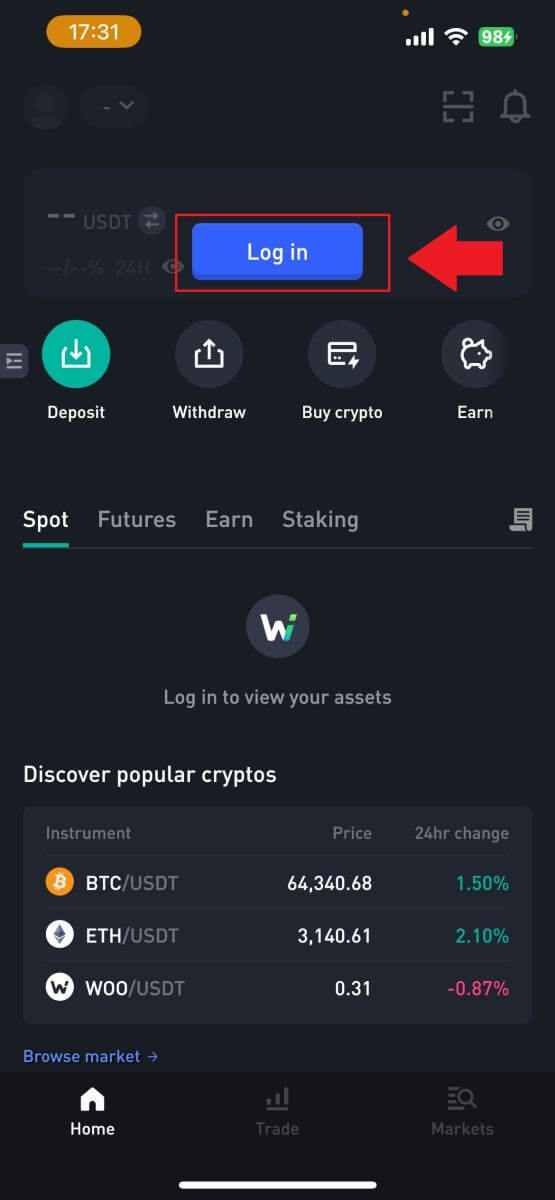
3. Kattintson a [ Regisztráció ] gombra .
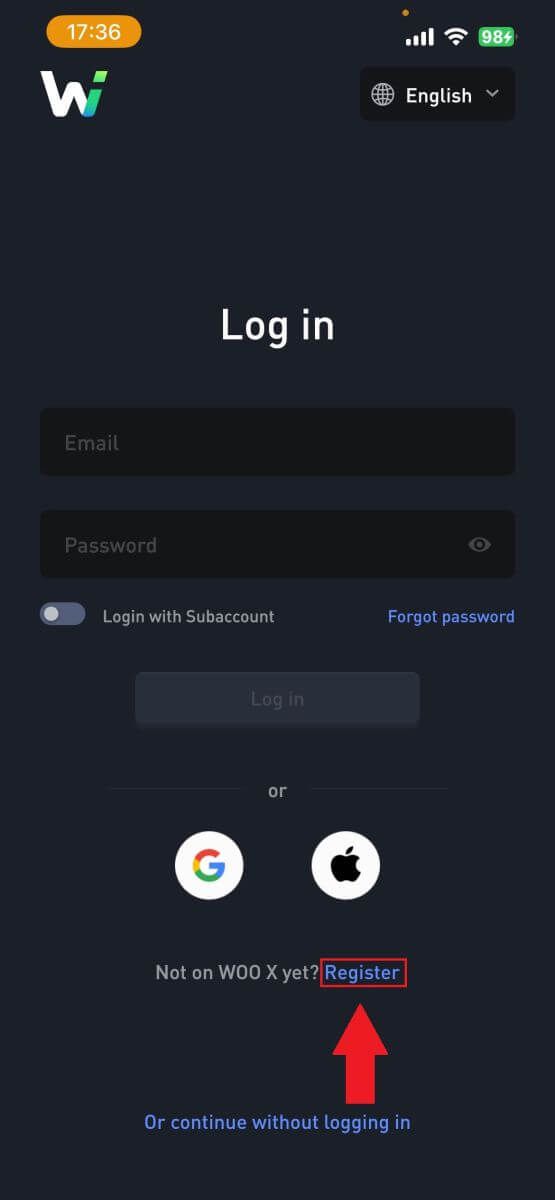
4. Nyomja meg a [ Regisztráció e-mail címmel ] gombot.
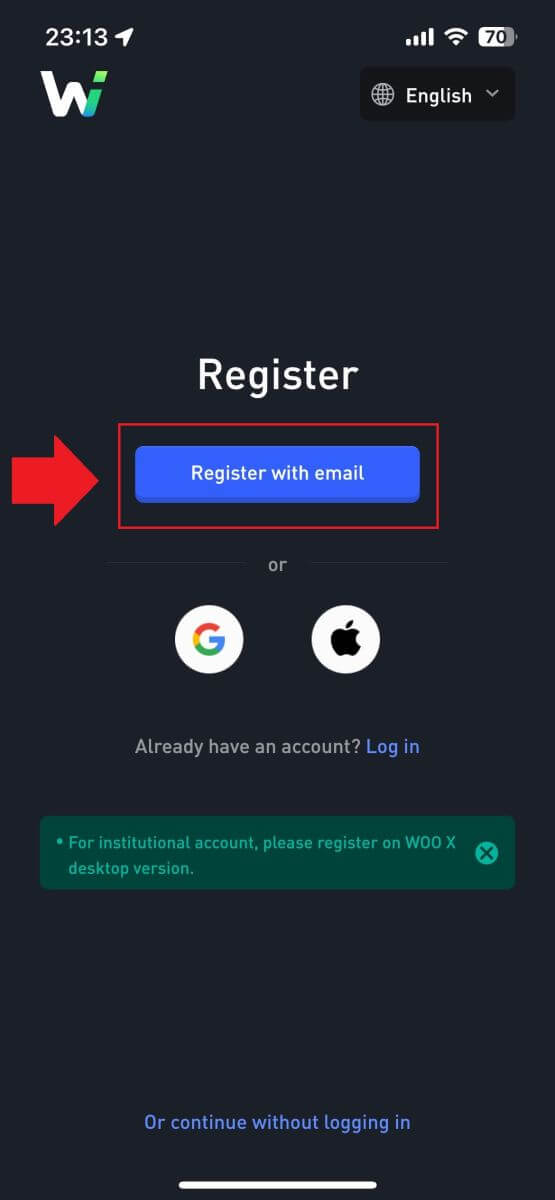
5. Adja meg [e-mail címét] , és hozza létre biztonságos jelszavát. Jelölje be a négyzetet, majd kattintson a [ Regisztráció ] gombra.
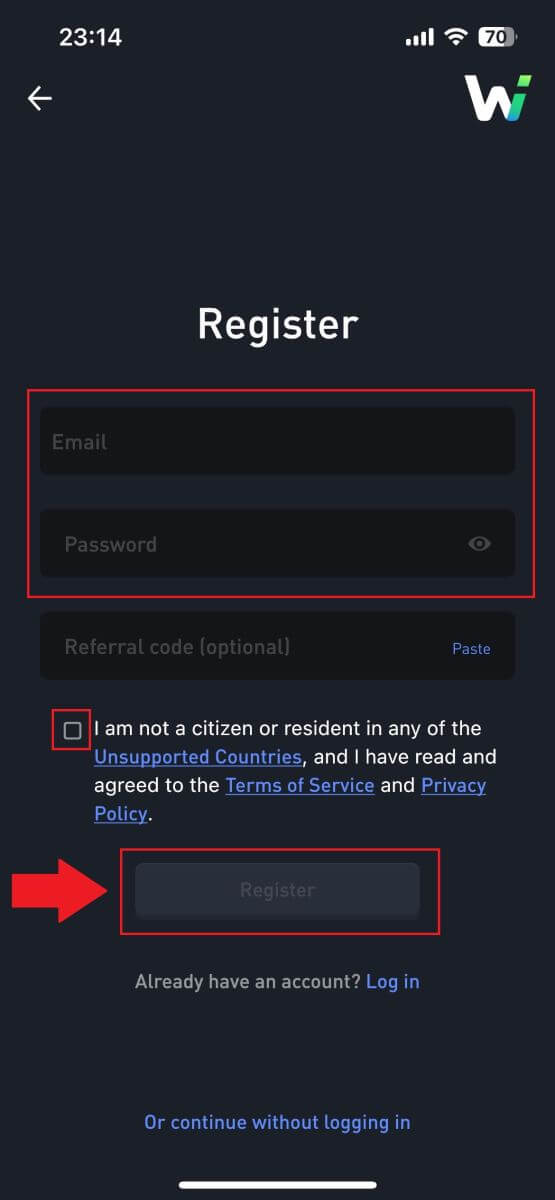
6. E-mailben kap egy 6 számjegyű ellenőrző kódot. A folytatáshoz írja be a kódot, majd érintse meg az [Ellenőrzés] gombot.
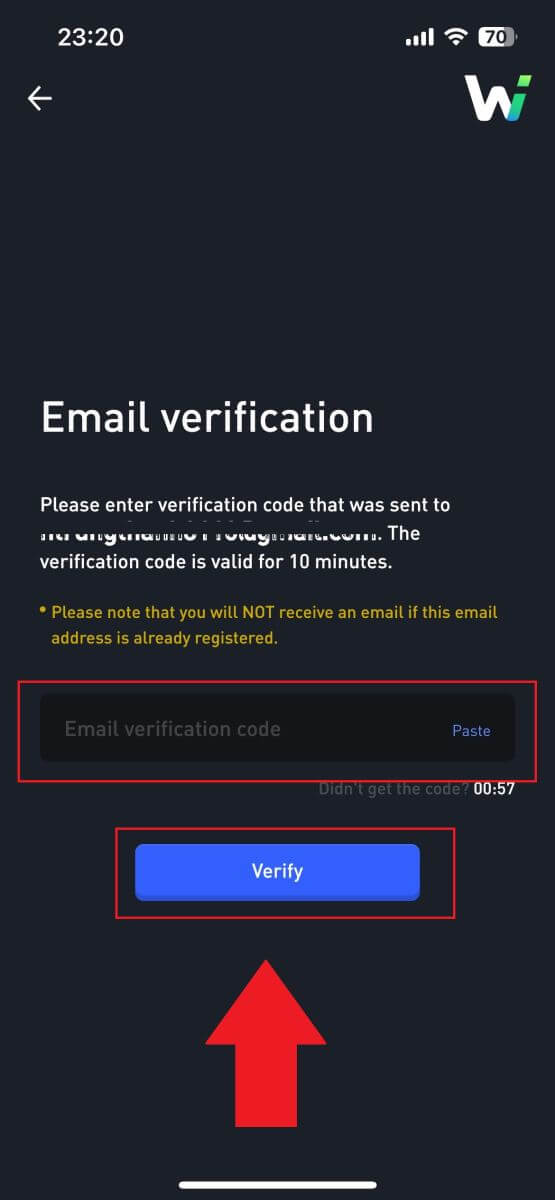 7. Gratulálunk, sikeresen regisztrált egy fiókot a WOO X alkalmazásban az e-mail címével.
7. Gratulálunk, sikeresen regisztrált egy fiókot a WOO X alkalmazásban az e-mail címével.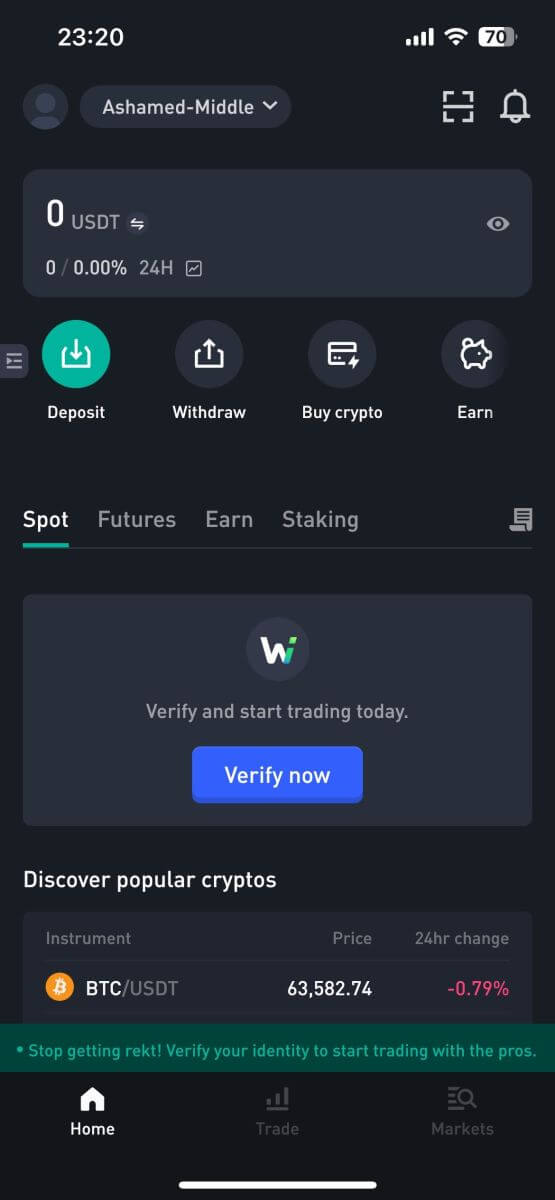
A WOO X fiók ellenőrzése
Mi az a KYC WOO X?
A KYC a Know Your Customer rövidítése, amely hangsúlyozza az ügyfelek alapos megértését, beleértve valódi nevük ellenőrzését.
Miért fontos a KYC?
- A KYC az eszközei biztonságának megerősítését szolgálja.
- A KYC különböző szintjei különböző kereskedési engedélyeket és pénzügyi tevékenységekhez való hozzáférést nyithatnak meg.
- A KYC kitöltése elengedhetetlen ahhoz, hogy megemelje az egyszeri tranzakciós limitet mind a pénzvásárlás, mind a pénzfelvétel esetében.
- A KYC követelmények teljesítése felerősítheti a jövőbeli bónuszokból származó előnyöket.
Egyéni fiók KYC Bevezetés
A WOO X teljes mértékben megfelel a vonatkozó pénzmosás elleni ("AML") törvényeknek. Ennek megfelelően az „Ismerje meg ügyfelét” (KYC) átvilágításra kerül sor minden új ügyfél felvételekor. A WOO X hivatalosan további személyazonosság-ellenőrzést vezetett be három különböző szinttel.
További részletekért tekintse meg az alábbi táblázatot:
Szint |
Hozzáférés |
Követelmények |
0. szint |
Csak megtekintésre |
Email megerősítés |
1. szint |
Teljes hozzáférés 50 BTC- kivonási limit/nap |
|
2. szint |
Teljes hozzáférés Korlátlan kivonás |
|
[Felhasználók Ukrajnából és Oroszországból]
A helyi pénzmosás elleni szabályozásnak megfelelően kifejezetten megköveteljük az oroszországi felhasználóktól, hogy 2. szintre igazolják számláikat.
Az ukrajnai felhasználók egyszerűsített KYC-t a DIIA-n (Fast Verification) keresztül juthatnak el az 1. szintre vagy közvetlenül a 2. szintre a szabványos ellenőrzési módszerrel.
[ Megfelelőségi időszak béta felhasználók számára]
Az új személyazonosság-ellenőrzési szabályzat bevezetésével a WOO X szeptember 20-tól október 31-én 00:00-ig (UTC) megfelelő időszakot vezet be a felhasználók számára a személyazonosság-ellenőrzés befejezéséhez.
További információért keresse fel a [ WOO X ] Értesítés a személyazonosság-ellenőrzés (KYC) megfelelőségi időszakáról .
Hogyan kell elvégezni a személyazonosság-ellenőrzést a WOO X-en? (Web)
Elsődleges KYC-ellenőrzés a WOO X-en
1. Jelentkezzen be WOO X fiókjába, kattintson a [ Profile Icon ] elemre, és válassza az [ Identity verification ] lehetőséget. Új felhasználók számára közvetlenül a kezdőlaponkattintson az [ Ellenőrzés most ]
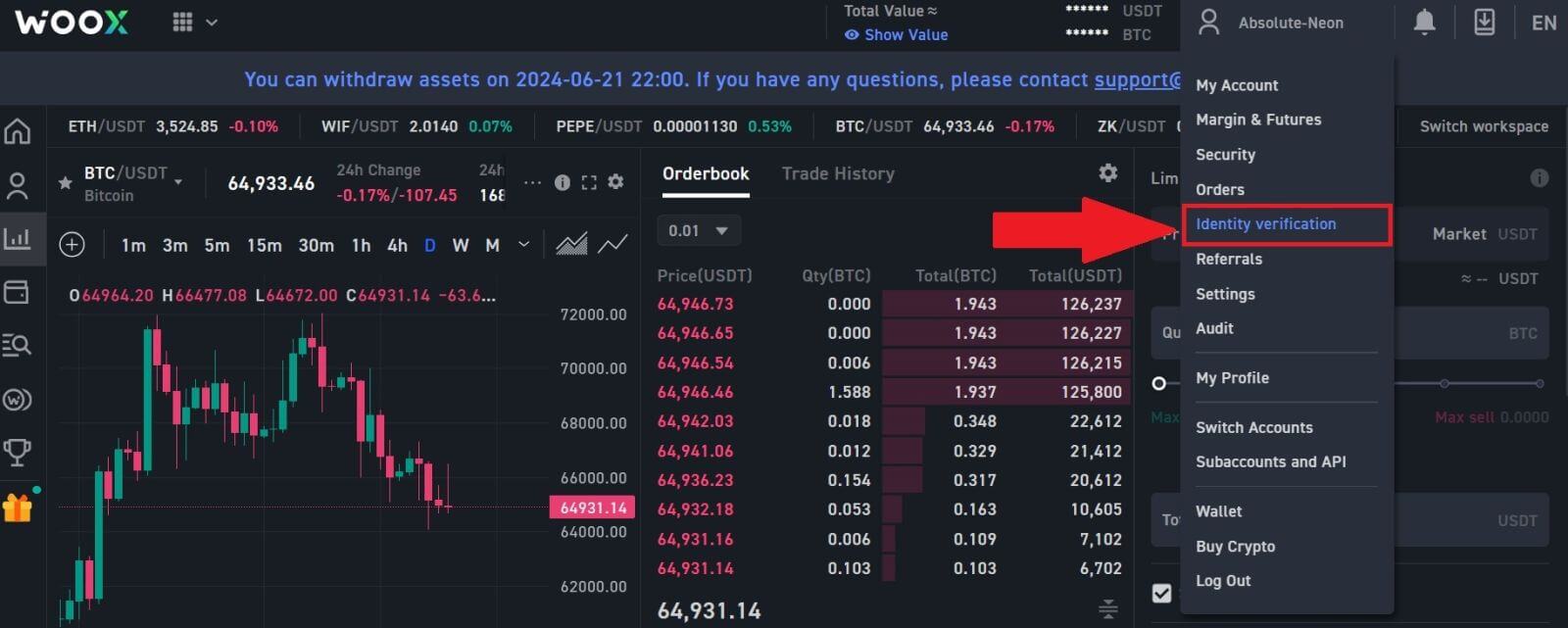
gombra. 2. Ezt követően kattintson az [ Ellenőrzés most ] gombra a fiók ellenőrzéséhez.
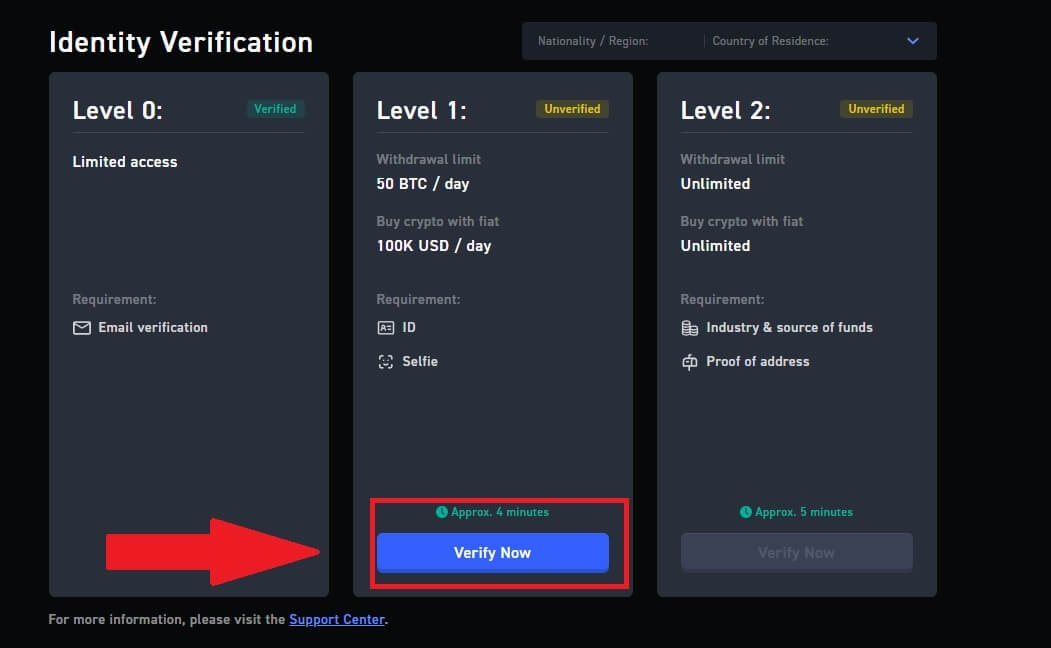
3. Válassza ki állampolgárságát/régióját és lakóhelyének országát, majd kattintson a [Megerősítés] gombra.
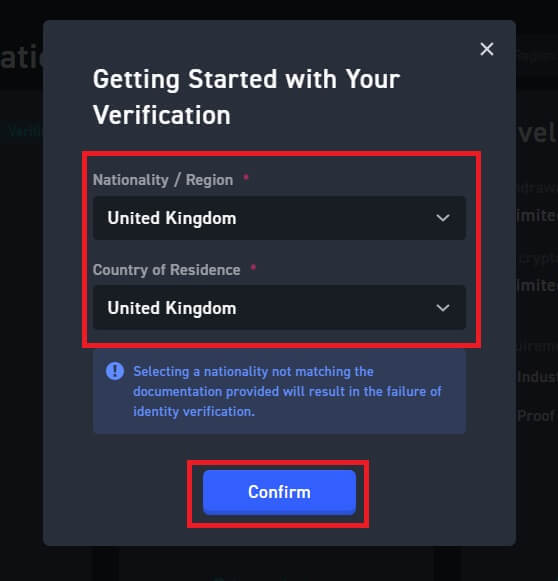
4. A folytatáshoz kattintson a [ Start ]
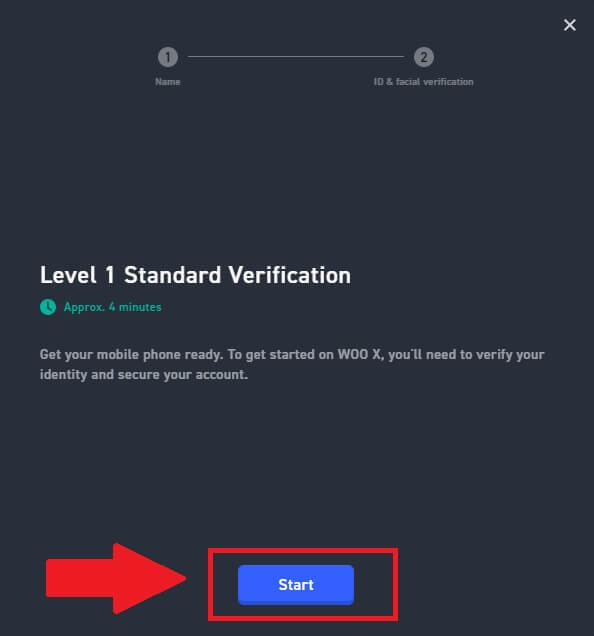
gombra. 5. Írja be személyes nevét, és kattintson a [ Tovább ] gombra.
Kérjük, győződjön meg arról, hogy az összes megadott információ összhangban van a személyazonosító okmányaival. A megerősítést követően nem tudja módosítani.
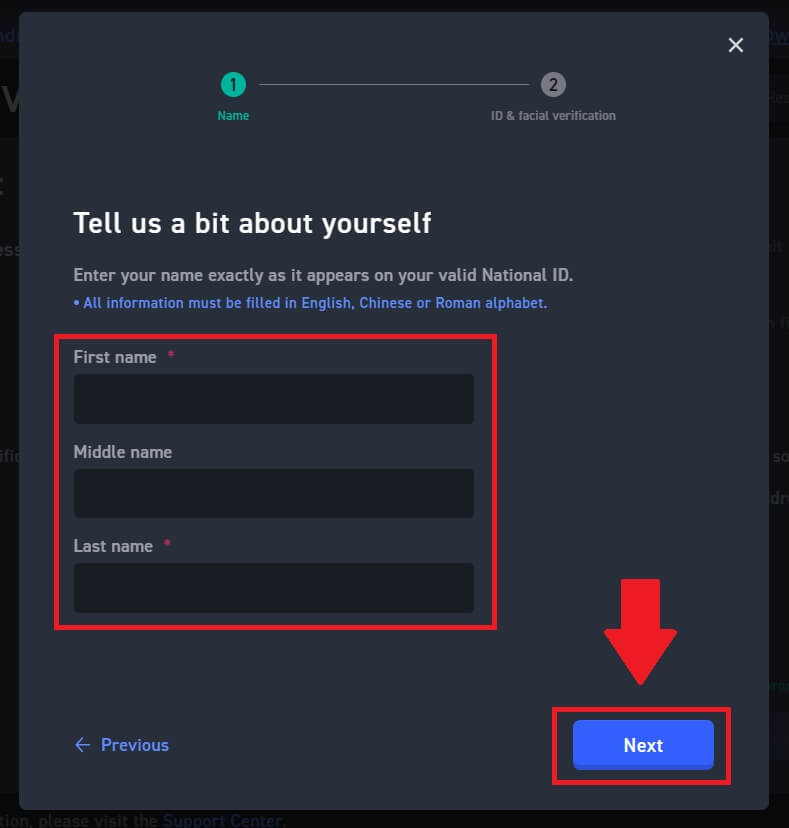
6. A folyamat folytatásához kattintson a [Start]
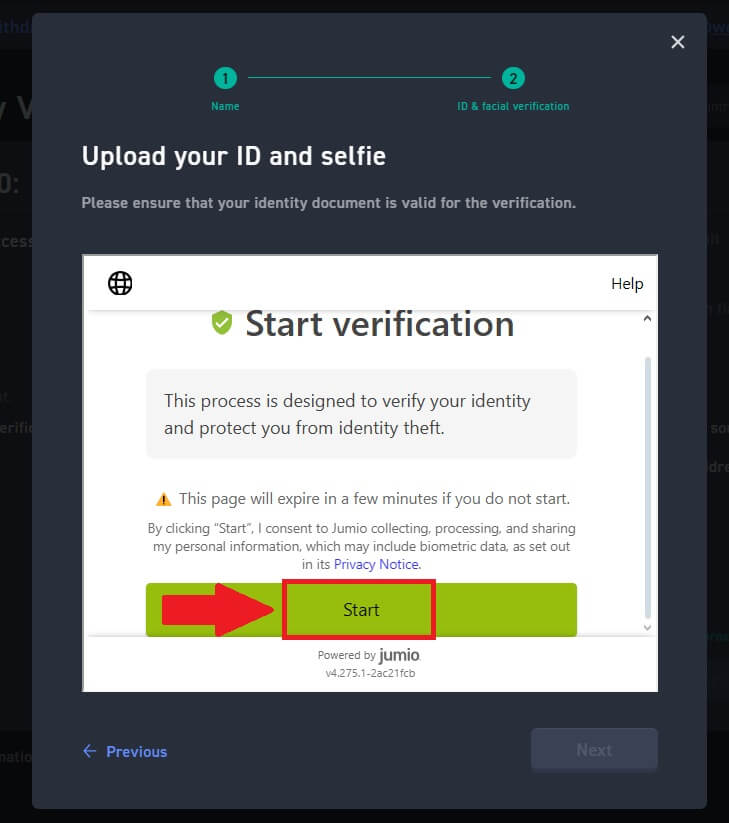
gombra. 7. Ezután fel kell töltenie a személyazonosító okmányairól készült képeket. Válassza ki a dokumentumot kibocsátó országot/régiót és a dokumentum típusát .
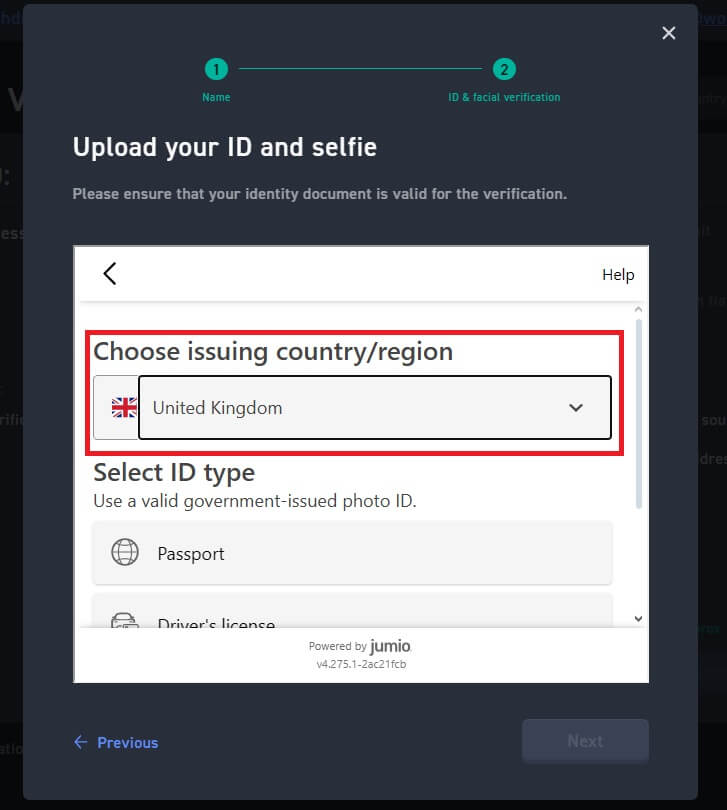
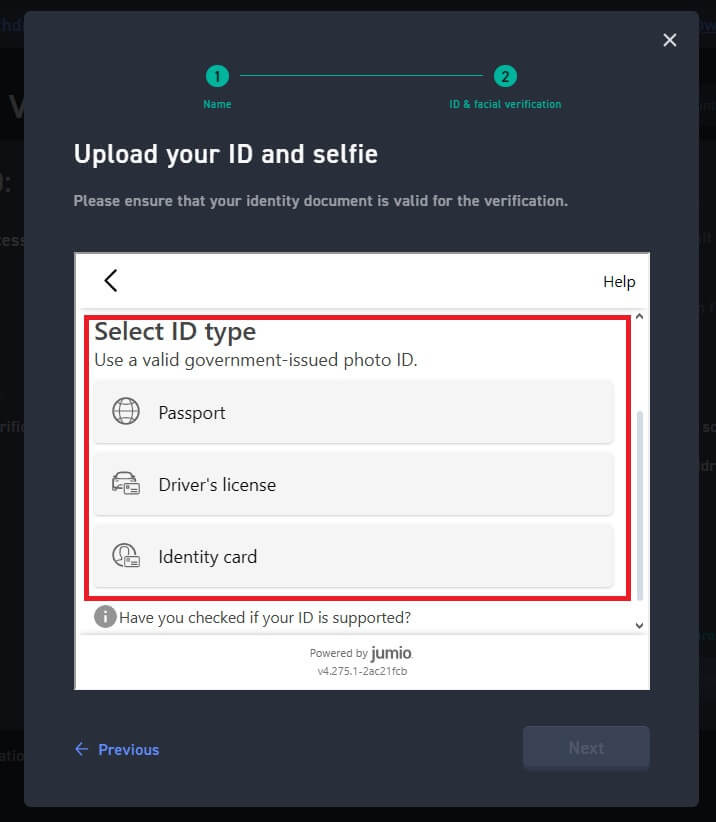
8. Itt 2 feltöltési mód közül választhat.
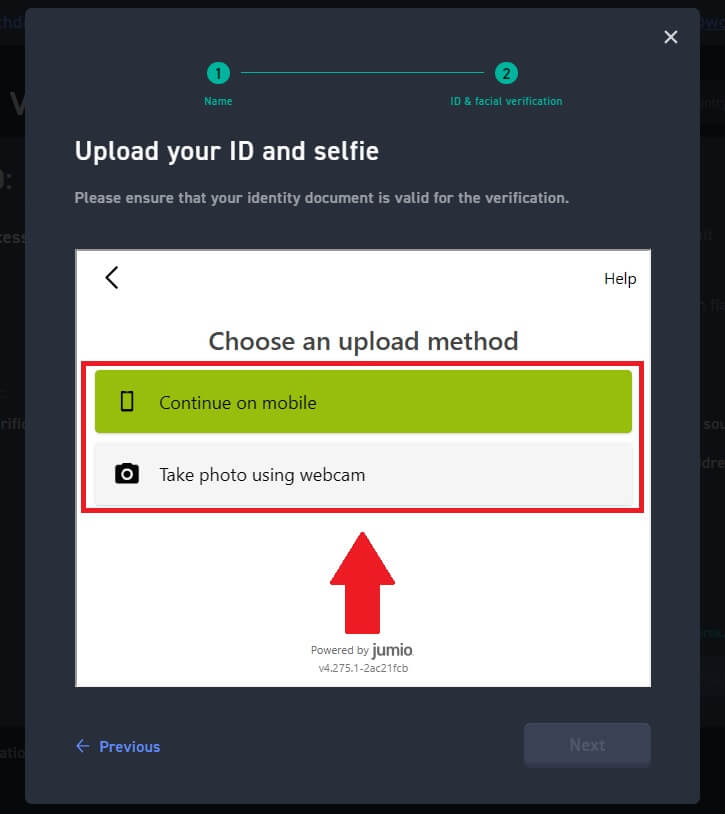
Ha a [Folytatás mobilon] lehetőséget választja, a következő lépéseket hajtsa végre:
1. Töltse ki e-mail-címét, majd kattintson a QR-kód küldése vagy beolvasása lehetőségre.
A rendszer elküldi az ellenőrző linket az e-mail címére, nyissa meg e-mail telefonját, és kattintson a következő linkre, és átirányítja az ellenőrző oldalra.
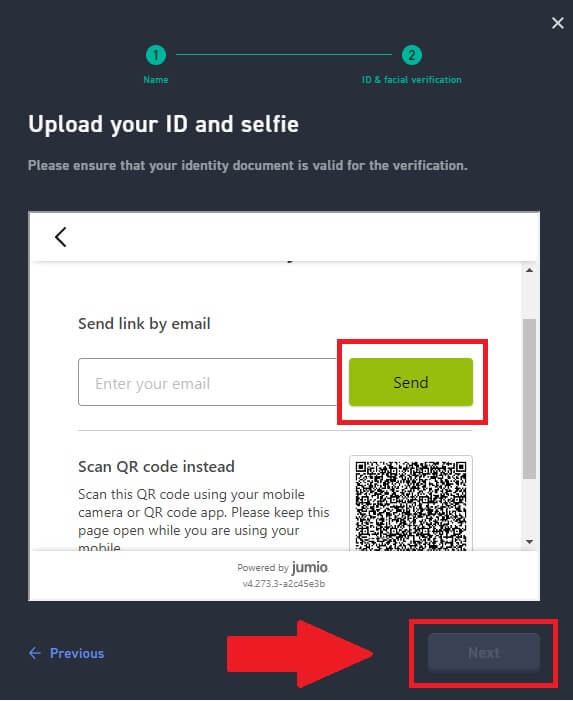
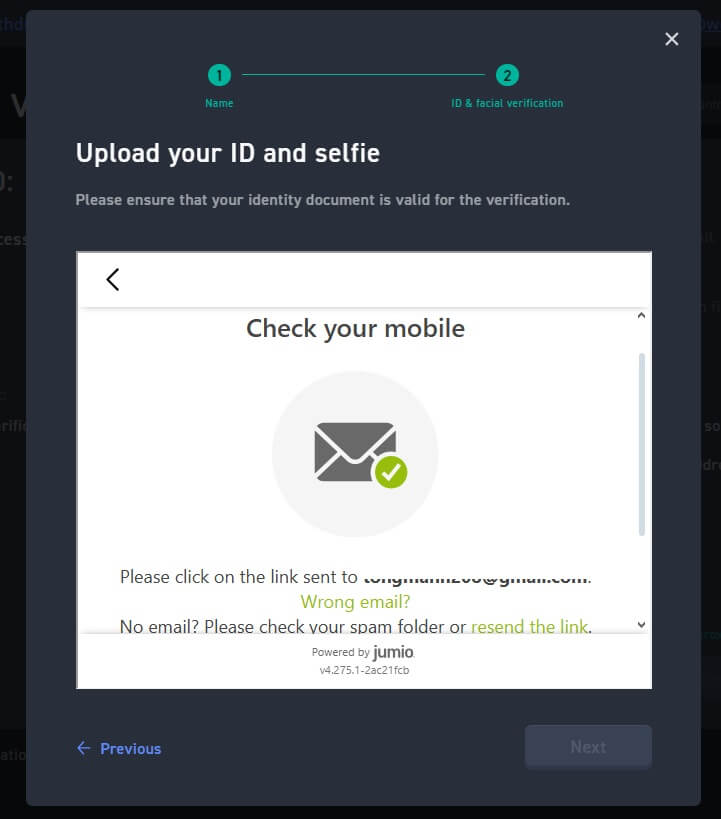
2. Nyomja meg a [Start] gombot a dokumentum fényképezésével kezdéshez. Ezt követően töltsön fel tiszta képeket igazolványának elejéről és hátuljáról is a kijelölt dobozokba.
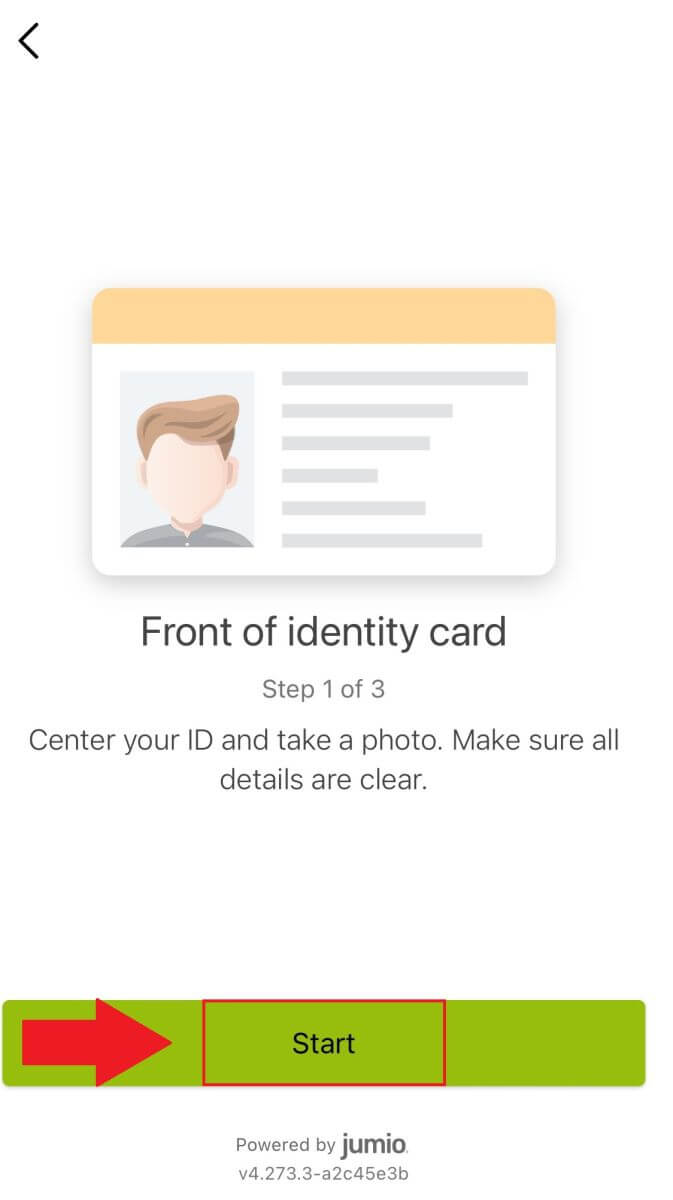
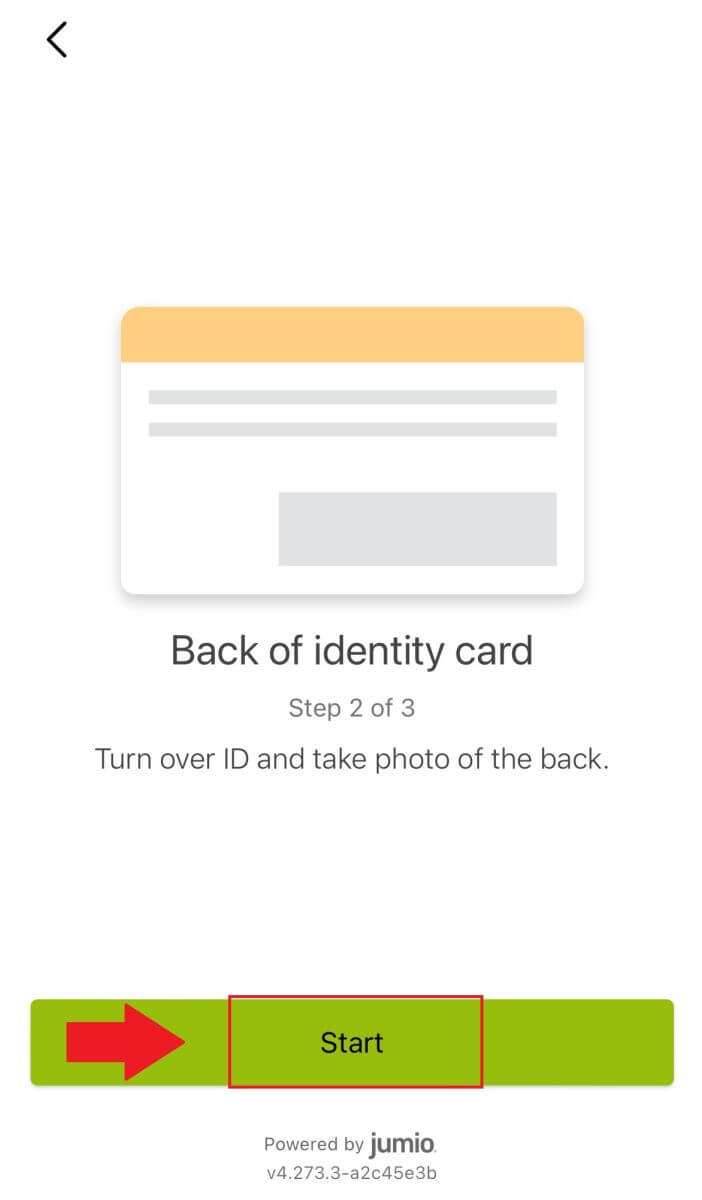
3. Ezután kattintson a [Start] gombra az Arcellenőrzés
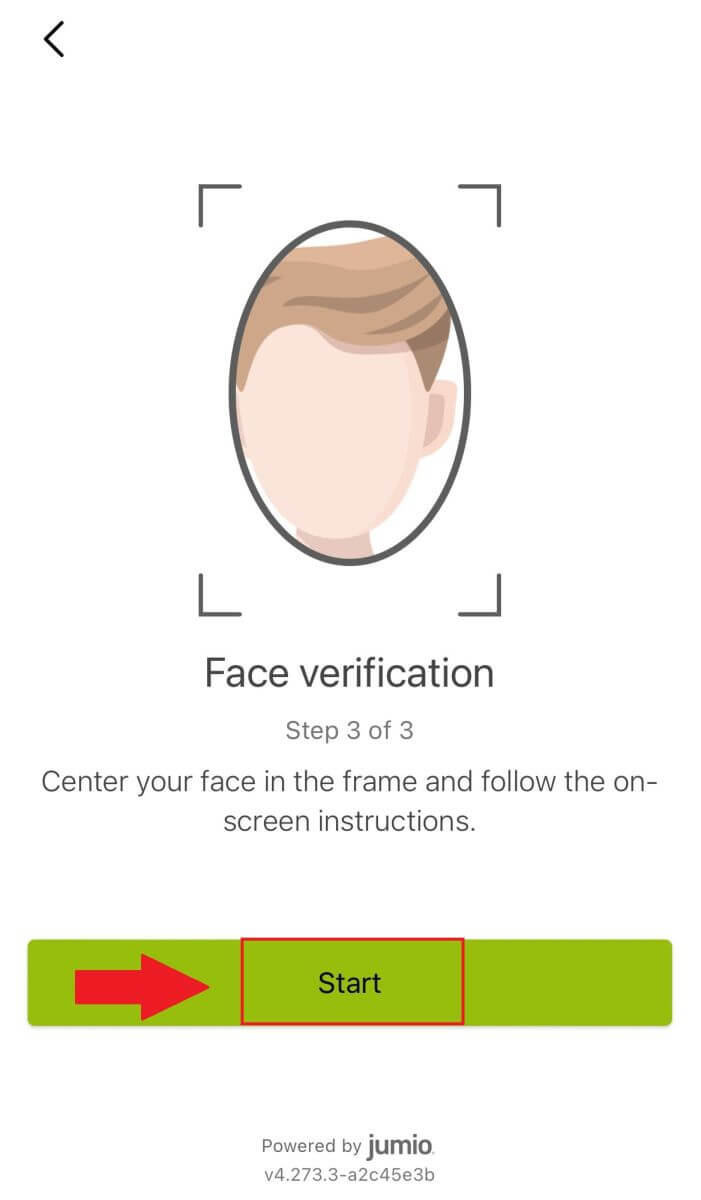 megkezdéséhez .
megkezdéséhez . 4. Ezt követően várja meg, amíg a WOO X csapata felülvizsgálja, és Ön befejezte az elsődleges ellenőrzést.
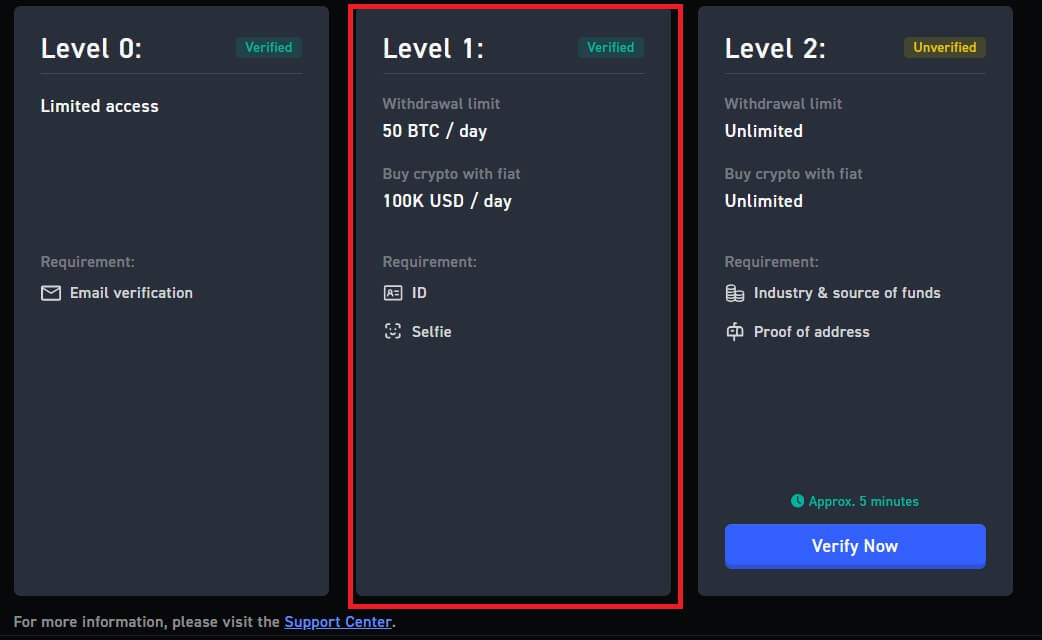
Ha a [Fénykép készítése webkamerával] lehetőséget választja, a következő lépéseket hajtsa végre:
1. Kattintson a [Fénykép készítése webkamerával] lehetőségre a folyamat folytatásához.
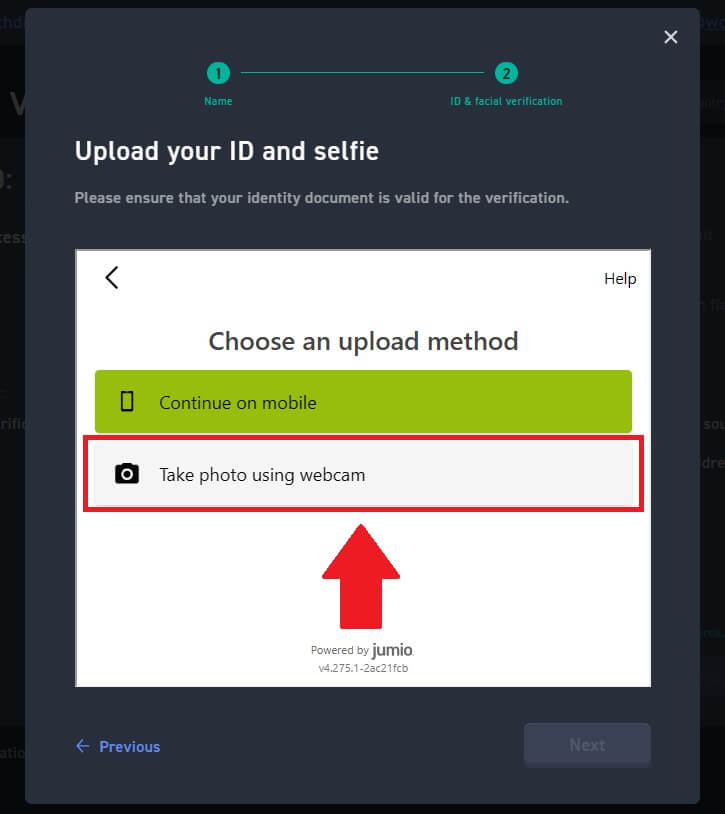
2. Készítse elő a kiválasztott dokumentumot, és kattintson a [Start] gombra.
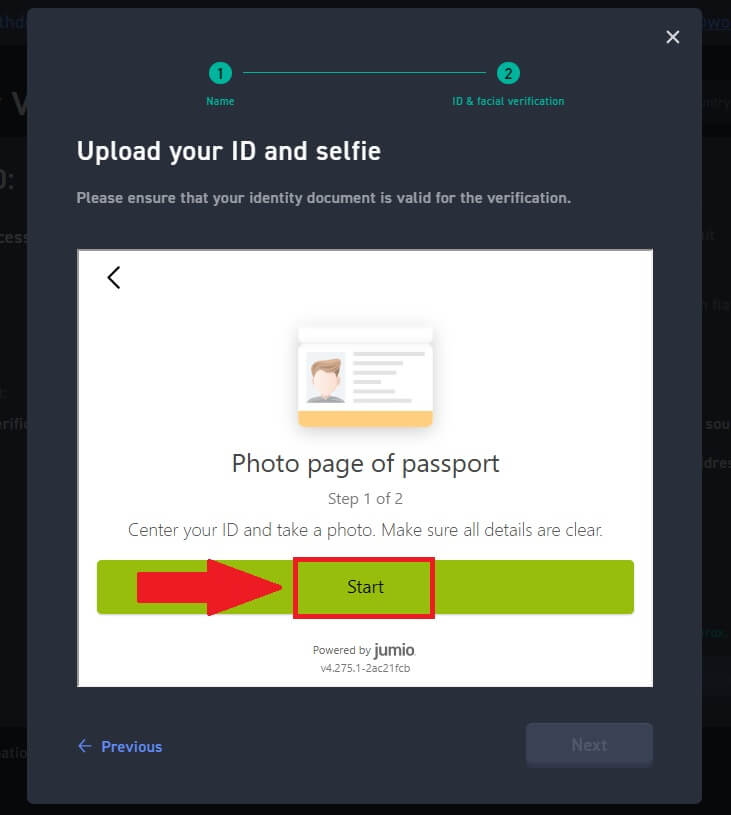
3. Ezt követően ellenőrizze, hogy az elkészített kép olvasható-e, majd kattintson a [Confirm] gombra. 4. Ezután készítsen egy szelfit magáról a [Start]
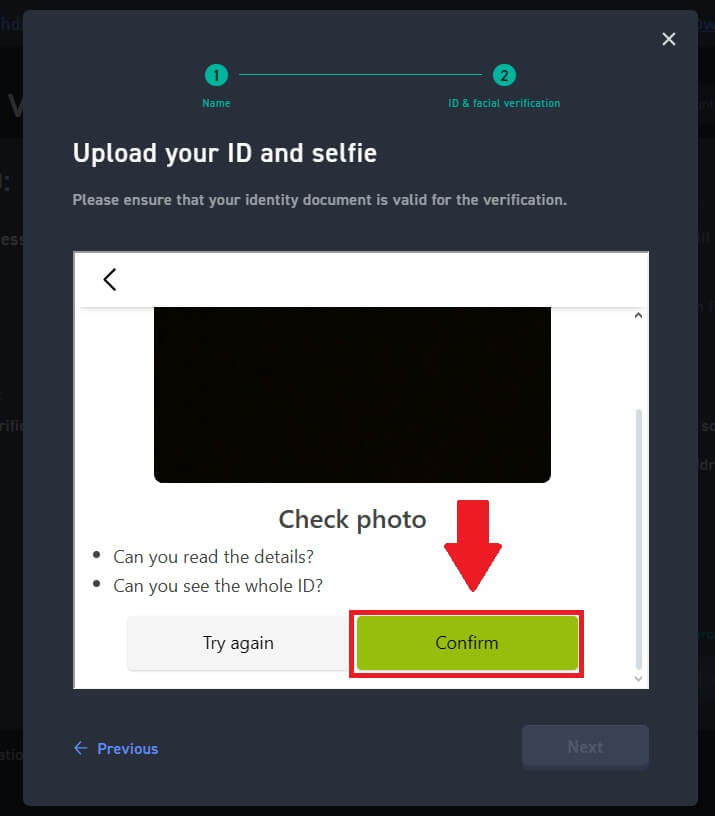
gombra kattintva , és várja meg, amíg a képminőség ellenőrzése befejeződik. 5. Ezt követően várja meg, amíg a WOO X csapata felülvizsgálja, és Ön befejezte az elsődleges ellenőrzést.
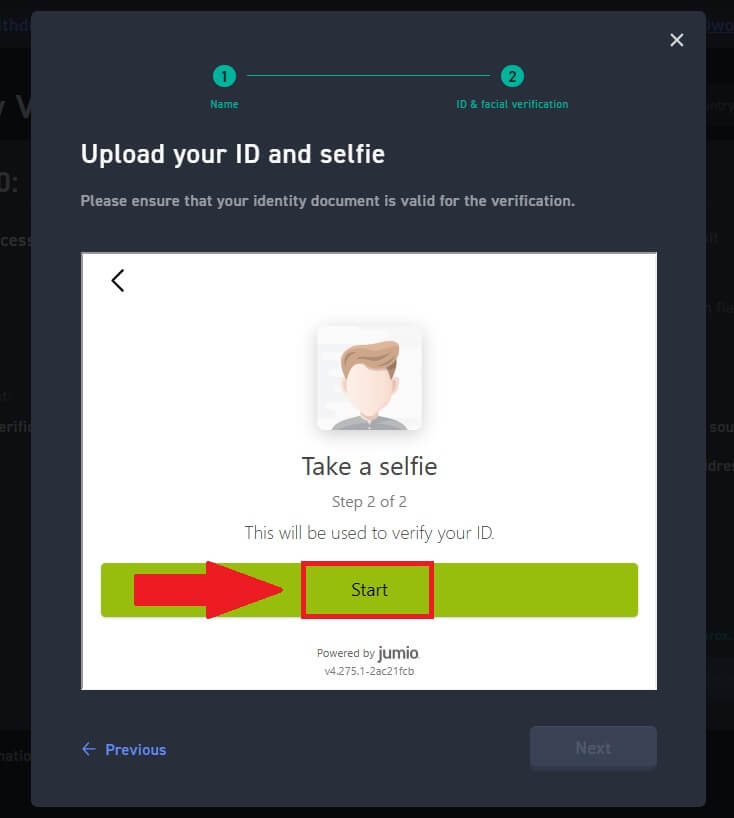
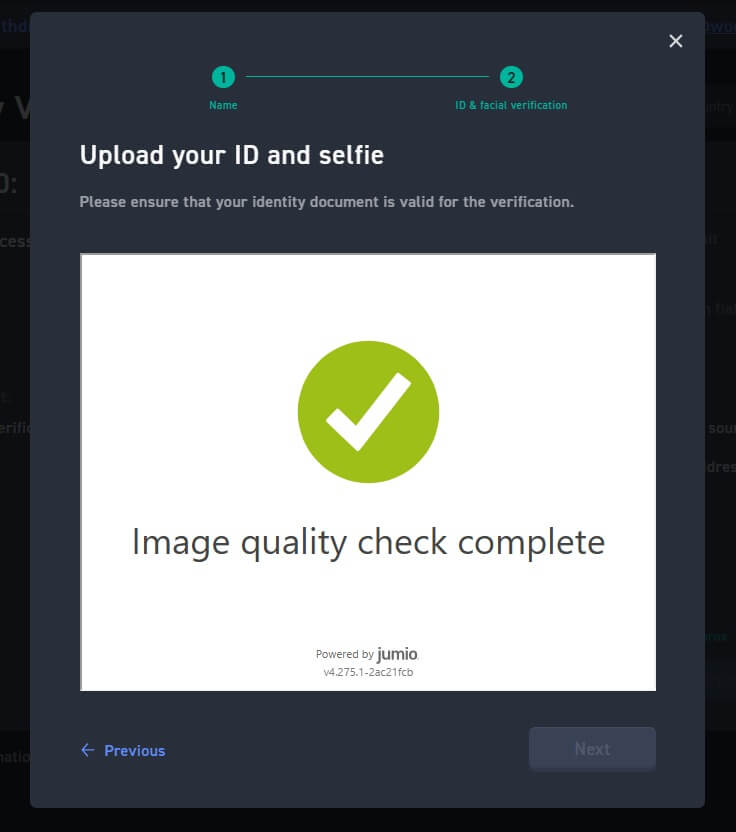
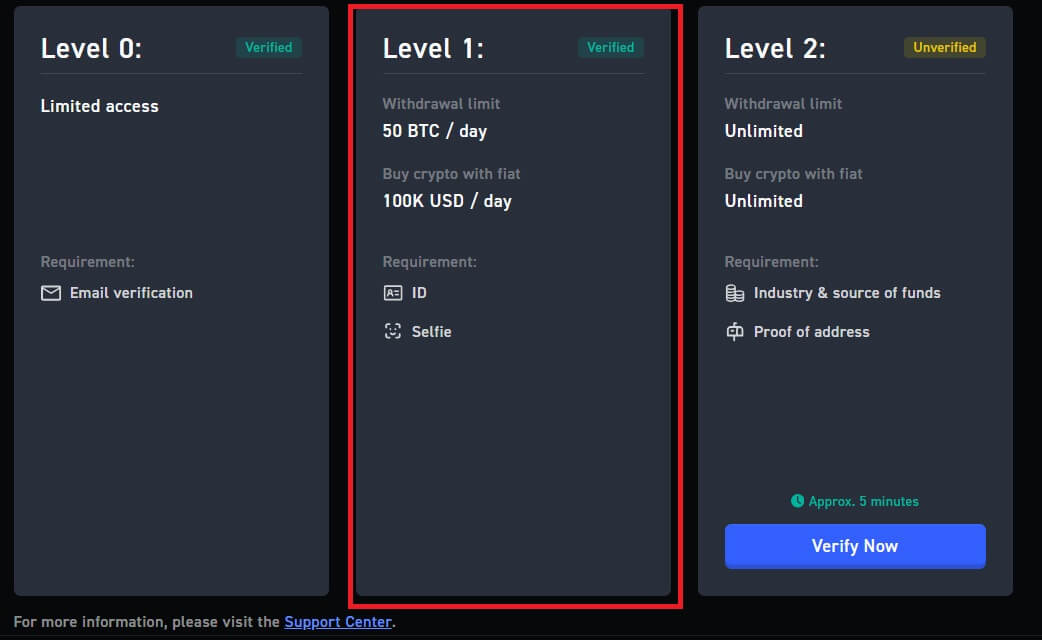
Speciális KYC-ellenőrzés a WOO X-en
1. Nyissa meg a WOO X webhelyét , kattintson a [ Profilikon ] lehetőségre, és válassza az [ Identity verification ] (Identitás ellenőrzése ) lehetőséget .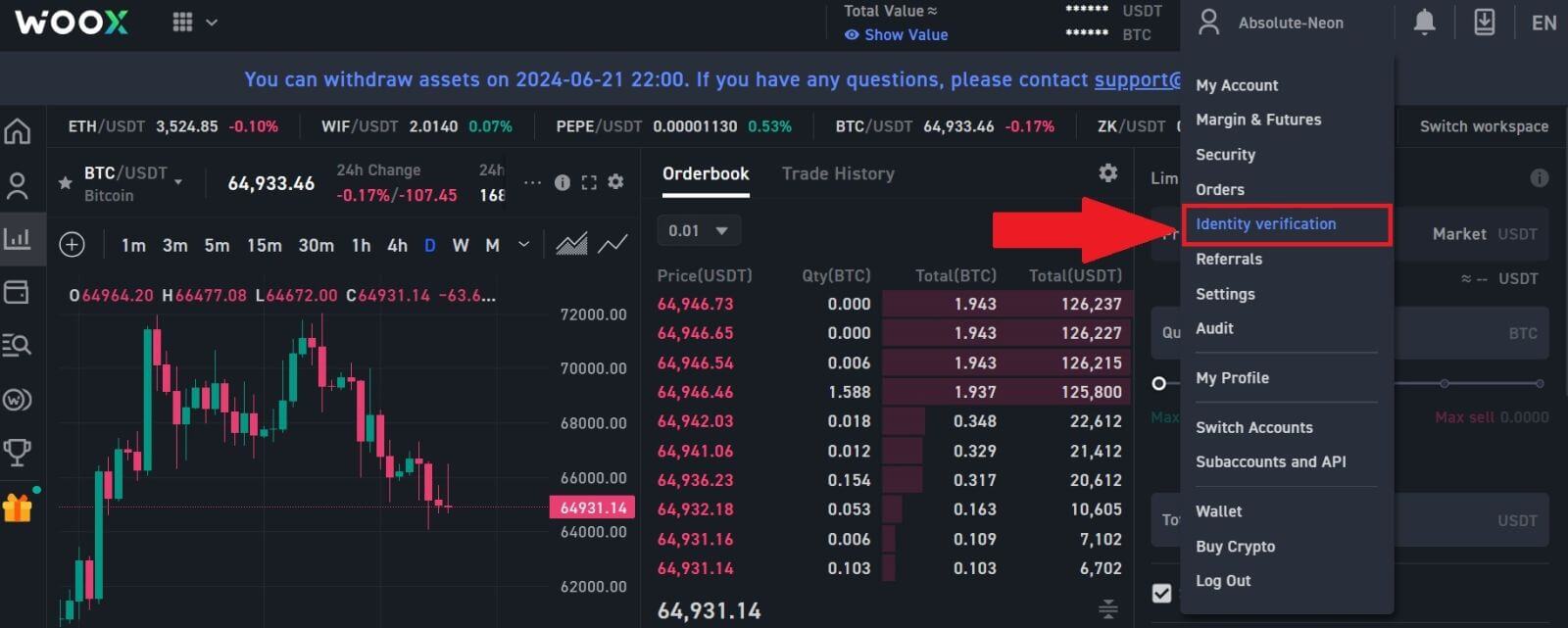
2. Ezt követően kattintson az [ Ellenőrzés most ] gombra fiókja 2. szintjének ellenőrzéséhez.
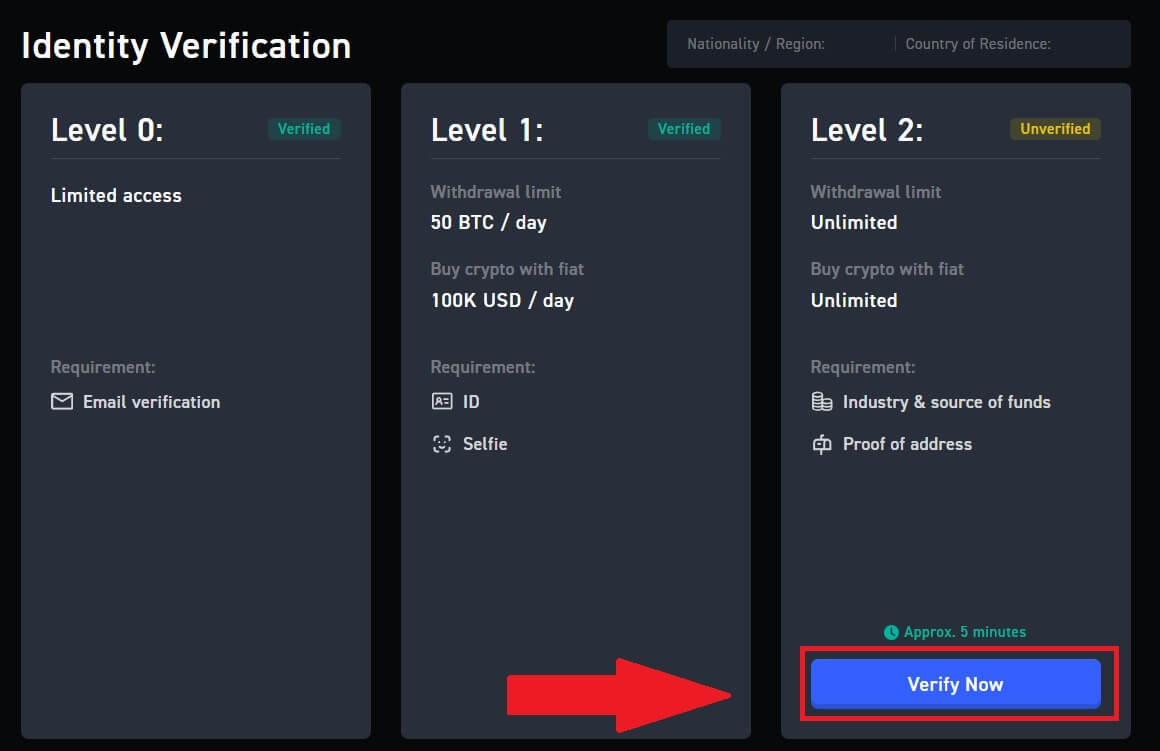
3. A folytatáshoz kattintson a [ Start ]
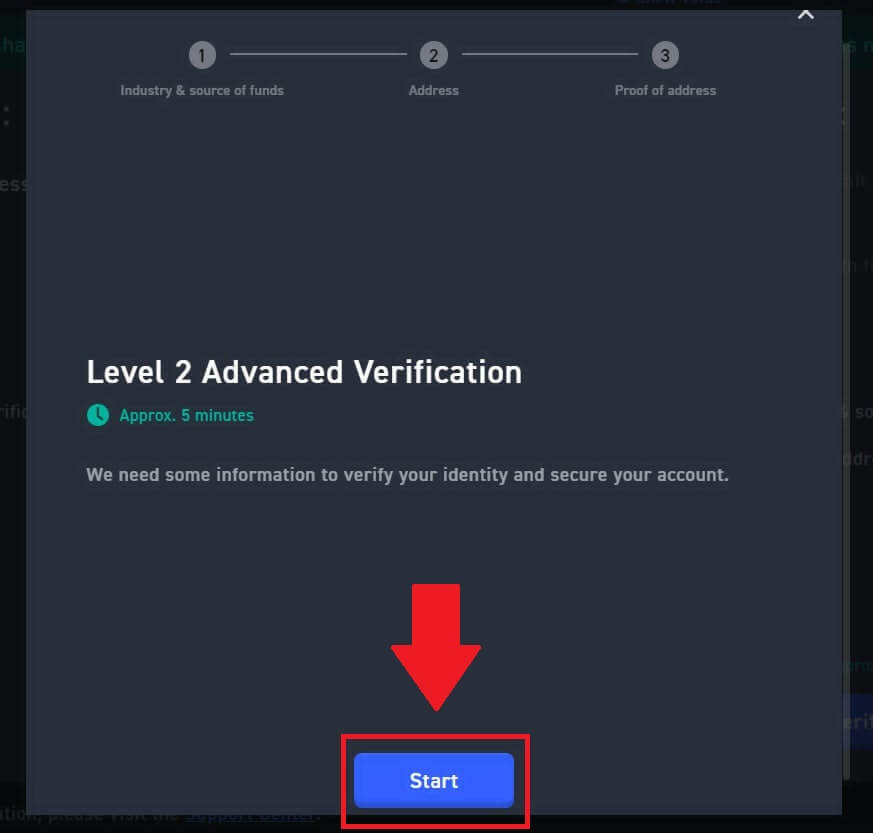
gombra. 4. Töltse ki a foglalkozási adatait.
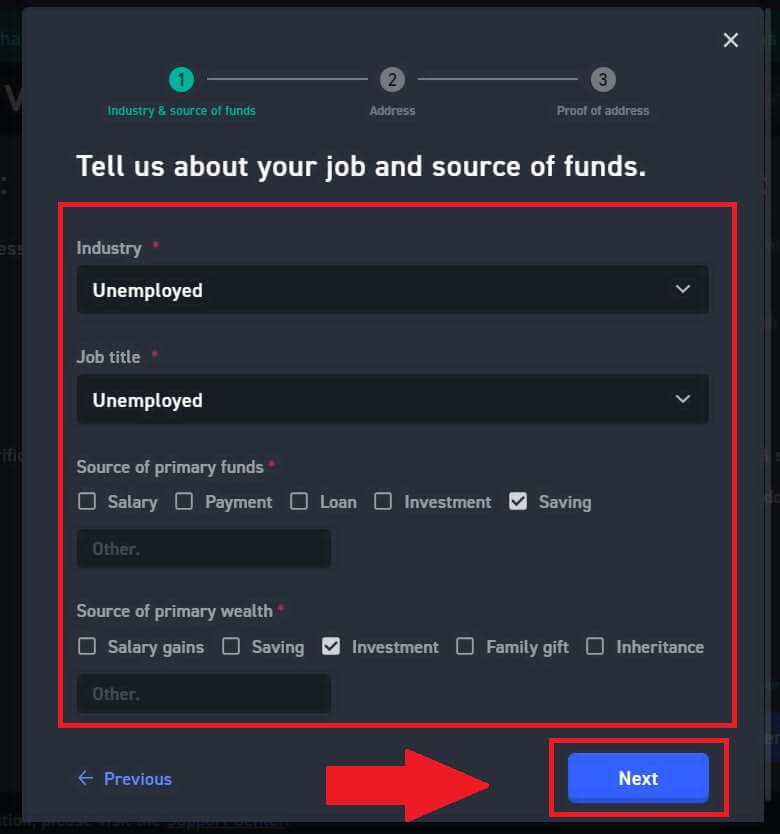
5. Töltse ki lakcímét.
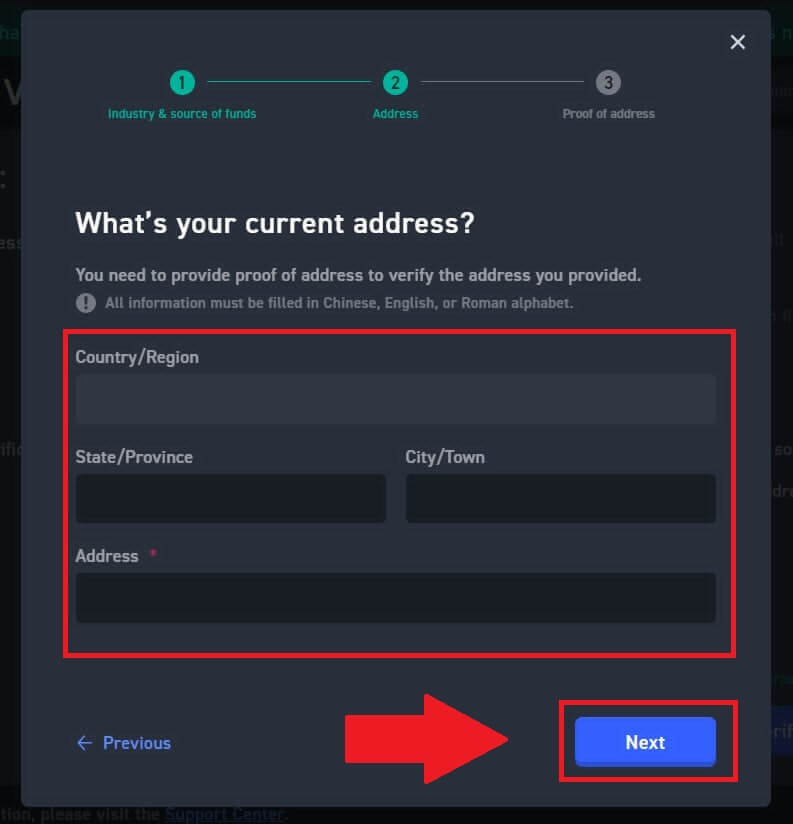
6. Olvassa el az elfogadás feltételeit, és kattintson az [Értem] gombra .
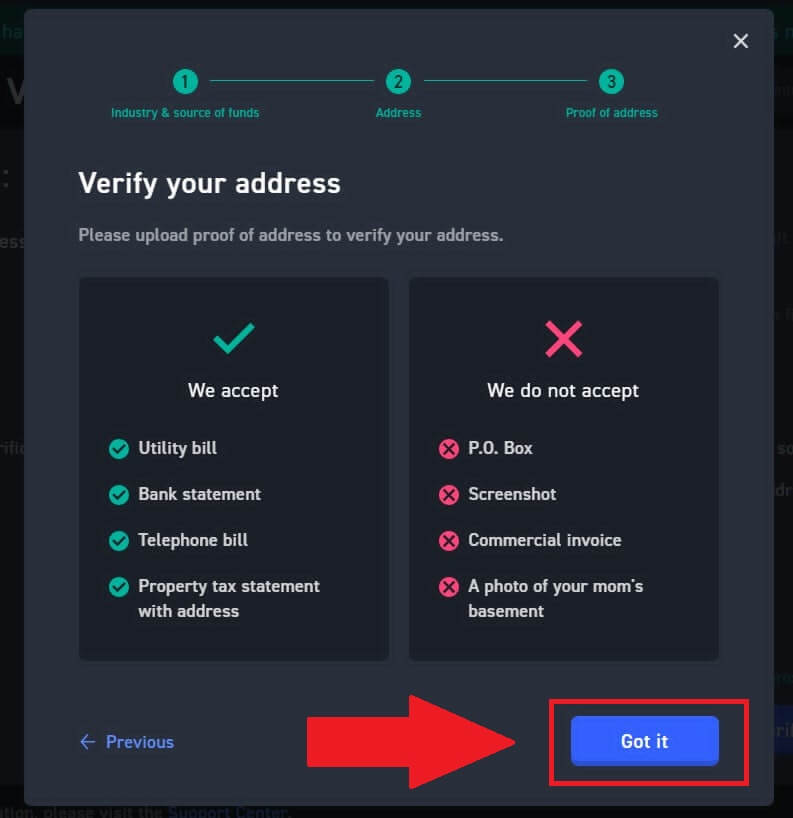
7 . Kattintson a [Fájl kiválasztása] gombra a cím igazolásának feltöltéséhez a cím ellenőrzéséhez, majd kattintson a [Tovább] gombra.
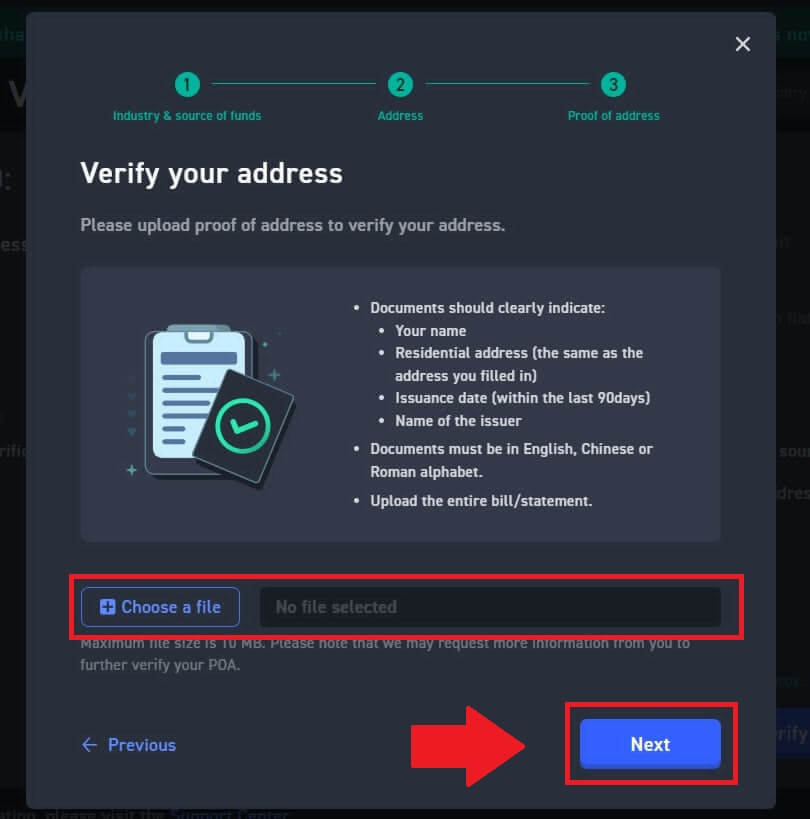
8. Ezt követően várja meg, amíg a WOO X csapata felülvizsgálja, és Ön befejezte a speciális ellenőrzést.
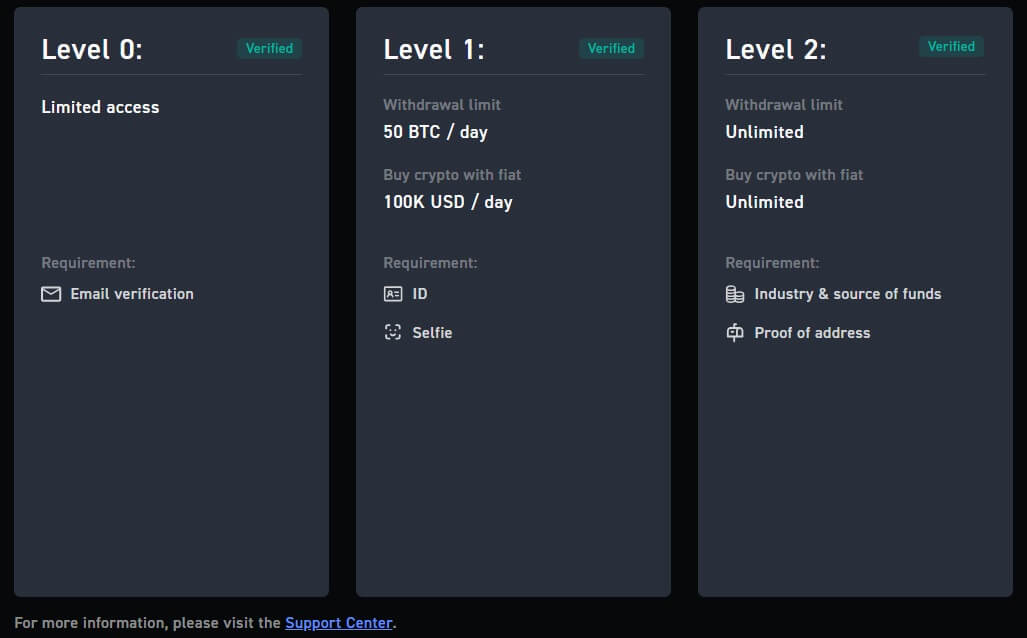
A személyazonosság-ellenőrzés befejezése a WOO X-en (app)
Elsődleges KYC-ellenőrzés a WOO X-en
1. Nyissa meg a WOO X alkalmazást , érintse meg a bal felső sarokban található ikont. 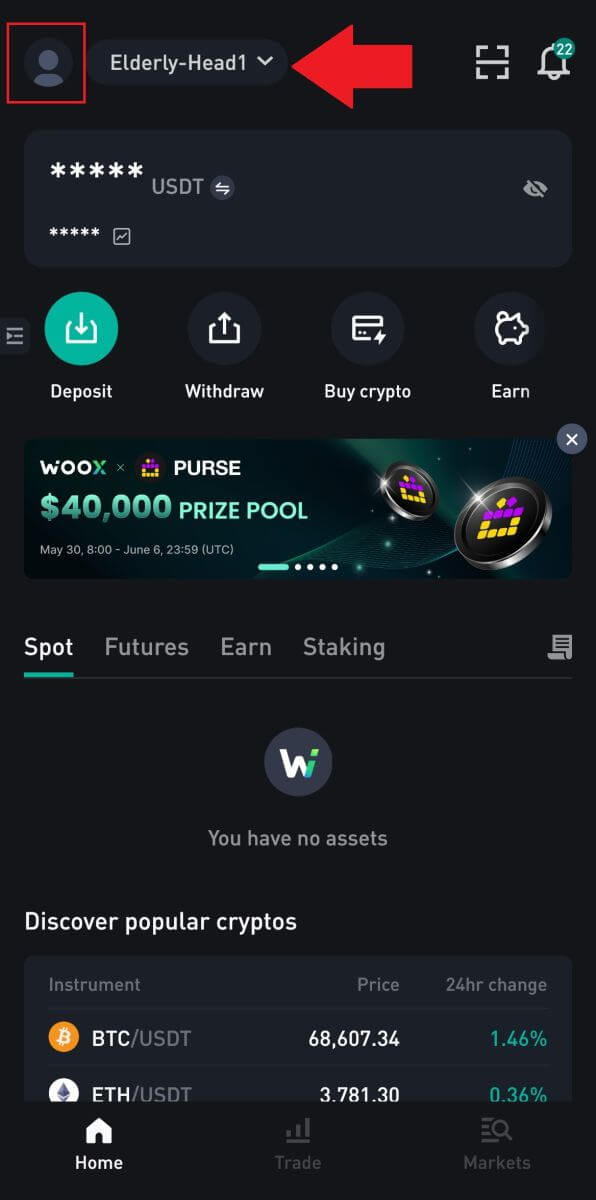
2. Válassza az [ Identity verification ] (Identitás ellenőrzése ) lehetőséget , majd érintse meg a [ Verify now ] (Ellenőrzés most) gombot.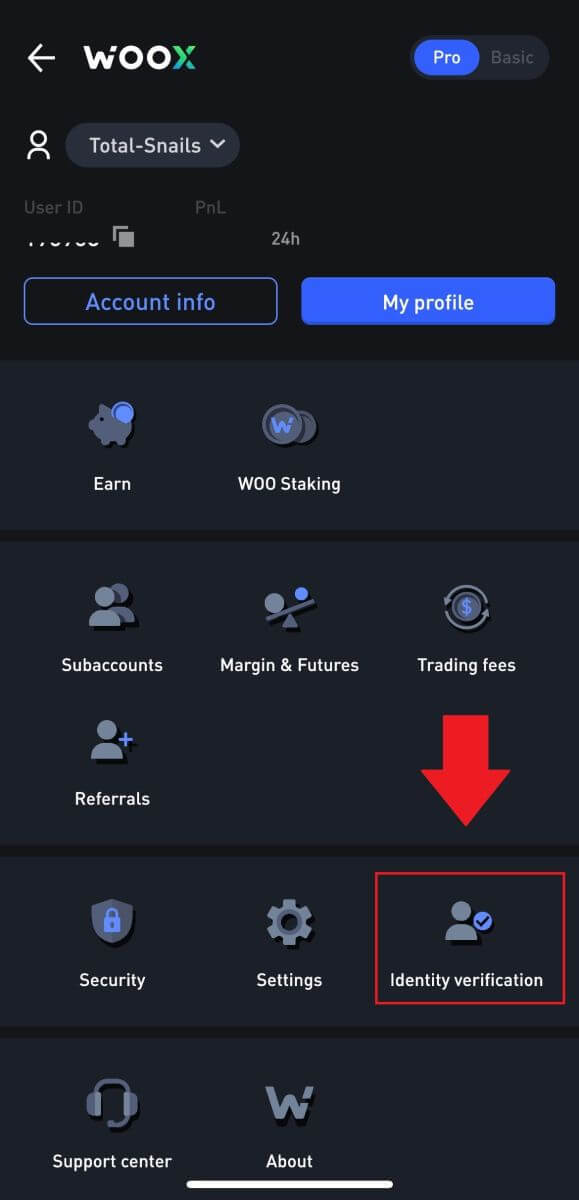
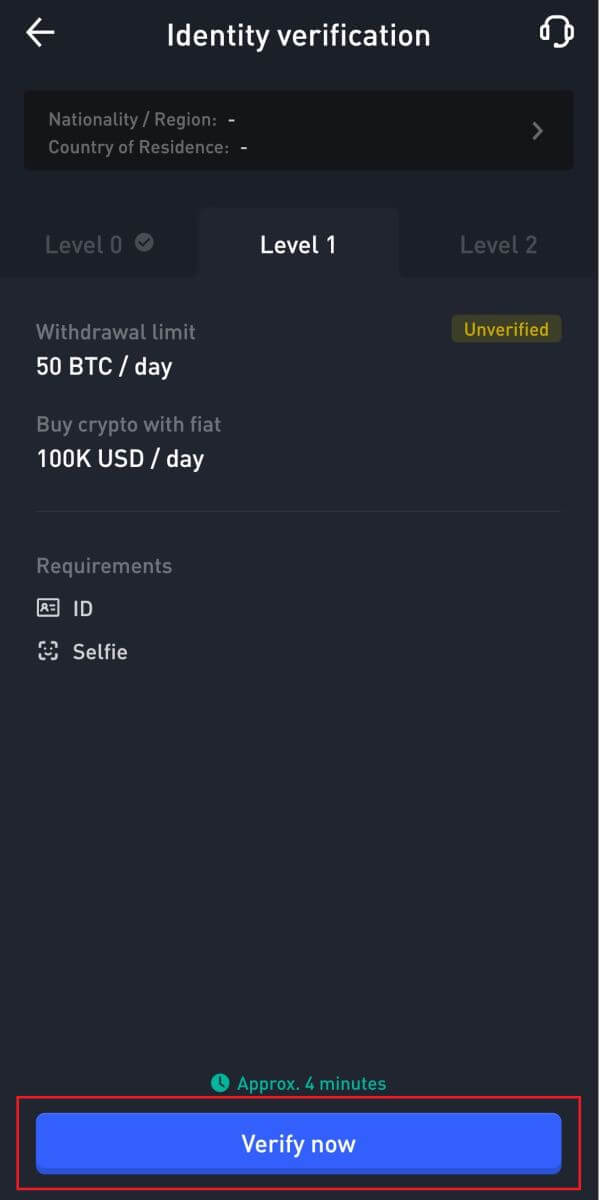
3. Nyomja meg a [ Start ] gombot az ellenőrzés megkezdéséhez. 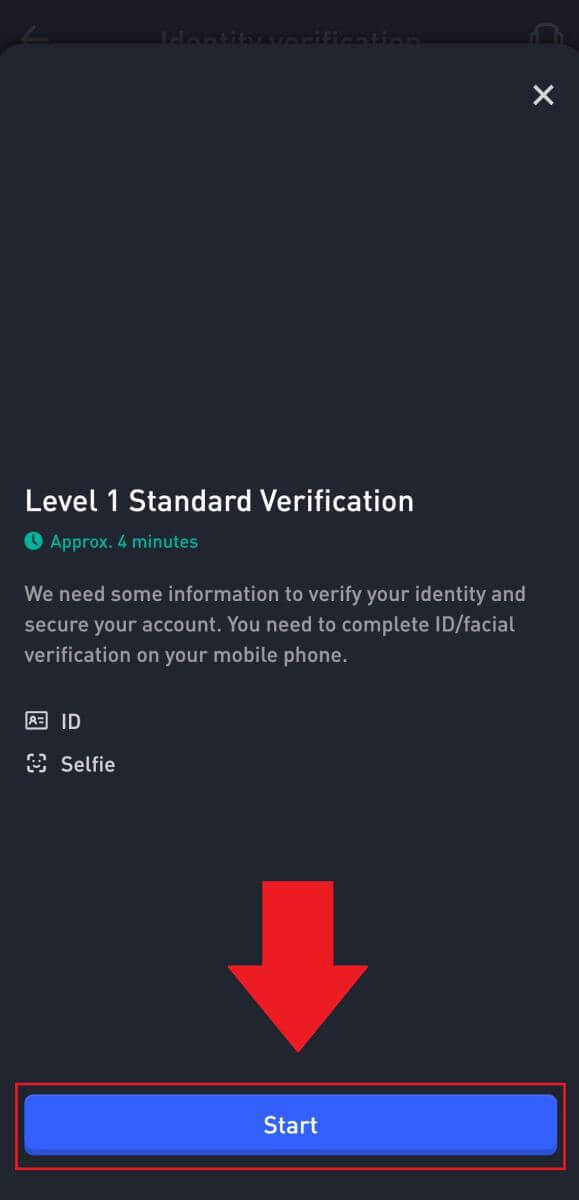
4. Írja be a nevét, és nyomja meg a [Tovább] gombot . 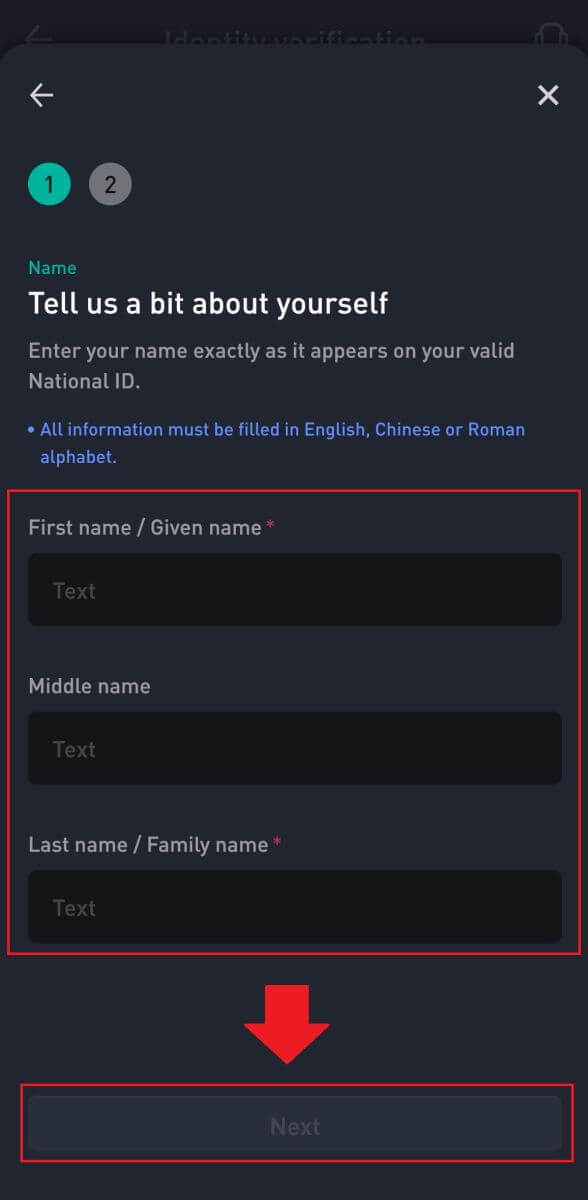
5. Érintse meg a [Start] gombot az ellenőrzés folytatásához. 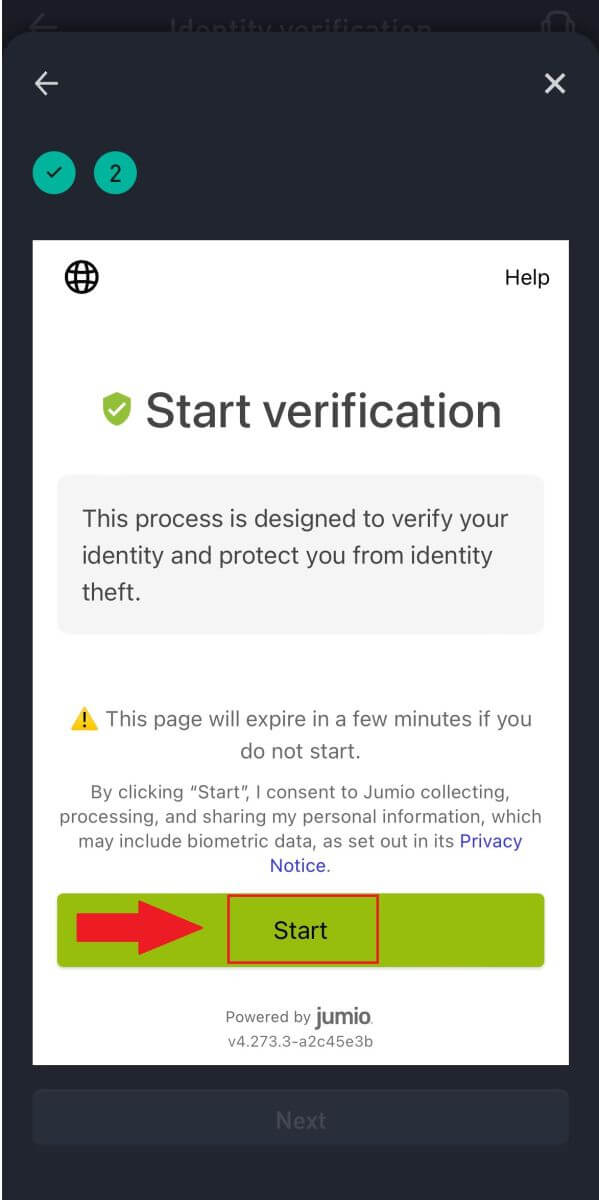
6. Ezután fel kell töltenie a személyazonosító okmányairól készült képeket. Válassza ki a dokumentumkibocsátó országot/régiót és a dokumentum típusát.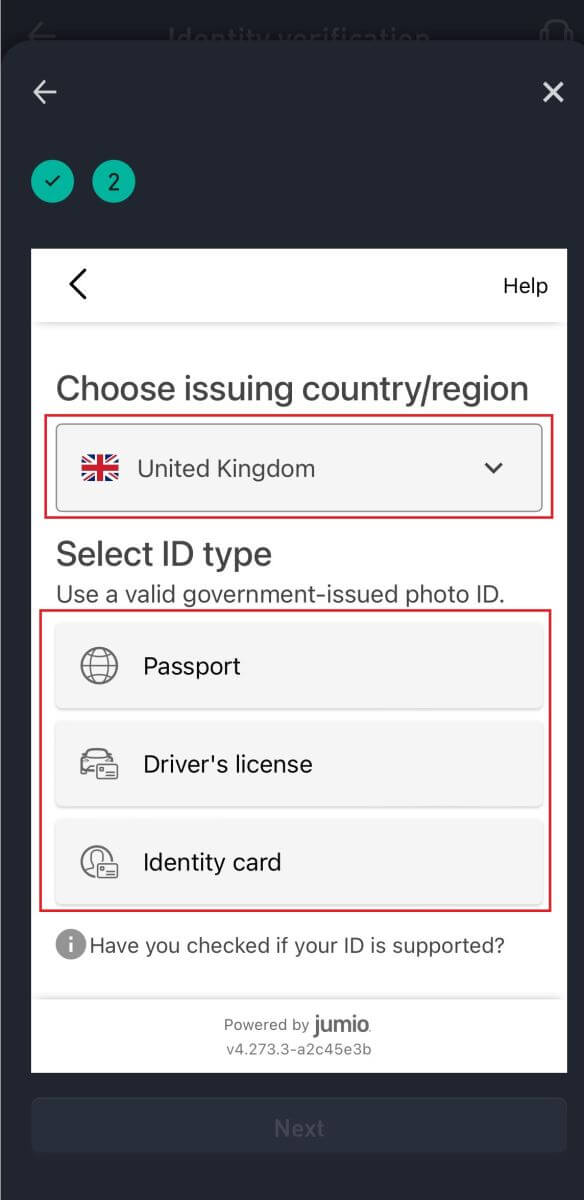
7. Nyomja meg a [Start] gombot a dokumentum fényképének elkészítéséhez.
Ezt követően töltsön fel tiszta képeket igazolványának elejéről és hátuljáról is a kijelölt dobozokba. 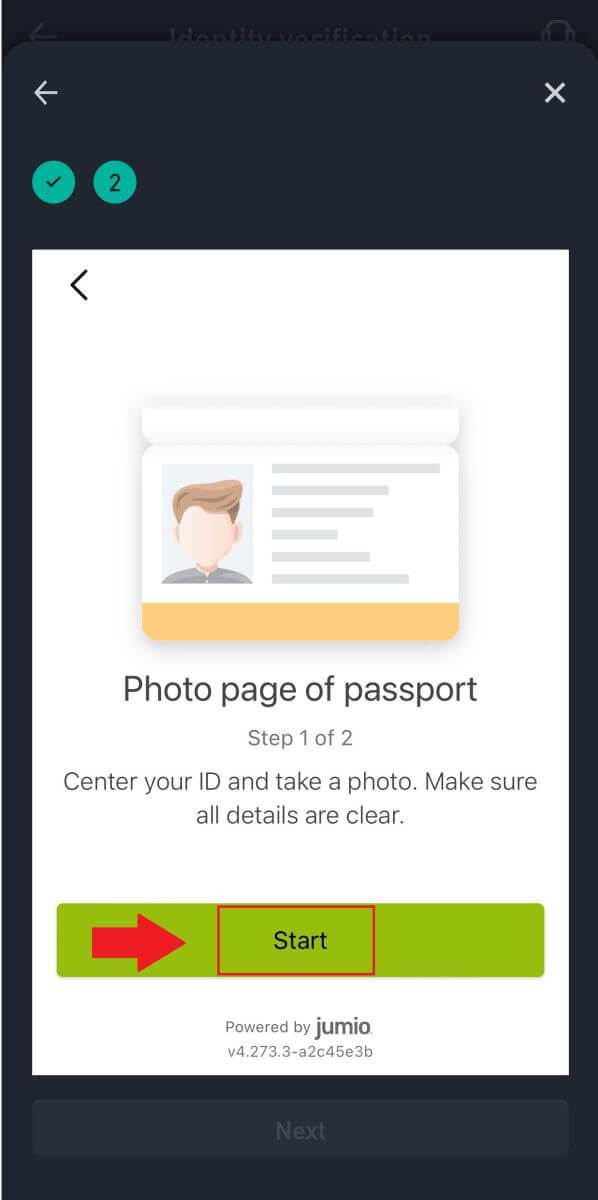
8. Ezután készítsen szelfit magáról a [Start] gombra kattintva.
Ezután várja meg a szelfi minőségének ellenőrzését, és koppintson a [Tovább] gombra.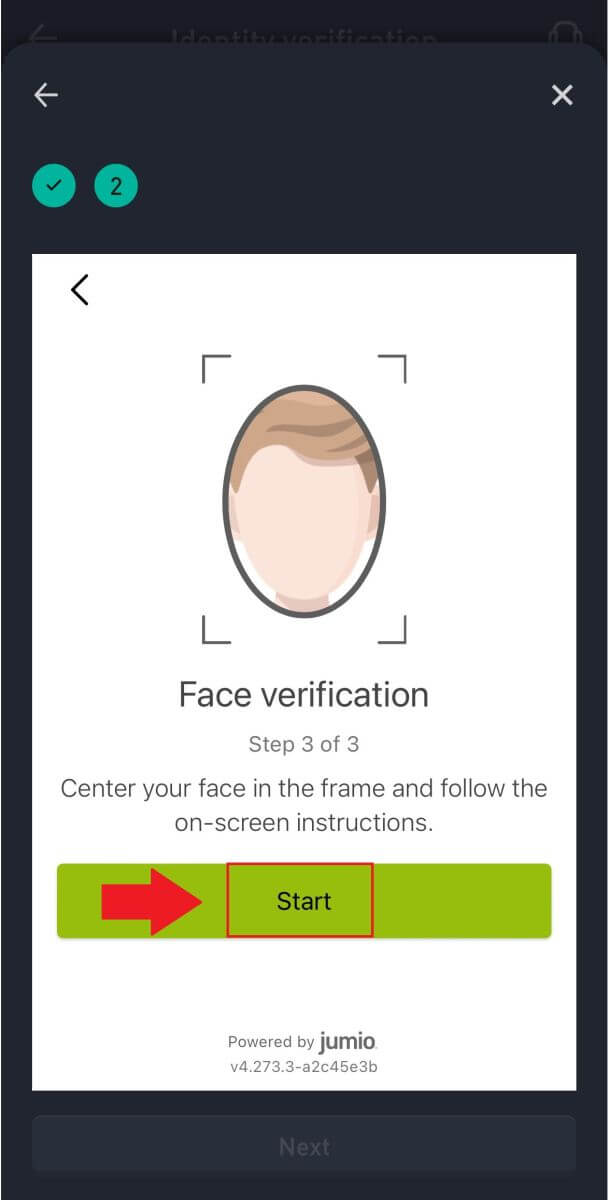
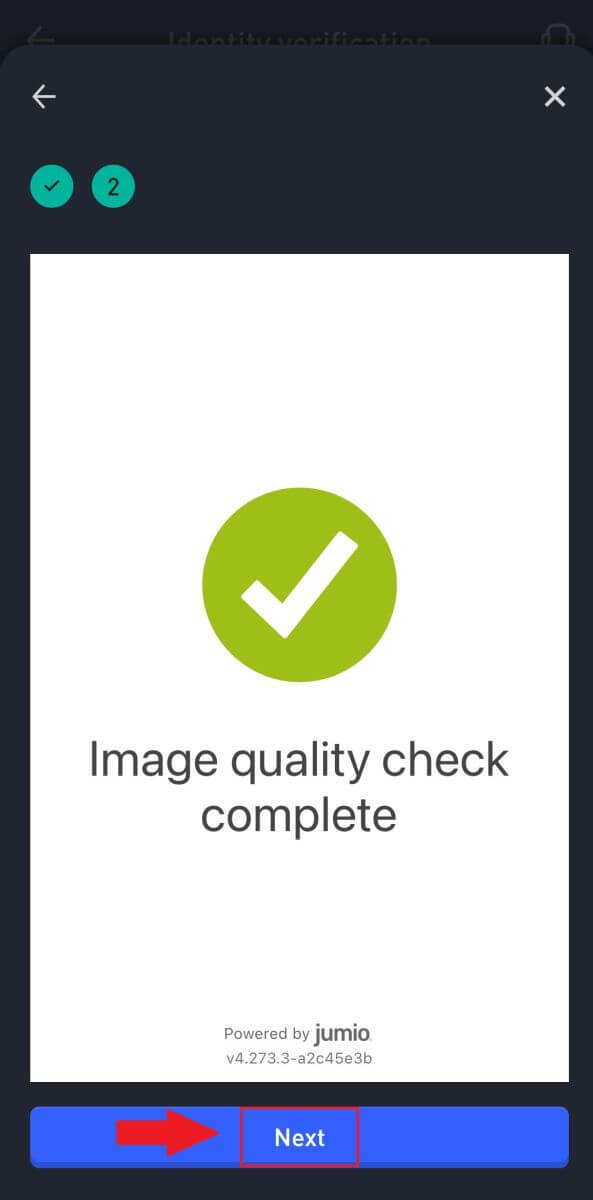
9. Ezt követően várja meg, amíg a WOO X csapata felülvizsgálja, és Ön befejezte az elsődleges ellenőrzést.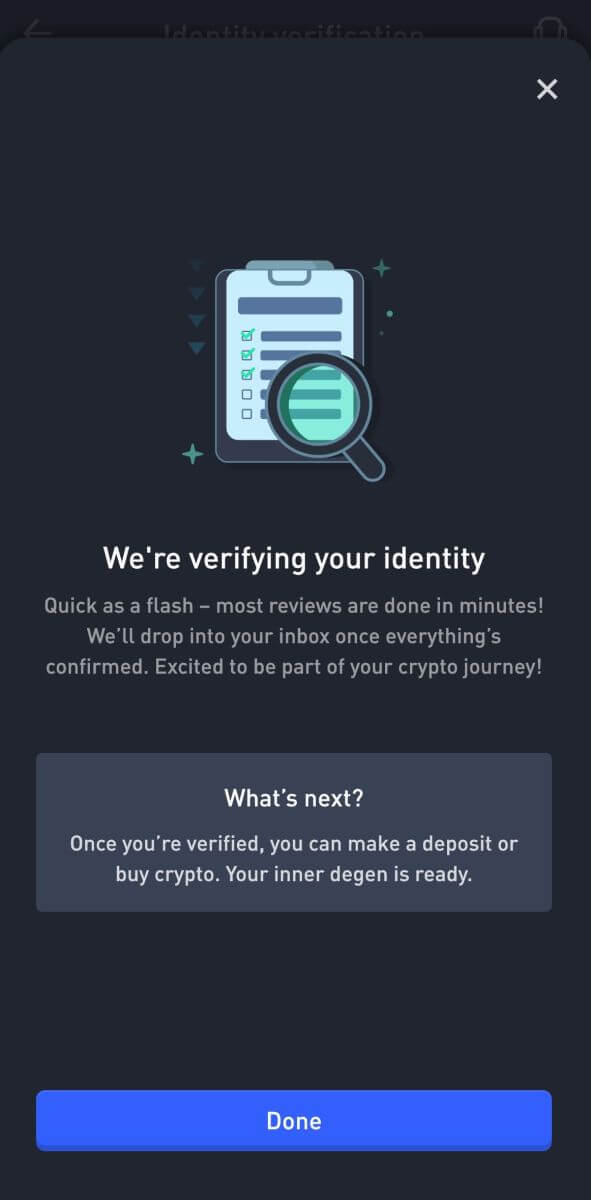
Speciális KYC-ellenőrzés a WOO X-en
1. Nyissa meg a WOO X alkalmazást , érintse meg a bal felső sarokban található ikont. 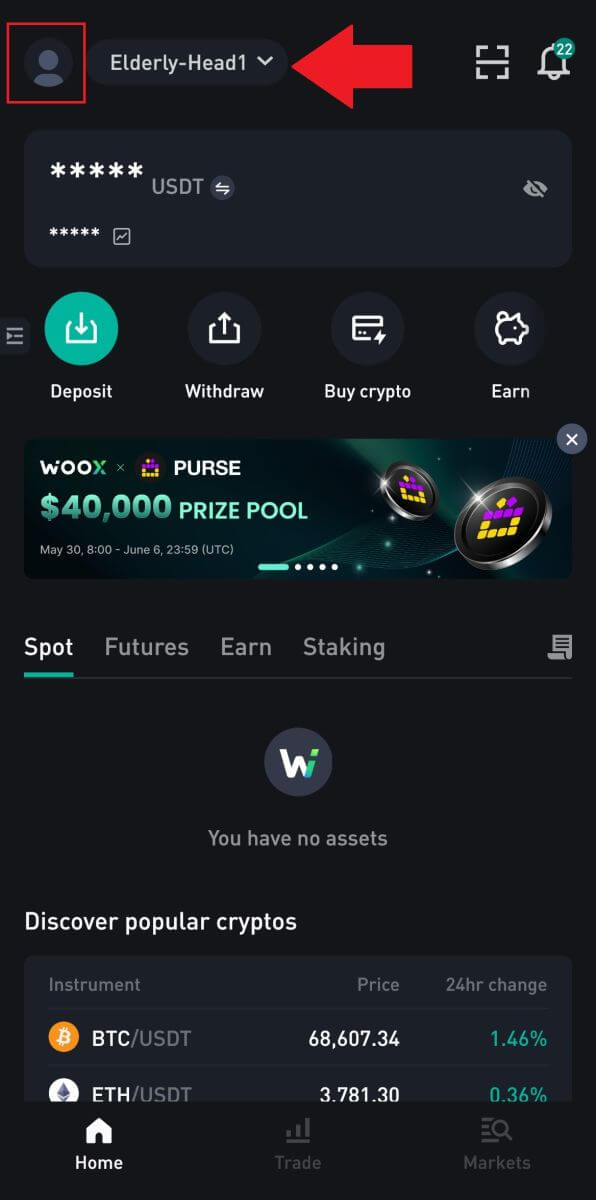
2. Válassza az [ Identity verification ] (Identitás ellenőrzése ) lehetőséget , majd érintse meg a [ Verify now ] (Ellenőrzés most) gombot.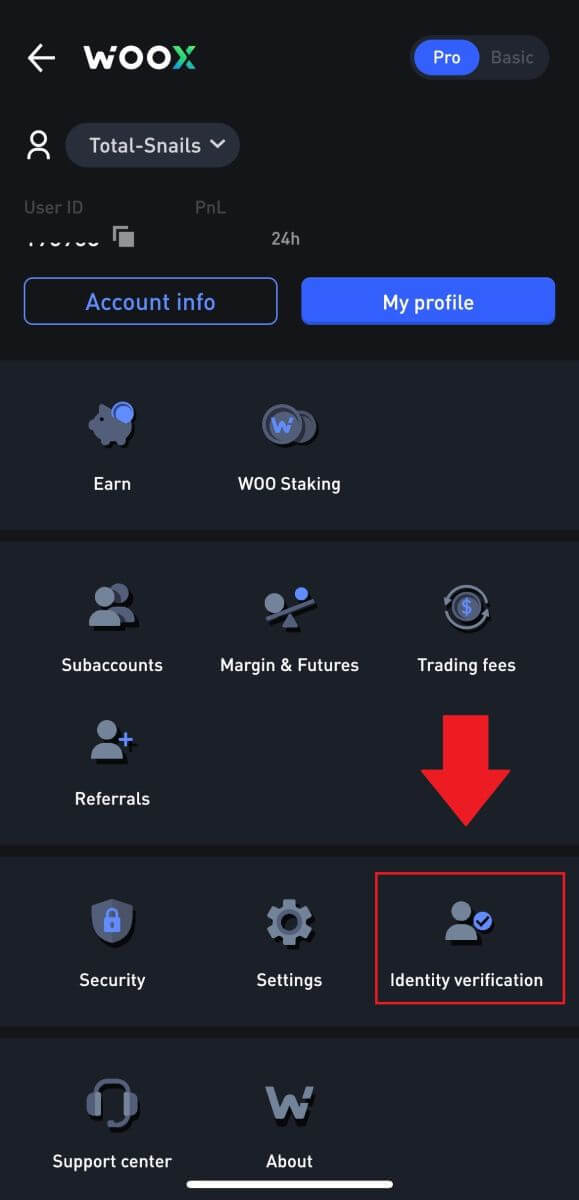
3. Érintse meg az [ Ellenőrzés most ] gombot az ellenőrzés megkezdéséhez.
4. A folytatáshoz nyomja meg a [ Start ] gombot.
5. Válassza ki a működő iparágat, és érintse meg a [Next] gombot.
6. Érintse meg a munkakörét, majd a [Tovább] gombot .
7. Válassza ki az elsődleges finanszírozás forrását, és nyomja meg a [Tovább] gombot .
8. Válassza ki az elsődleges vagyon forrását, és nyomja meg a [Tovább] gombot . 9. Adja meg címét, és érintse meg a [Next] gombot.
10. Olvassa el az elfogadás feltételeit, és kattintson az [Értem] gombra.
11. Nyomja meg a [Válasszon fájlt] a címigazolás feltöltéséhez a cím ellenőrzéséhez, majd érintse meg a [Tovább] gombot.
12. Ezt követően várja meg, amíg a WOO X csapata felülvizsgálja, és Ön befejezte a speciális ellenőrzést.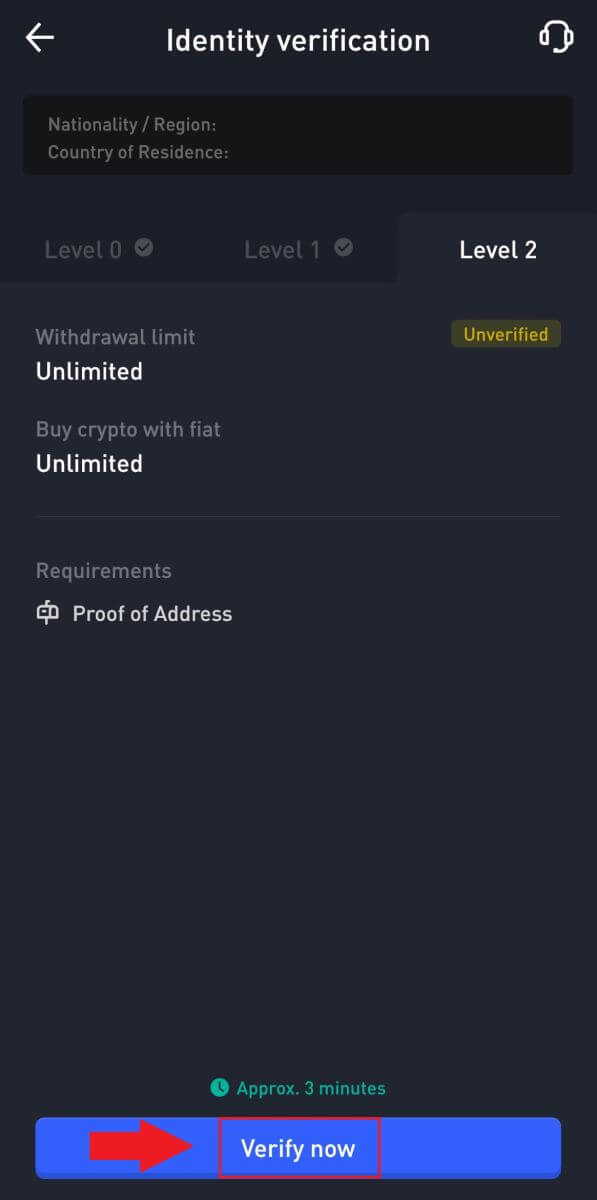
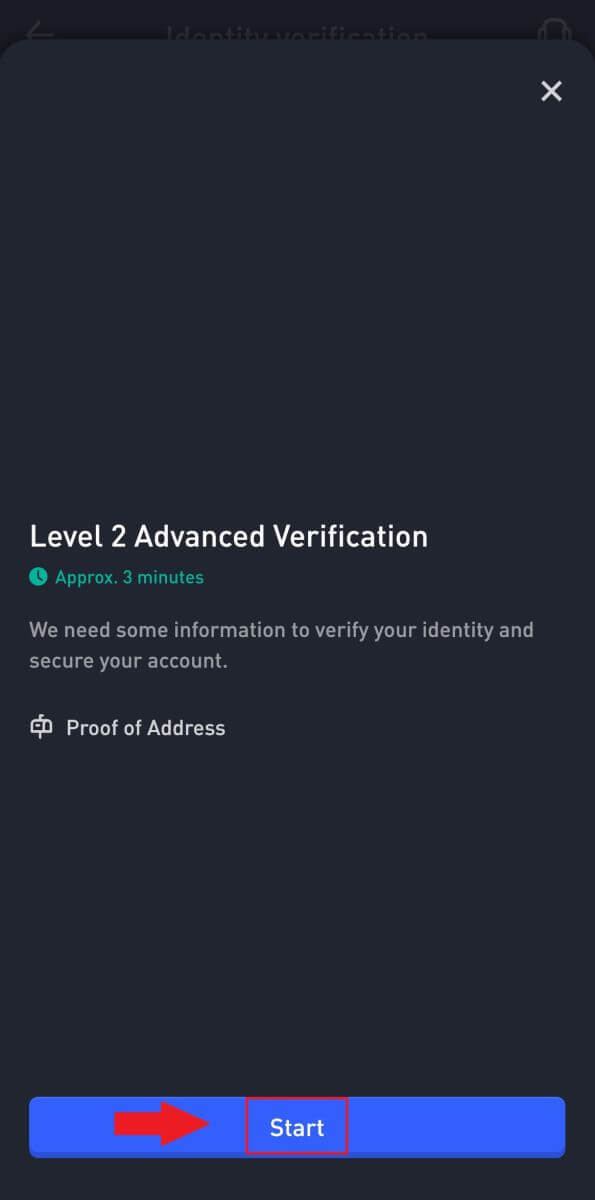
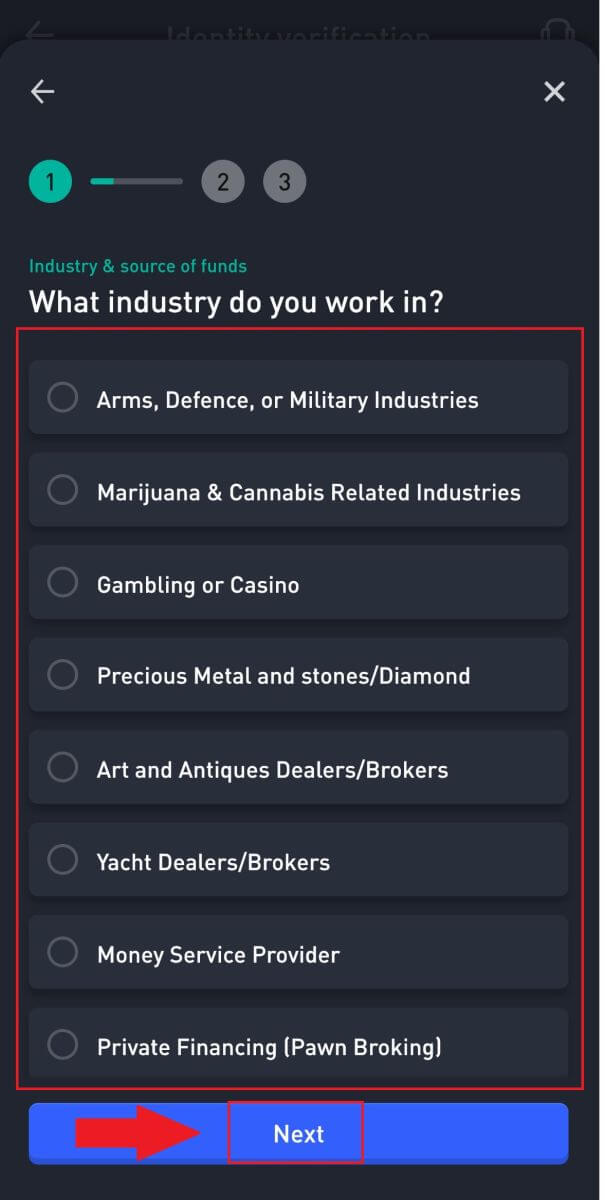
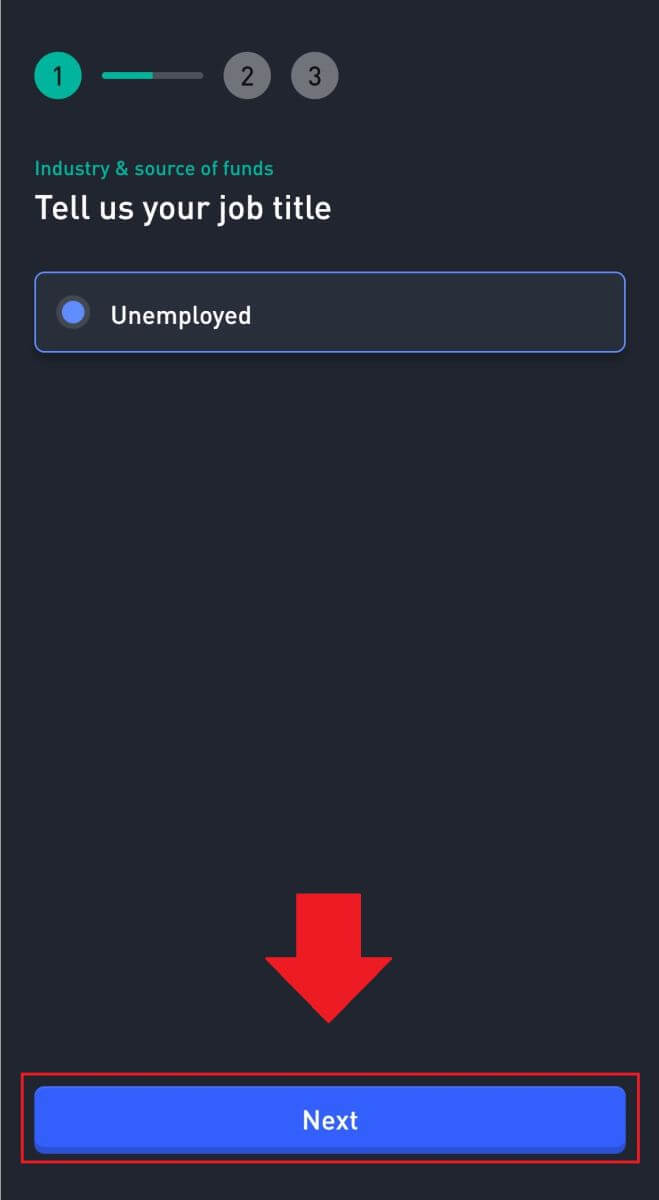
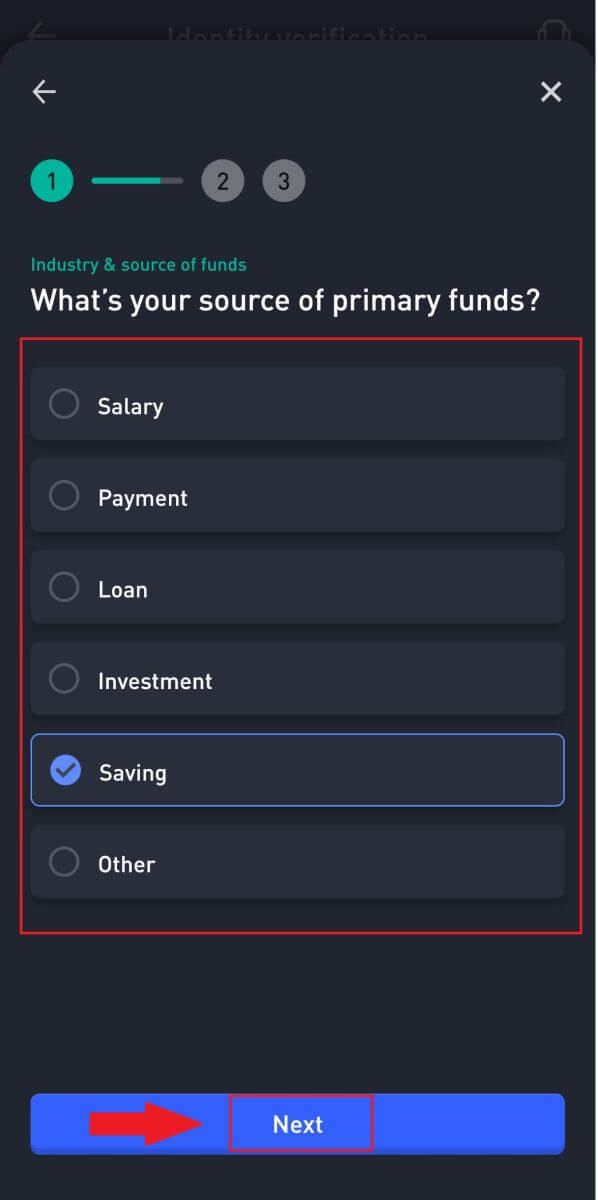
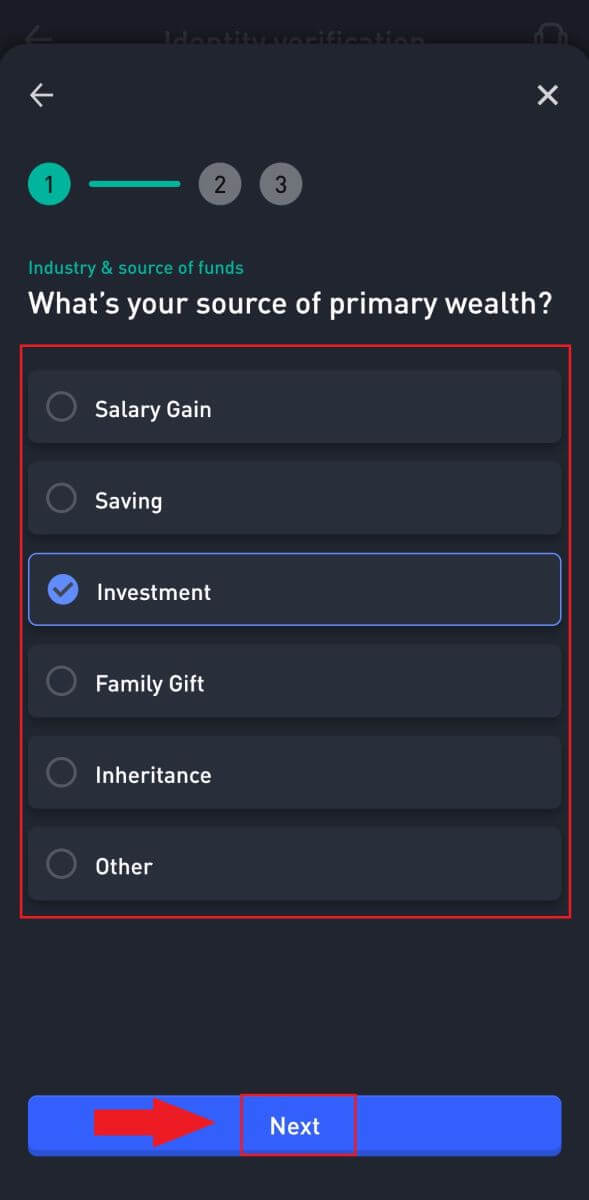
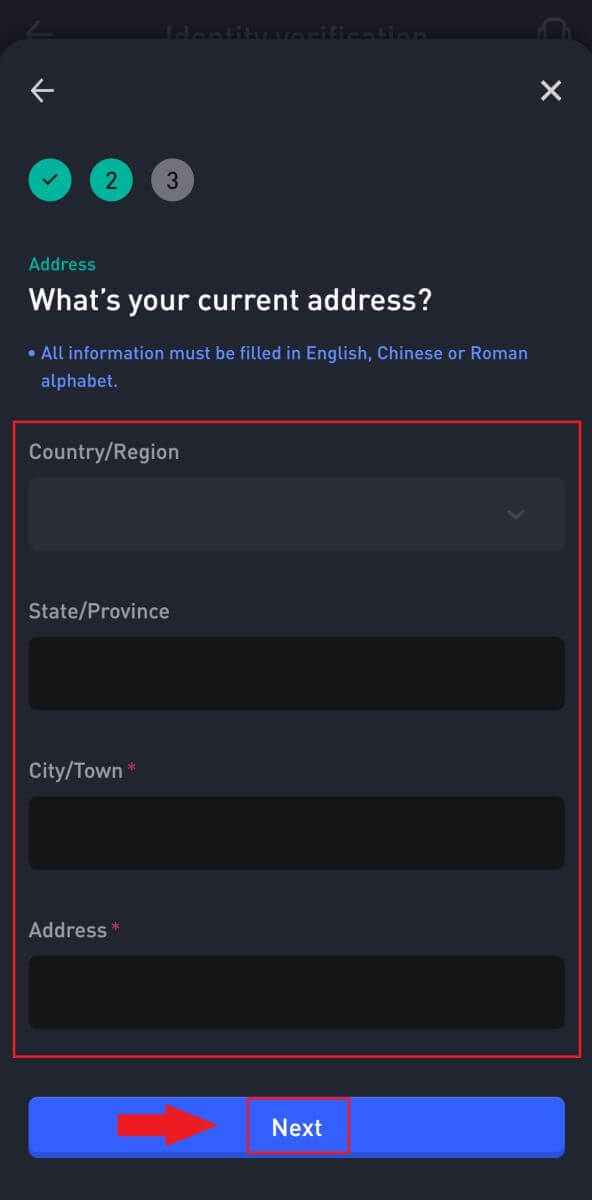
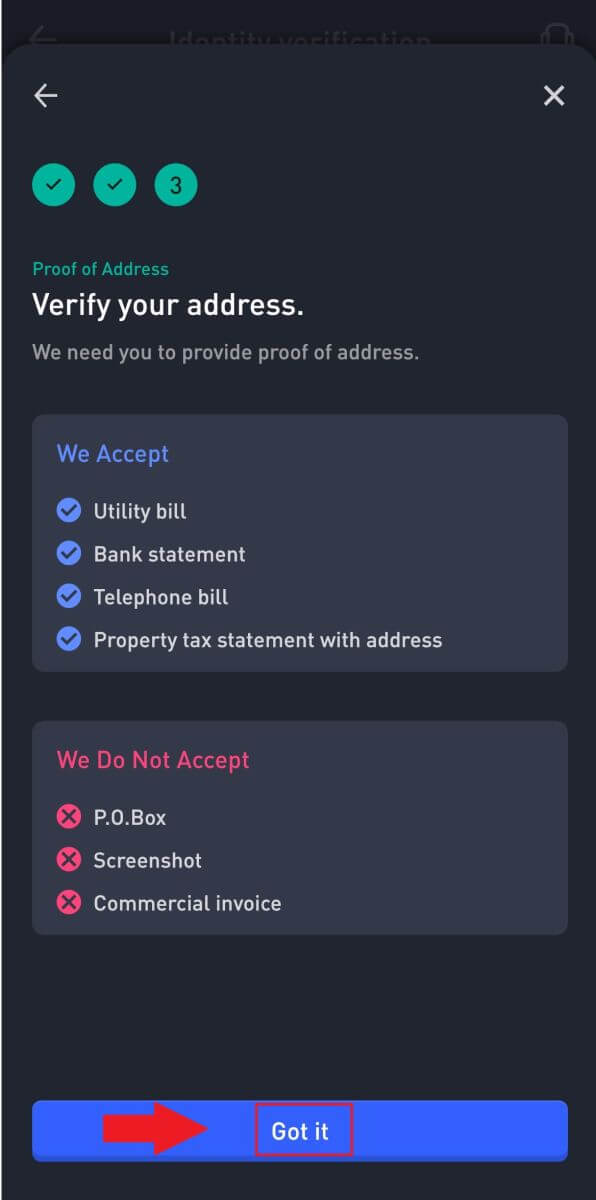
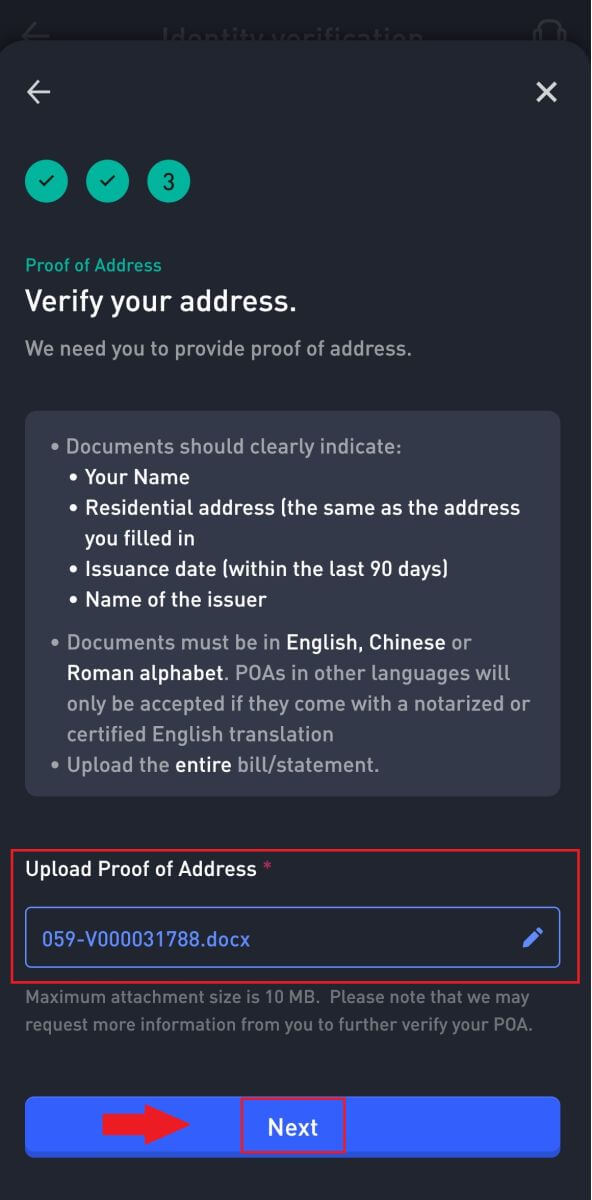
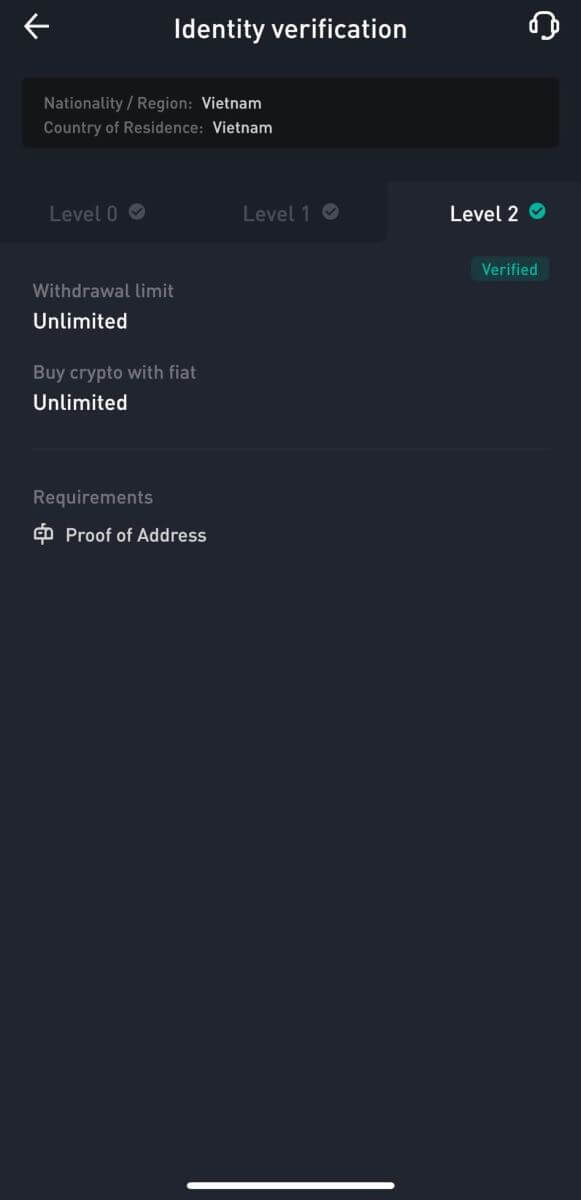
Hogyan lehet kriptovalutát befizetni/vásárolni a WOO X-ben
Hogyan vásárolhat kriptot hitel-/betéti kártyával a WOO X-en
Vásároljon kriptot hitel-/betéti kártyával a WOO X-en (Web)
1. Jelentkezzen be WOO X-fiókjába , és kattintson a [ Kripto vásárlása ] lehetőségre.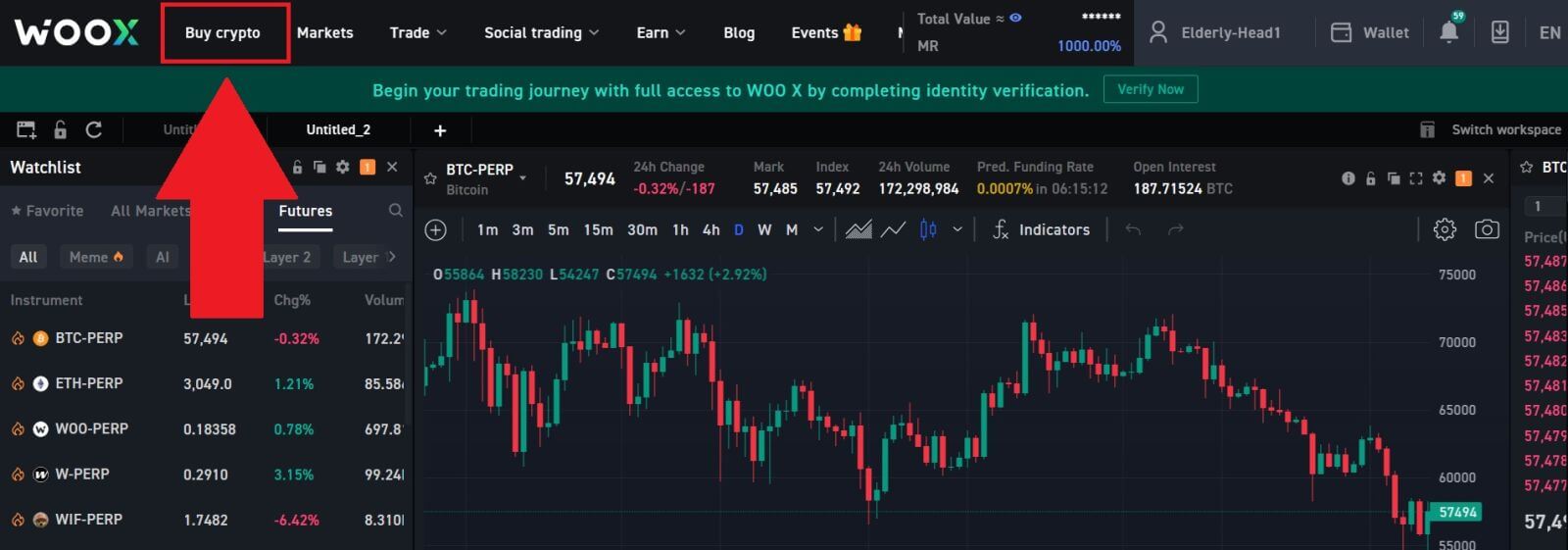
2. Válassza ki a fiat pénznemet, és adja meg a költeni kívánt összeget. Ezután válassza ki a beszerezni kívánt titkosítást, és a rendszer automatikusan megjeleníti a megfelelő kriptográfiai mennyiséget.
Itt az USDT-t választjuk példaként.
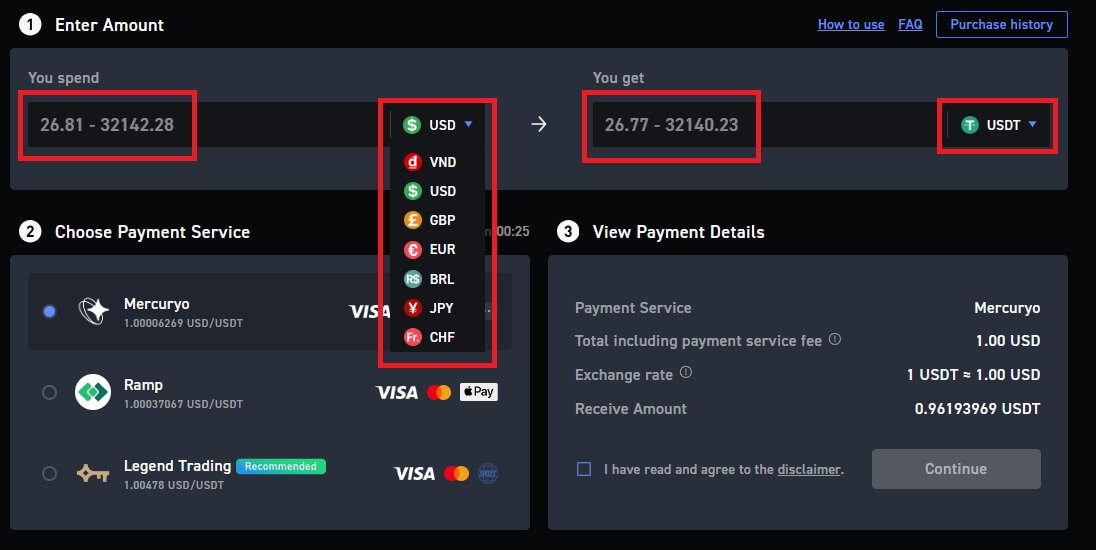
3. Ezután válassza ki a fizetési módot.
Ellenőrizze még egyszer a tranzakciós információkat. Ha minden helyes, olvassa el és jelölje be a felelősségkizárást, majd kattintson a [Folytatás] gombra . A vásárlás folytatásához a rendszer átirányítja a hivatalos fizetési weboldalra.
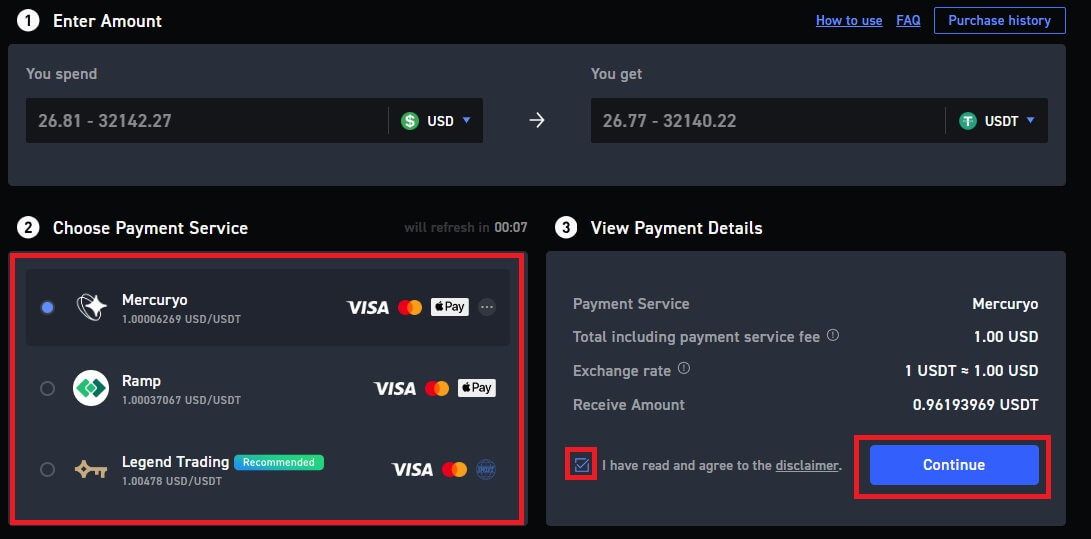
4. A rendszer átirányítja a vásárlási oldalra. Válassza a [Hitel- vagy betéti kártya] lehetőséget fizetési módként, majd kattintson a [Folytatás] gombra.
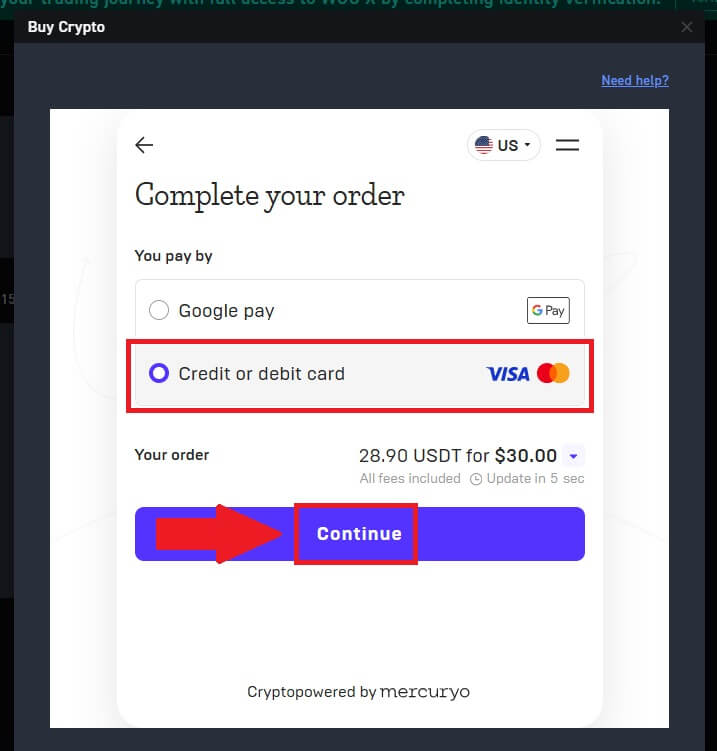
5. Adja meg e-mail-címét, és alaposan tekintse át a tranzakció részleteit. A megerősítést követően kérjük, lépjen tovább a [Tovább]
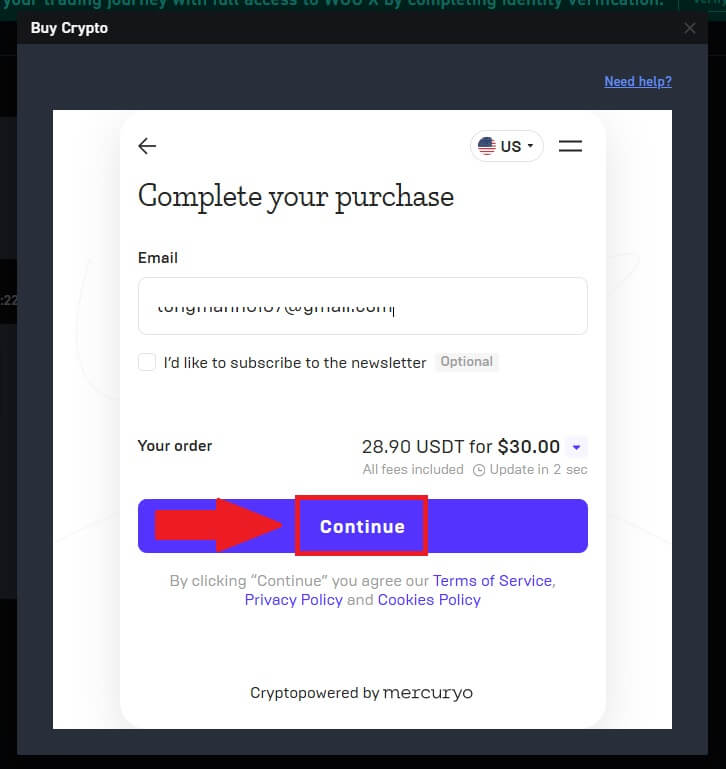 gombra kattintva .
gombra kattintva . 6. 5 számjegyű ellenőrző kódot kap az e-mailben. A folyamat folytatásához írja be a kódot.
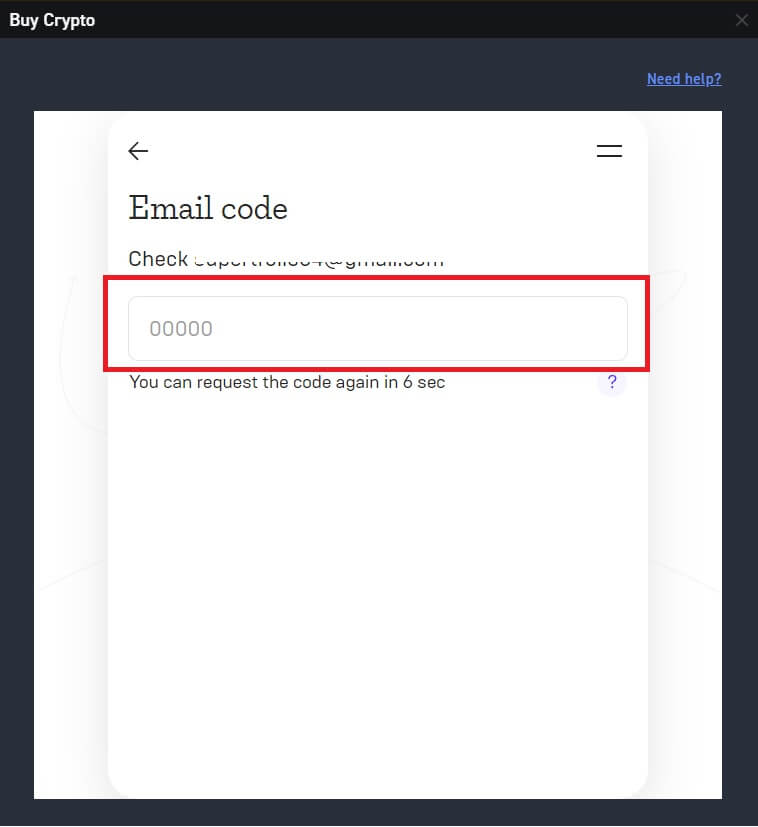
7. Adja meg személyes adatait, majd kattintson a [ Folytatás ] gombra.
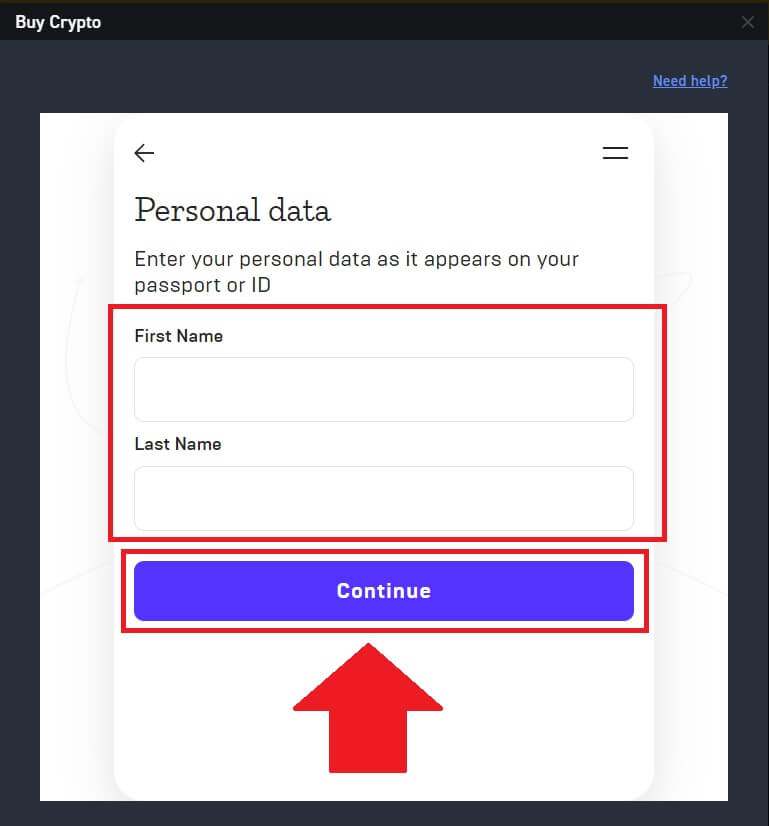
8. Fizetési módként válassza a [Hitel- vagy betéti kártya] lehetőséget. A fizetési folyamatba való belépéshez töltse ki a betéti kártya vagy hitelkártya vonatkozó adatait.
Ezt követően kattintson a [Fizetés...] gombra a fizetés befejezéséhez. 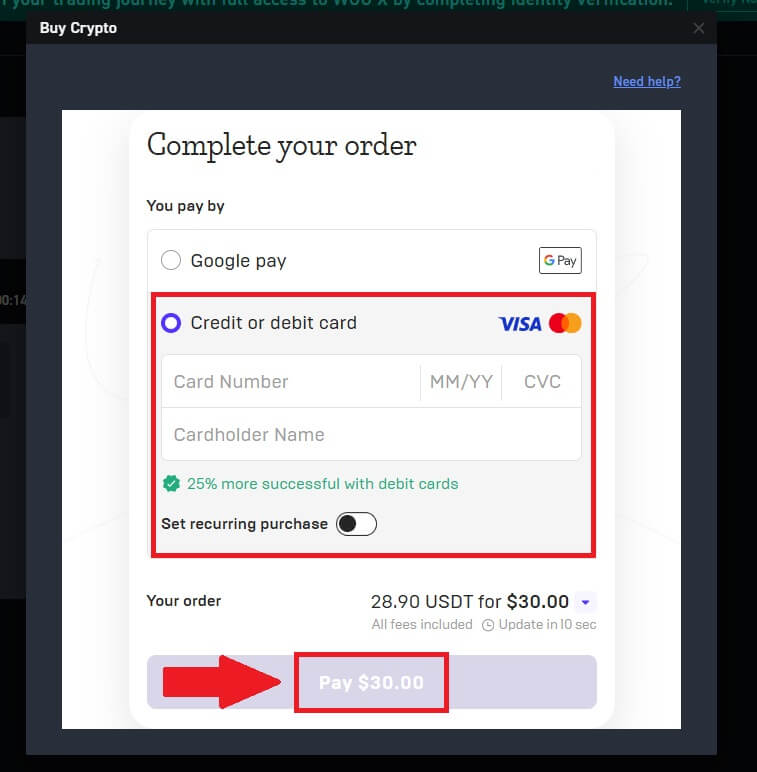
Vásároljon kriptot hitel-/betéti kártyával a WOO X-en (app)
1. Jelentkezzen be a WOO X alkalmazásba , és kattintson a [ Crypto vásárlása ] lehetőségre.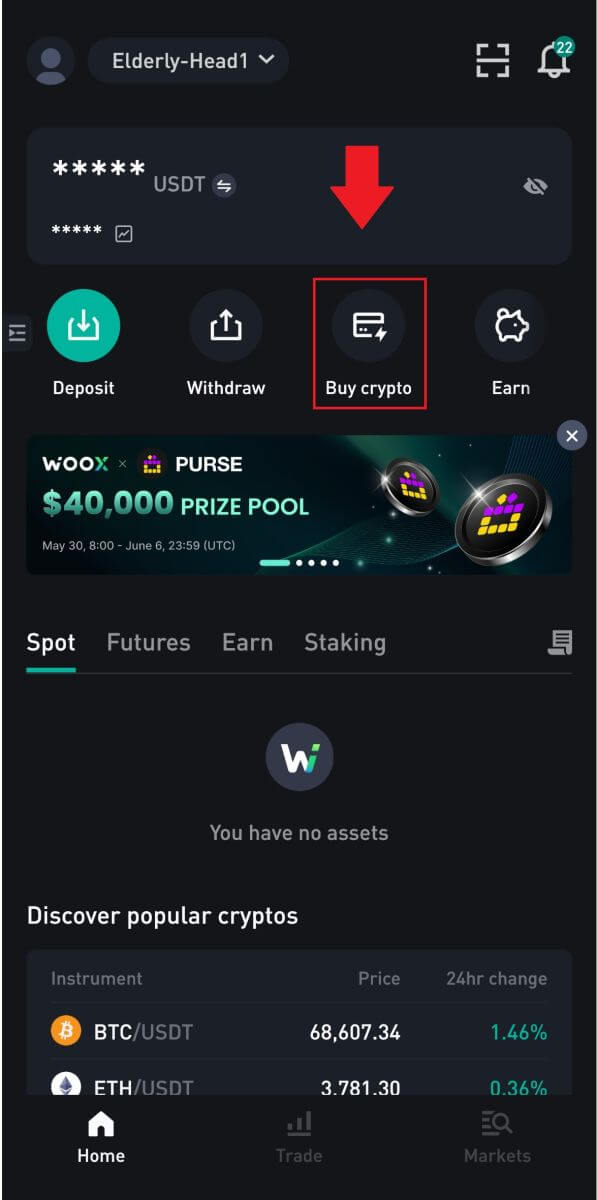
2. Válassza ki a fiat pénznemet, és adja meg a költeni kívánt összeget. Ezután válassza ki a beszerezni kívánt titkosítást, és a rendszer automatikusan megjeleníti a megfelelő kriptográfiai mennyiséget.
Ezután válassza ki a fizetési módot, és kattintson a [Folytatás] gombra.
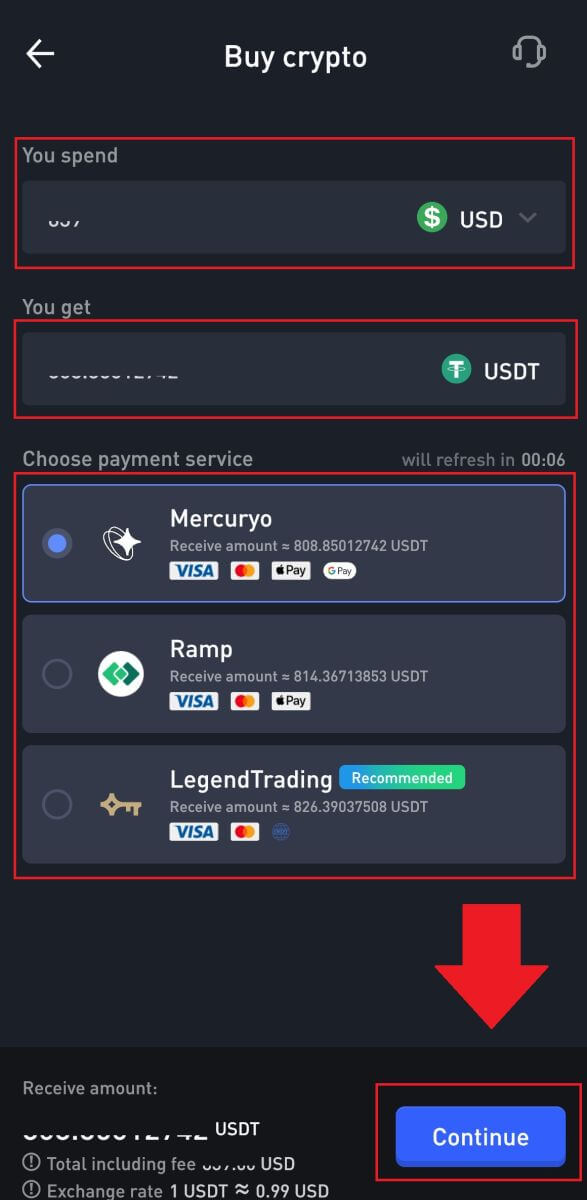
3. A folytatáshoz nyomja meg az [Elfogadom]
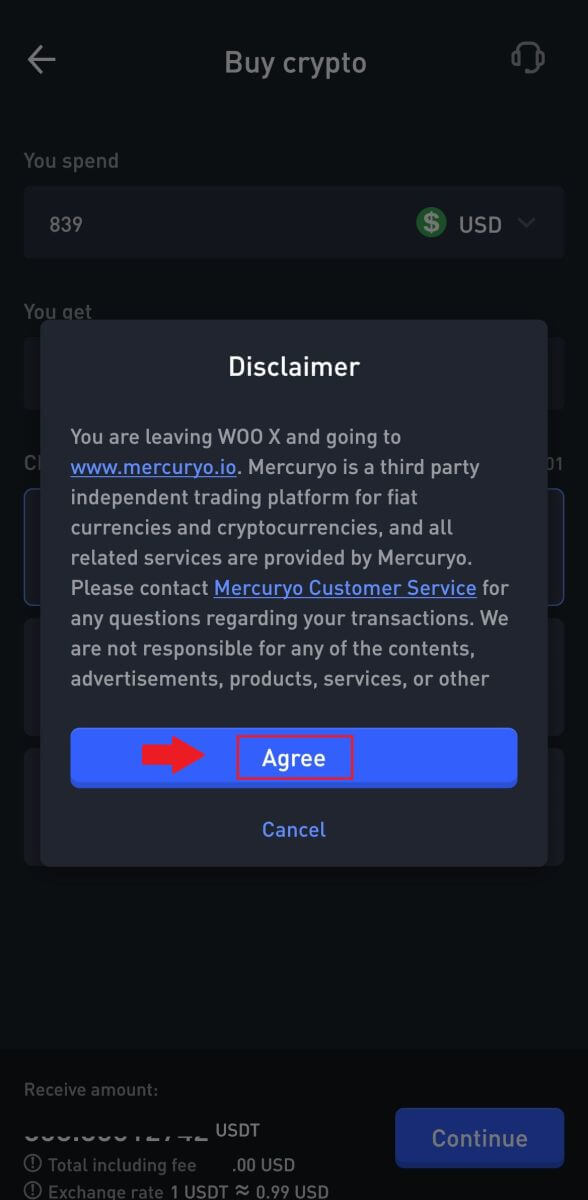
gombot. 4. Gondosan tekintse át a tranzakció részleteit, beleértve az elköltött fiat valuta összegét és a megfelelő digitális eszközöket. A megerősítést követően kérjük, lépjen tovább a [Tovább] gombra kattintva .
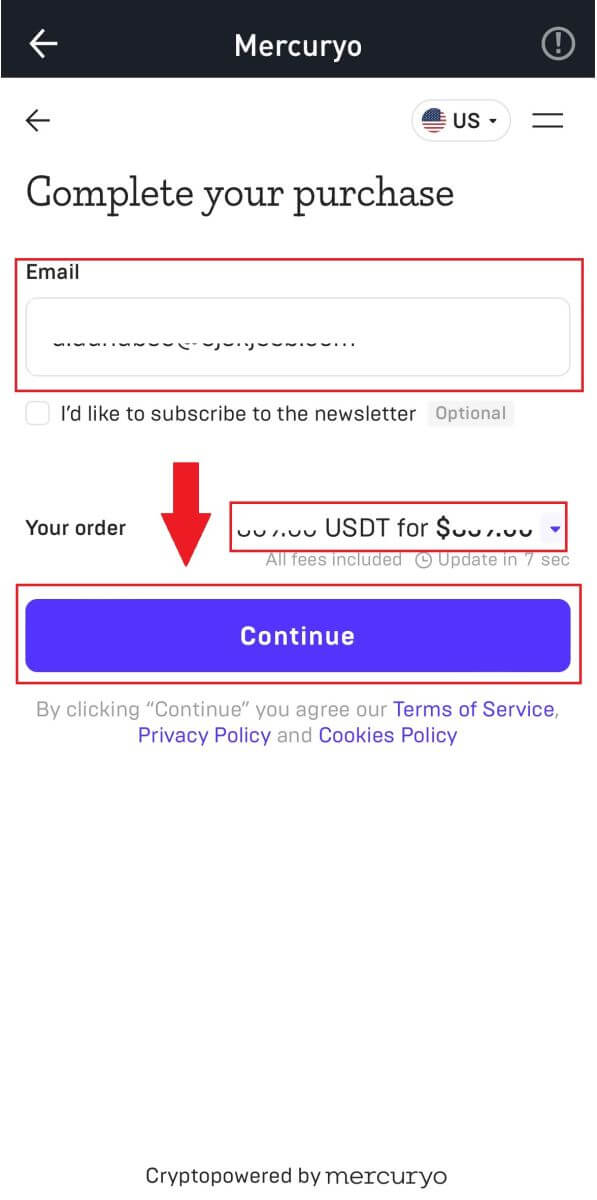
5. E-mailben kap egy 5 számjegyű ellenőrző kódot. A folytatáshoz írja be a kódot.
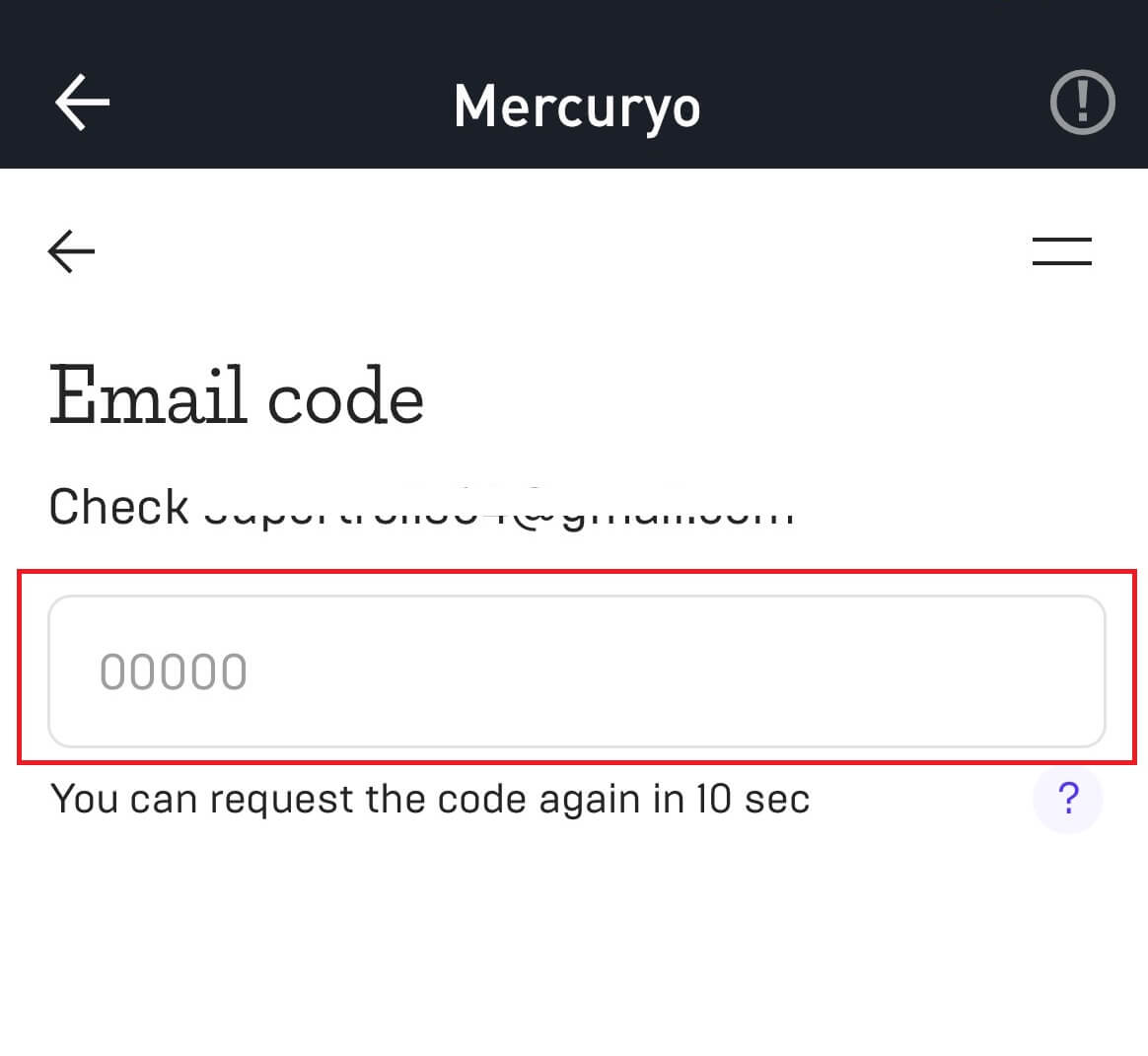
6. Fizetési módként válassza a [Hitel- vagy betéti kártya] lehetőséget. Töltse ki a betéti kártya vagy hitelkártya vonatkozó adatait, és lépjen be a fizetési folyamatba.
Ezt követően kattintson a [Fizetés...] gombra a fizetés befejezéséhez.
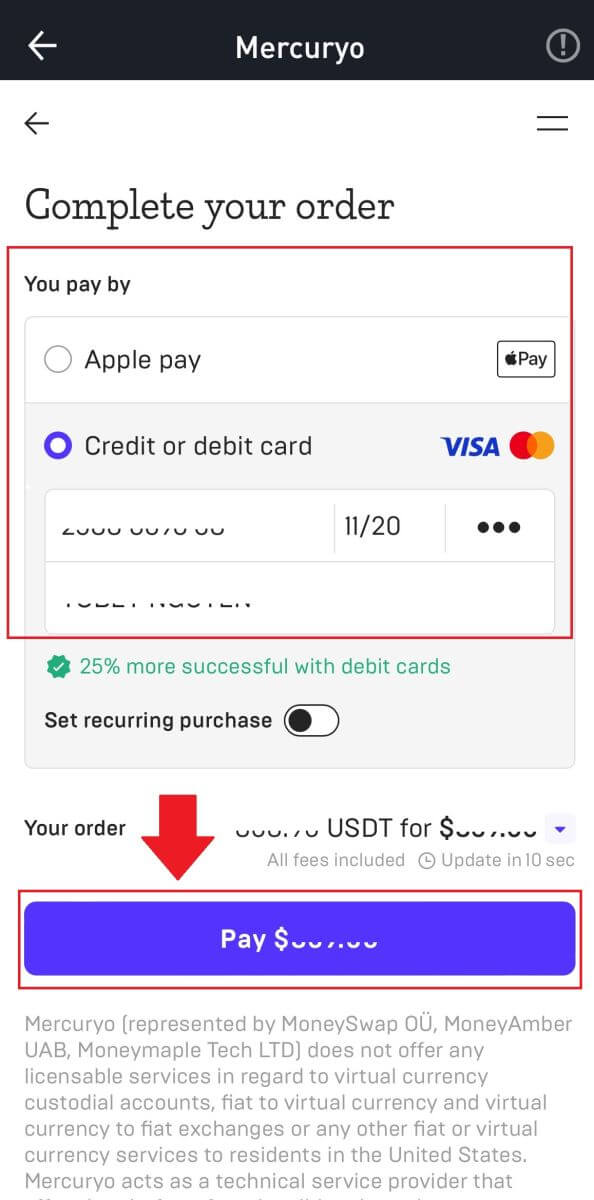
Hogyan lehet kriptot helyezni a WOO X-re
Kripto befizetése a WOO X-re (web)
1. Jelentkezzen be WOO X fiókjába , és kattintson a [ Wallet ] lehetőségre.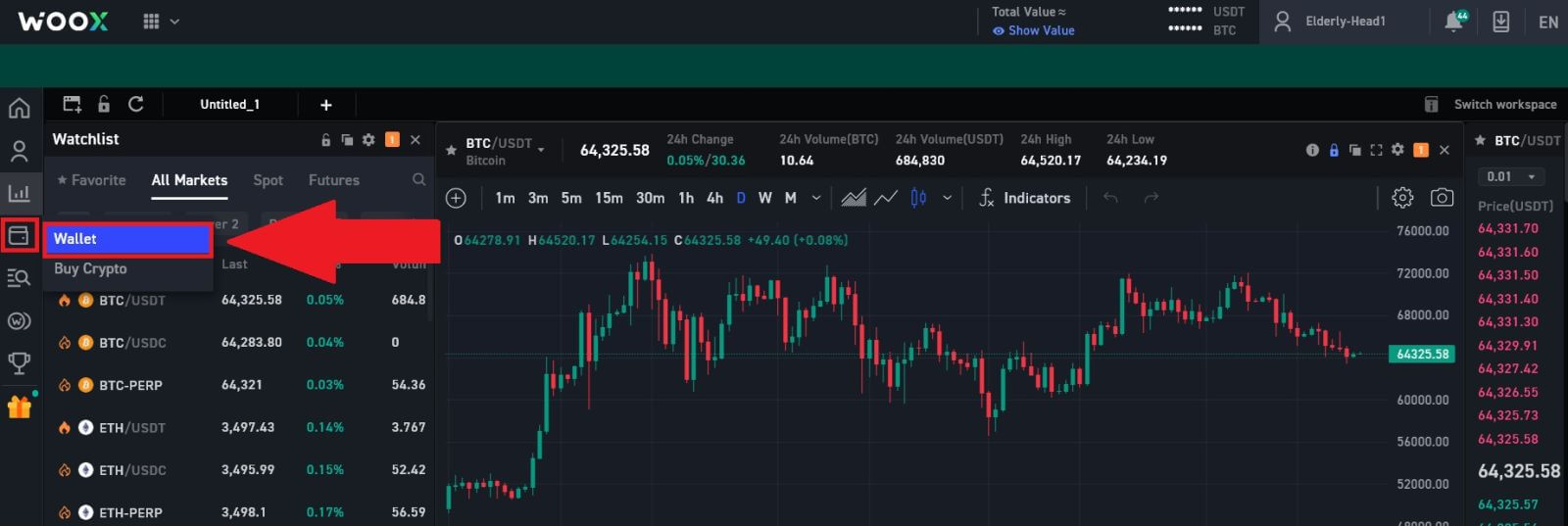
2. Válassza ki a kívánt kriptovalutát, majd kattintson a [ Befizetés ] gombra . Itt az USDT-t használjuk példaként. 3. Ezután válassza ki a betéti hálózatot. Kérjük, győződjön meg arról, hogy a kiválasztott hálózat megegyezik annak a platformnak a hálózatával, amelyről pénzt vesz fel. Ha nem a megfelelő hálózatot választja, elveszíti a pénzét. Példaként a TRC20-at választjuk. 4. Kattintson a címmásolás ikonra , vagy olvassa be a QR-kódot a QR ikonra kattintva , hogy megkapja a letéti címet. Illessze be ezt a címet a kifizetési platformon a kifizetési cím mezőbe. Kövesse a kifizetési platformon található utasításokat a visszavonási kérelem indításához. 5. Ha emlékeztető/címke szükséges, az megjelenik a befizetési képernyőn. Ügyeljen arra, hogy a megfelelő emlékeztetőt/címkét írja be a kifizetési számlán/platformon. Példák a jegyzetet/címkét igénylő tokenekre: EOS, HBAR, XLM, XRP és TIA.
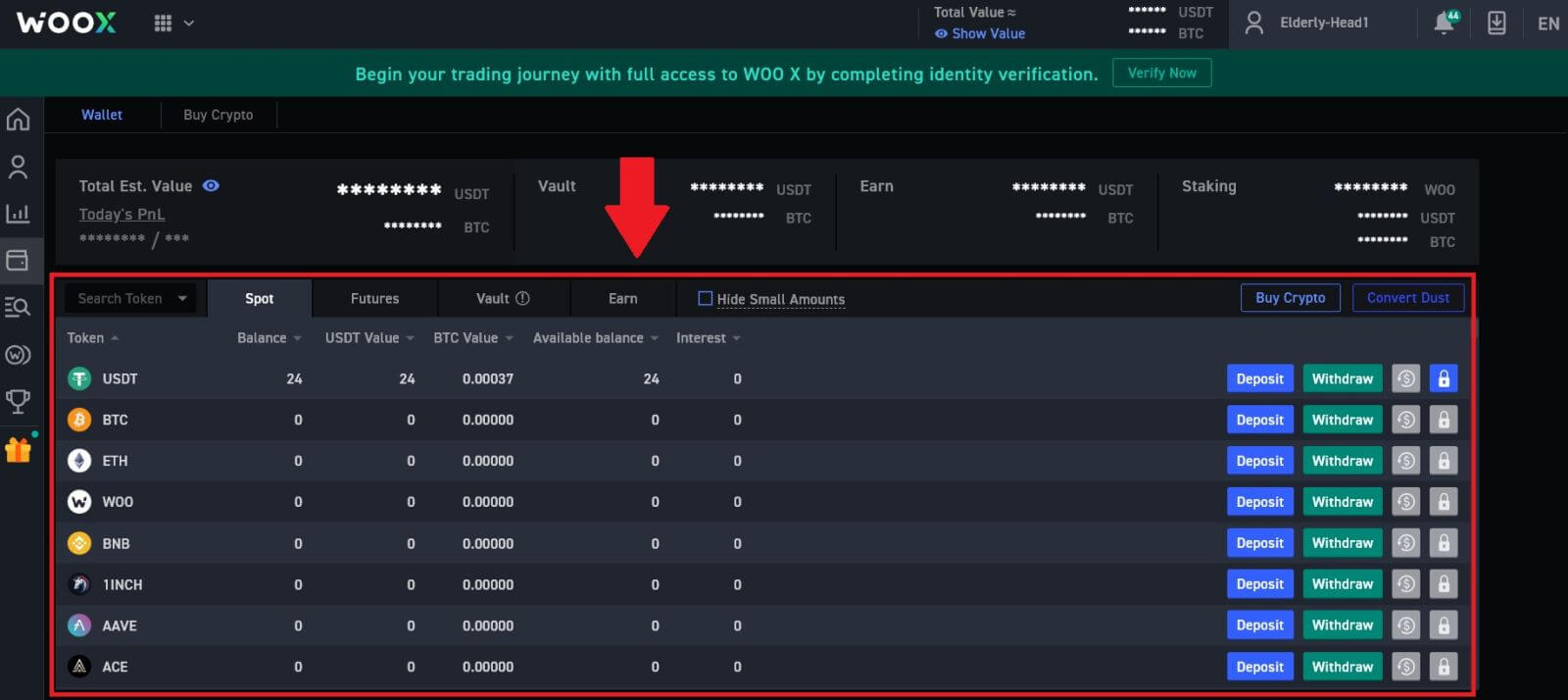
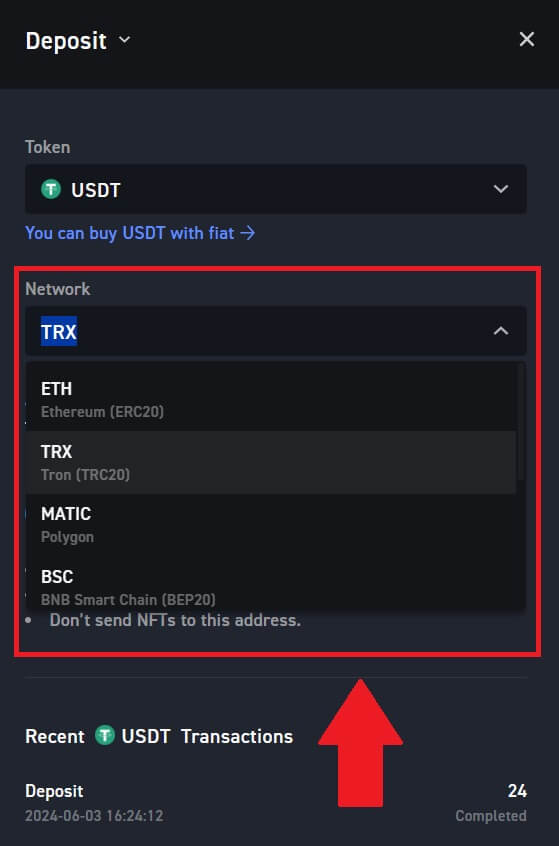
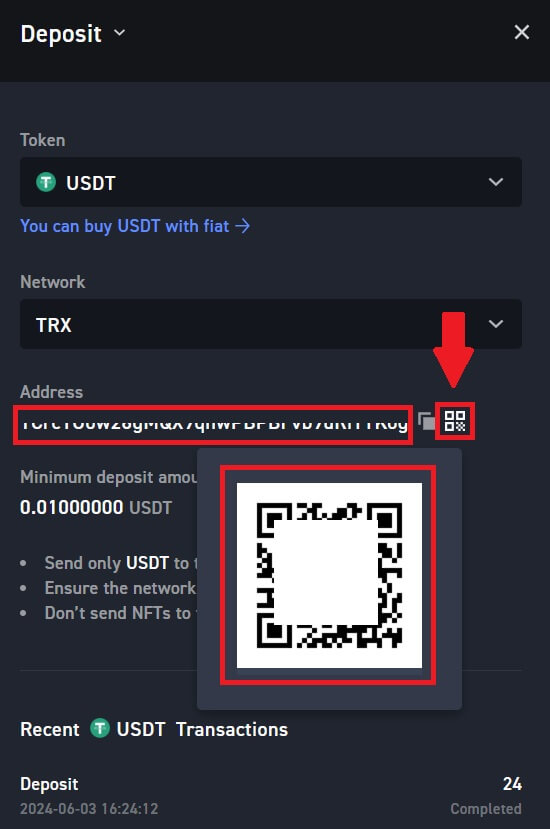
6. Miután sikeresen befizette pénzeszközeit a WOO X-be, kattintson a [Számla] - [Pénztárca] - [Befizetési előzmények] elemre , hogy megtalálja kriptovaluta befizetési rekordját. 
Kripto befizetése a WOO X-en (app)
1. Nyissa meg a WOO X alkalmazást , és érintse meg a [ Befizetés ] gombot.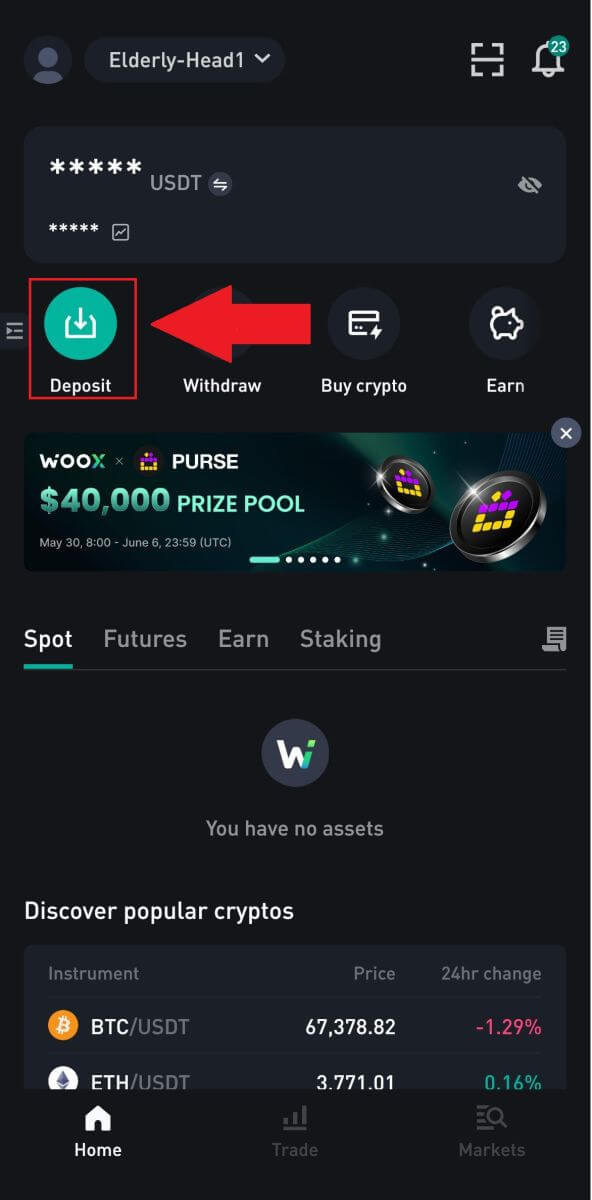
2. Válassza ki a befizetni kívánt tokeneket. A keresősáv segítségével megkeresheti a kívánt tokeneket.
Itt az USDT-t használjuk példaként.
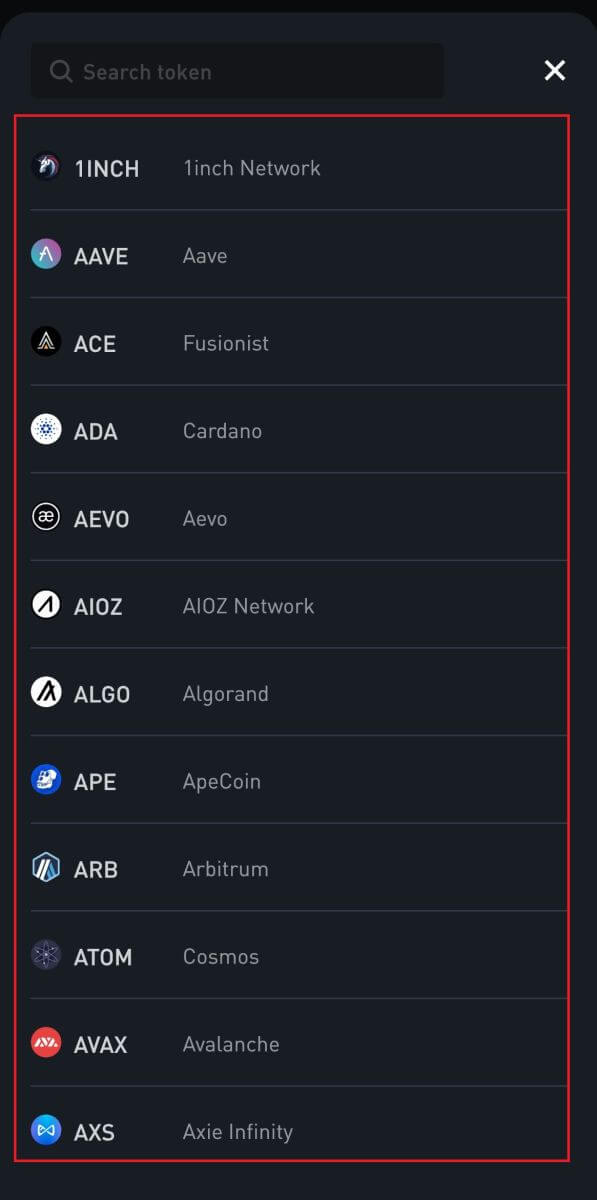
3. Válassza ki befizetési hálózatát. Kattintson a címmásolás ikonra , vagy olvassa be a QR-kódot a letéti cím megszerzéséhez. Illessze be ezt a címet a kifizetési platformon a kifizetési cím mezőbe.
Kövesse a kifizetési platformon található utasításokat a visszavonási kérelem indításához.
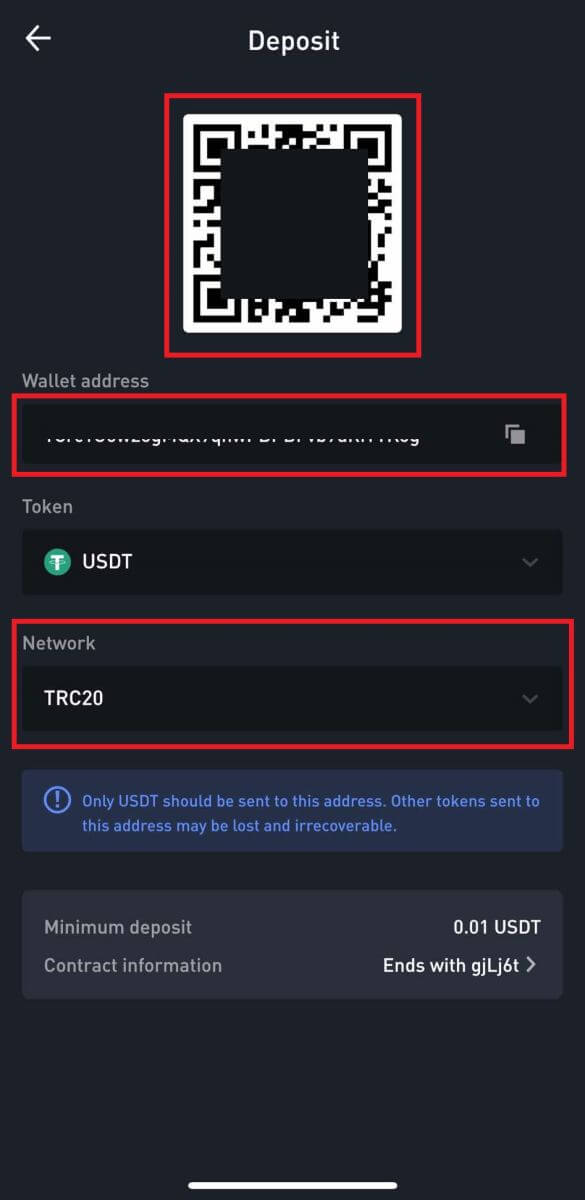 4. Ha emlékeztető/címke szükséges, az megjelenik a befizetési képernyőn. Ügyeljen arra, hogy a megfelelő emlékeztetőt/címkét írja be a kifizetési számlán/platformon. Példák a jegyzetet/címkét igénylő tokenekre: EOS, HBAR, XLM, XRP és TIA.
4. Ha emlékeztető/címke szükséges, az megjelenik a befizetési képernyőn. Ügyeljen arra, hogy a megfelelő emlékeztetőt/címkét írja be a kifizetési számlán/platformon. Példák a jegyzetet/címkét igénylő tokenekre: EOS, HBAR, XLM, XRP és TIA.
5. Miután sikeresen befizette pénzeszközeit a WOO X-be, lépjen az első oldalra, és érintse meg az [Előzmények] ikont a kriptovaluta befizetési rekordjának megkereséséhez.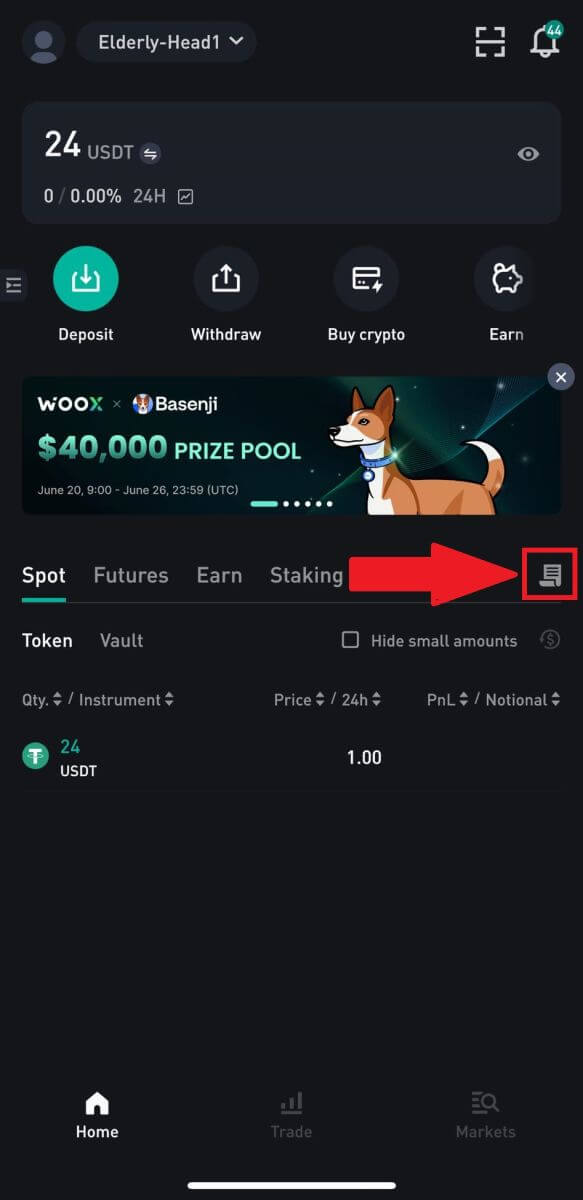
Hogyan kereskedjünk kriptovalutával a WOO X-en
Spot kereskedés a WOO X-en (Web)
Az azonnali kereskedés egy egyszerű tranzakció a vevő és az eladó között, hogy az aktuális piaci árfolyamon, azaz azonnali árfolyamon kereskedjenek. Az üzlet a megrendelés teljesítésekor azonnal megtörténik.A felhasználók előre elkészíthetik az azonnali kereskedéseket, hogy egy meghatározott (jobb) azonnali ár elérésekor aktiválódjanak, ez úgynevezett limit order. A kereskedési oldalunkon keresztül azonnali kereskedéseket köthet a WOO X-en.
1. Látogassa meg WOO X webhelyünket , és jelentkezzen be fiókjába. A bejelentkezés utáni első oldala a kereskedési oldal.
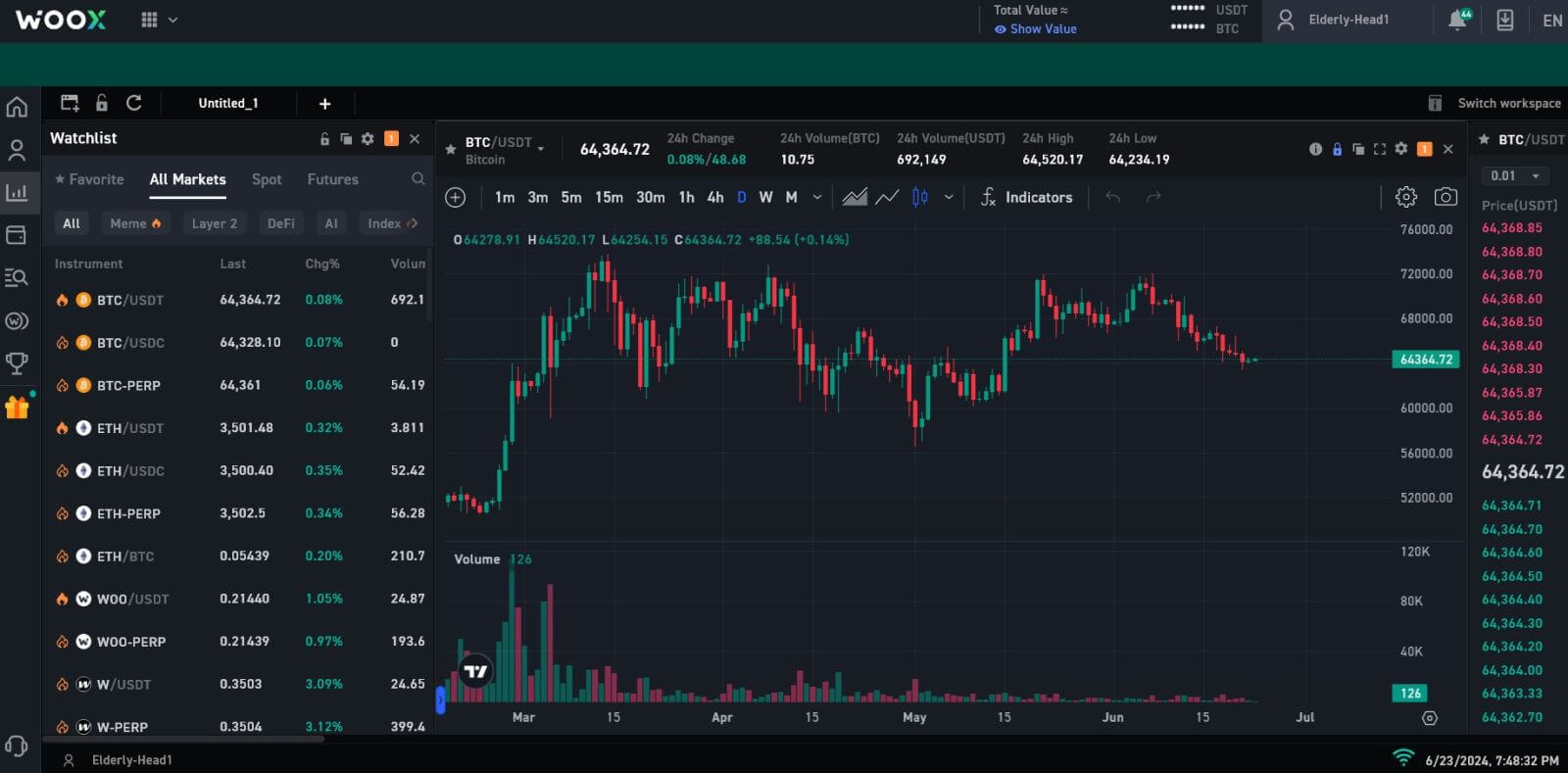
2. Most a kereskedési oldal felületén találja magát.
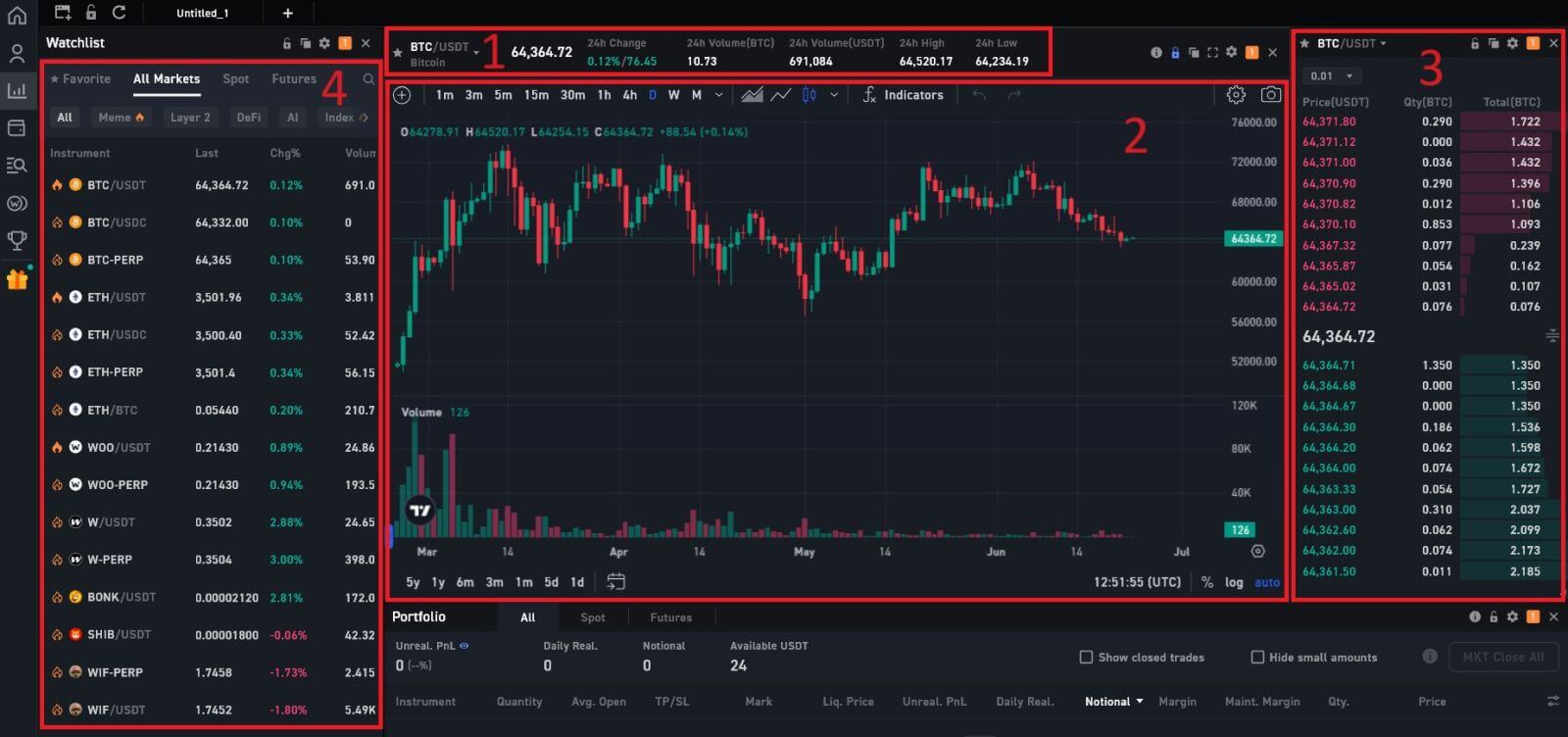
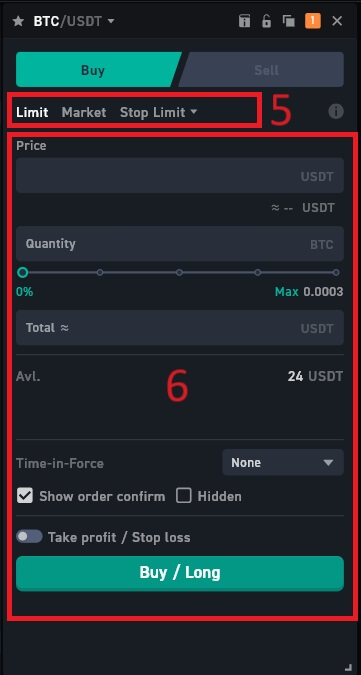
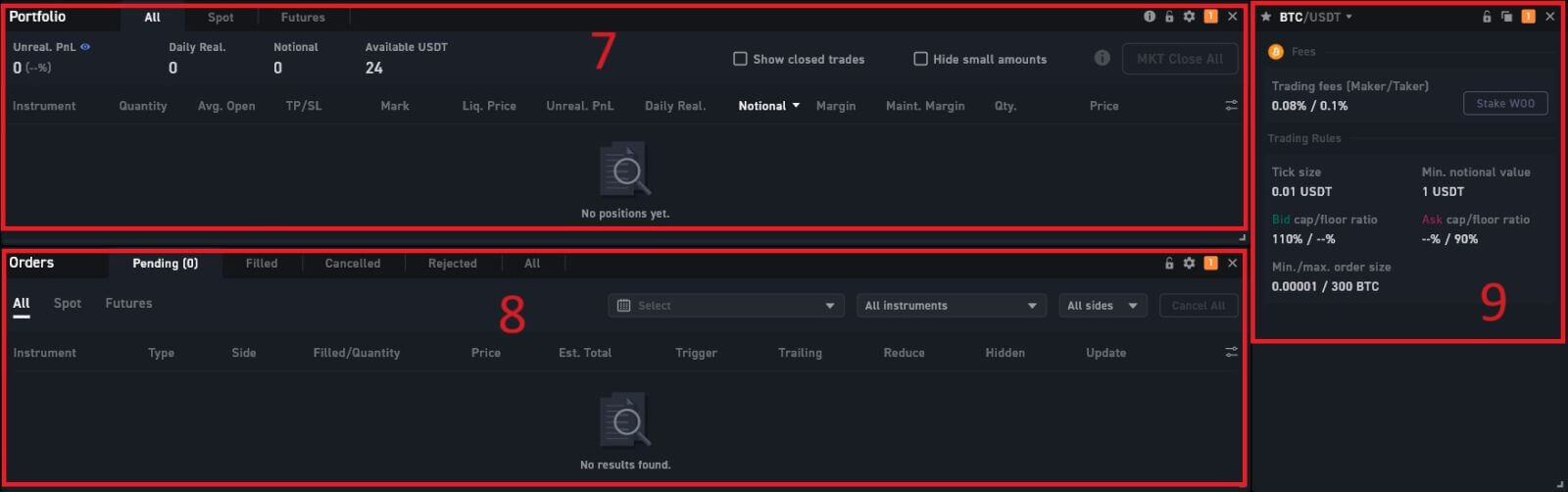 1. Piaci ár Kereskedési pár kereskedési volumene 24 órán belül:
1. Piaci ár Kereskedési pár kereskedési volumene 24 órán belül:Ez az adott spot párok (pl. BTC/USD, ETH/BTC) elmúlt 24 órájában lezajlott kereskedési tevékenység teljes volumenére vonatkozik.
2. Gyertyatartó diagram és technikai mutatók:
A gyertyatartó diagramok grafikus ábrázolásai az ármozgások egy adott időszakon belül. Nyitási, zárási, valamint magas és alacsony árakat jelenítenek meg a kiválasztott időkereten belül, segítve a kereskedőket az ártrendek és -minták elemzésében.
3. Asks (Eladási megbízások) könyv / Licit (vételi megbízások) könyv:
Az ajánlati könyv egy adott kriptovalutapárra vonatkozó összes nyitott vételi és eladási megbízás listáját jeleníti meg. Megmutatja az aktuális piaci mélységet, és segít a kereskedőknek felmérni a kereslet és a kínálat szintjét.
4. Piacfigyelő lista:
Itt megtekintheti és kiválaszthatja a kívánt kereskedési kriptot.
5. Megrendelés típusa:
A WOO X 6 rendelési típussal rendelkezik:
- Limit Order: Állítsa be saját vételi vagy eladási árát. A kereskedés csak akkor kerül végrehajtásra, ha a piaci ár eléri a beállított árat. Ha a piaci ár nem éri el a beállított árat, a limit megbízás továbbra is a végrehajtásra vár.
- Piaci megbízás: Ez az ajánlattípus automatikusan a piacon elérhető legjobb áron hajtja végre a kereskedést.
- Stop-limit: A stop-limit megbízások stop megbízások és limitáras megbízások kombinációi. Akkor váltanak ki, amikor a piaci ár elér egy bizonyos szintet, de csak meghatározott áron vagy annál jobb áron hajtják végre. Ez a típusú megbízás azoknak a kereskedőknek jó, akik jobban ellenőrizni szeretnék megbízásaik végrehajtási árát.
- Stop-Market: A stop piaci megbízás egy feltételes megbízástípus, amely mind a stop, mind a piaci megbízásokat kombinálja. A stop piaci megbízások lehetővé teszik a kereskedők számára, hogy olyan megbízást állítsanak fel, amelyet csak akkor adnak le, ha egy eszköz ára eléri a stop árat. Ez az ár triggerként működik, amely aktiválja a rendelést.
- Trailing Stop: A trailing stop megbízás egyfajta stop megbízás, amely követi a piaci árat, ahogy mozog. Ez azt jelenti, hogy a stop ára automatikusan módosul, hogy bizonyos távolságot tartson az aktuális piaci ártól.
- OCO: Az OCO megbízások lehetővé teszik a kereskedők számára, hogy teljesen beállítsák és elfelejtsék a kereskedést. Ez a két utasítás kombinációja úgy épül fel, hogy az egyik végrehajtása törli a másikat. Például, ha limitértékes eladási megbízást ad 40 000 USD értékben, és stop piaci megbízást 23 999 USD értékben, a stop loss törlődik, ha a limit eladási megbízás megtelt, és ellenkezőleg, ha a stop piaci megbízás aktiválódik.
6. Kriptovaluta vétele/eladása:
Itt adhatnak le a kereskedők kriptovaluták vételére vagy eladására vonatkozó megbízásokat. Jellemzően tartalmaz opciókat piaci megbízásokra (azonnal az aktuális piaci áron végrehajtva) és limitáras megbízásokra (meghatározott áron végrehajtva).
7. Portfólió szakasz:
Ez a rész tartalmazza a rendelés tokenjét, egyenlegét, jelét, ....
8. Rendelési előzmények:
Ezek a szakaszok lehetővé teszik a kereskedők számára, hogy kezeljék rendeléseiket.
9. Kereskedési díjak és Kereskedési Szabályok szakasz:
Itt kezelheti Kereskedési Szabályait és Kereskedési Díjait .
Például [Limit order] kereskedést kötünk BTC
1 vásárlására. Jelentkezzen be WOO X fiókjába . Válassza ki a BTC/USDT-t a piaci figyelőlistából.
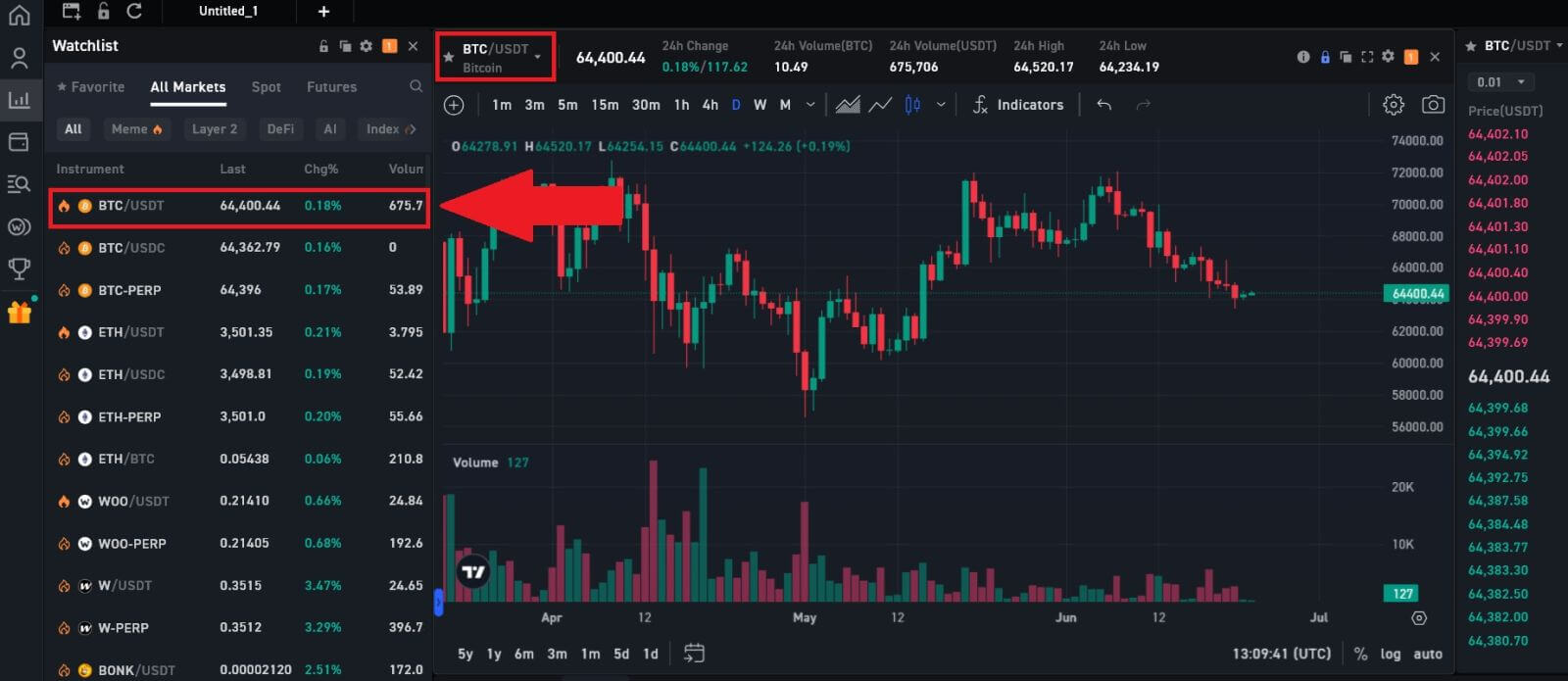 2. Lépjen a vétel/eladás szakaszra . Válassza ki a megbízás típusát (példaként a Limit Ordert használjuk) a "Limit Order" legördülő menüben.
2. Lépjen a vétel/eladás szakaszra . Válassza ki a megbízás típusát (példaként a Limit Ordert használjuk) a "Limit Order" legördülő menüben.
- A Limit Order lehetővé teszi, hogy megbízást adjon kriptográfiai adatok vételére vagy eladására meghatározott áron;
- A piaci megbízás lehetővé teszi, hogy kriptot vásároljon vagy adjon el az aktuális valós idejű piaci áron;
- A felhasználók olyan fejlett funkciókat is használhatnak, mint a „Stop Limit”, „ Stop Market ”, „OCO” és „Trailing Stop” a megrendelésekhez. Adja meg a vásárolni kívánt BTC összeget, és ennek megfelelően jelennek meg az USDT költségei.
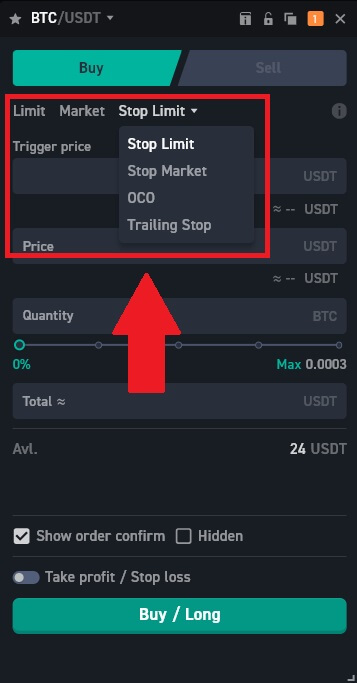
3. Adja meg az USDT-ben kifejezett árat, amelyen BTC-t szeretne vásárolni, és a vásárolni kívánt BTC mennyiségét. Ezután kattintson a [Buy/Long] gombra a folyamat folytatásához.
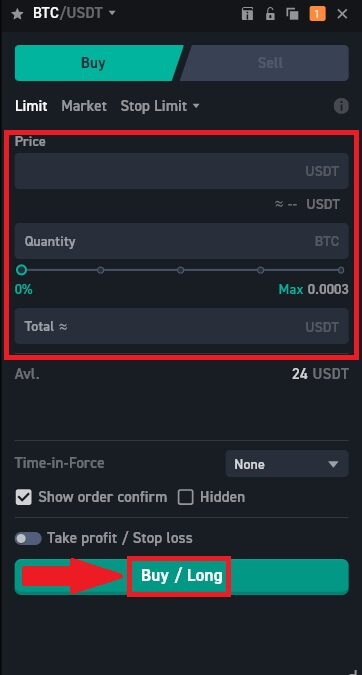
4. Tekintse át megrendelését, majd kattintson a [Megerősítés] gombra , és várja meg, amíg a kereskedés feldolgozásra kerül.
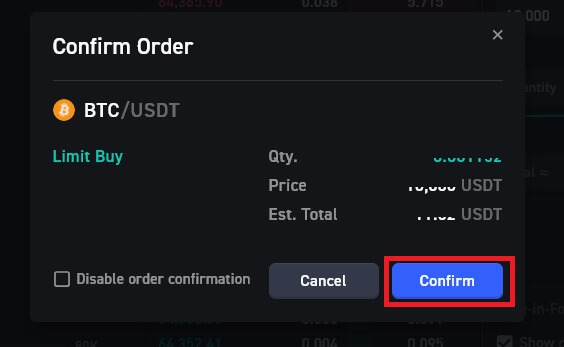
5. Amint a BTC piaci ára eléri az Ön által beállított árat, a limit megbízás befejeződik. Ellenőrizze az elkészült tranzakciót: görgessen lefelé, és kattintson a [Rendelési előzmények] lehetőségre.

Spot kereskedés a WOO X-en (App)
1. A WOO X App alkalmazásban érintse meg a [ Trade ] gombot az alján az azonnali kereskedési felület eléréséhez. 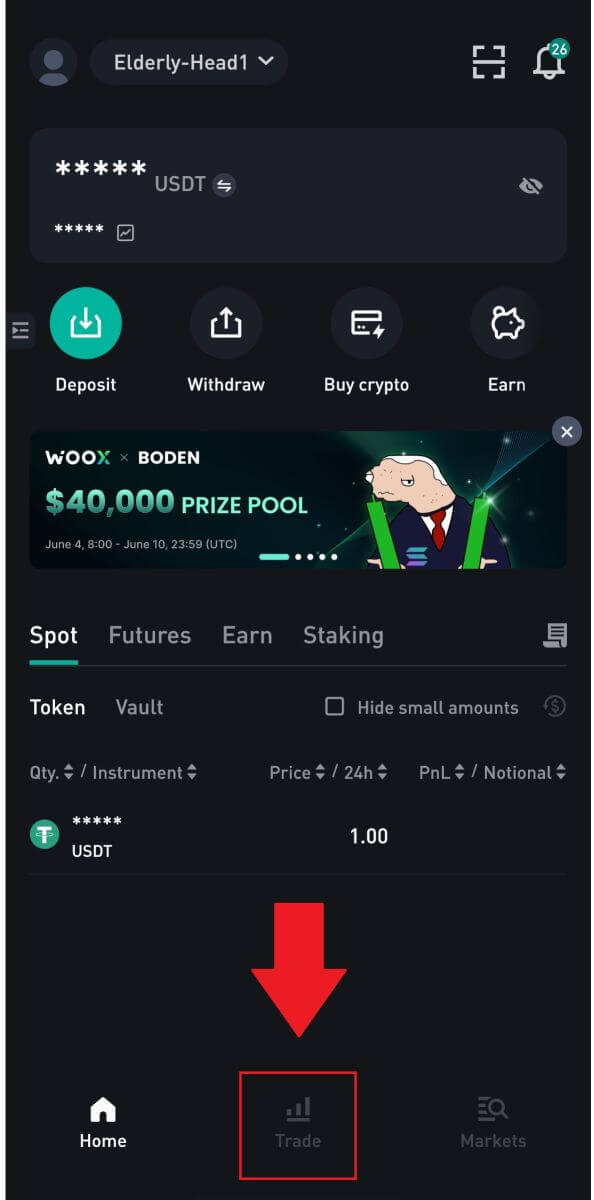
2. Itt van a kereskedési oldal felülete.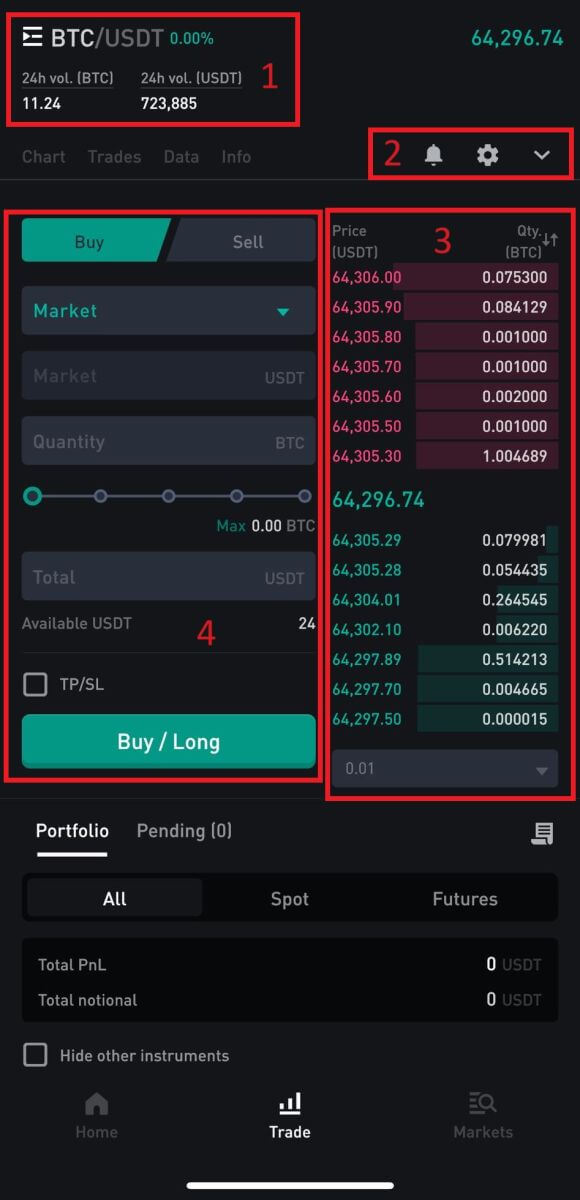
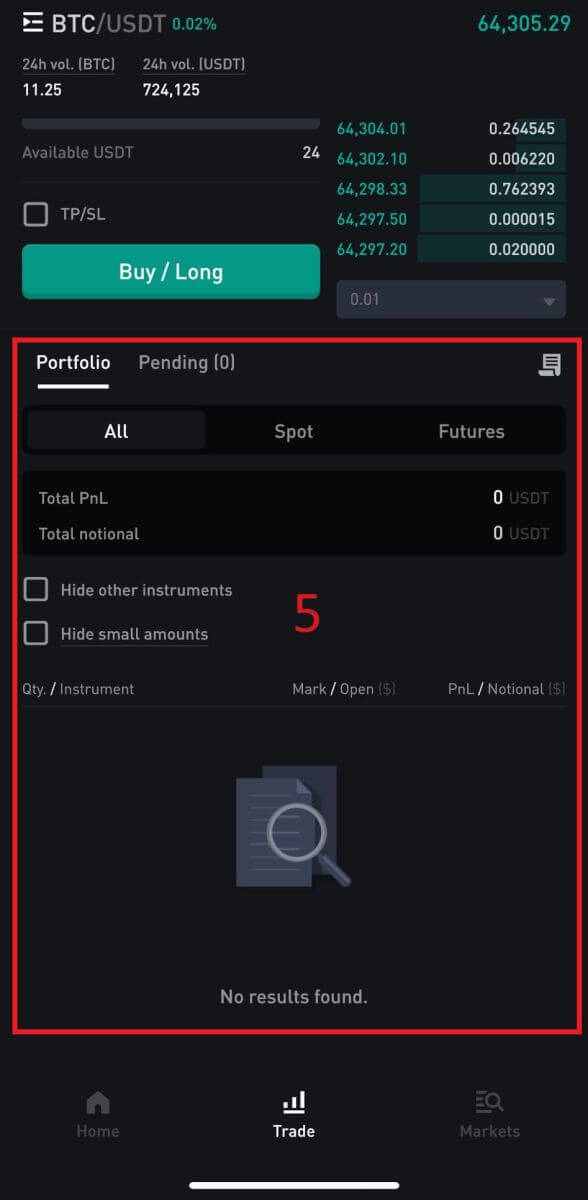
1. Piaci és kereskedési párok:
Az azonnali párok olyan kereskedési párok, ahol a tranzakciókat "a helyszínen" rendezik, vagyis azonnal végrehajtják az aktuális piaci áron.
2. Valós idejű piaci gyertyatartó diagram, a kriptovaluta támogatott kereskedési párjai, „Buy Crypto” szakasz:
A gyertyatartó diagramok vizuálisan ábrázolják egy pénzügyi eszköz, például egy kriptovaluta árfolyamának mozgását egy adott időtartam alatt. Mindegyik gyertyatartó jellemzően az adott időkeret nyitott, magas, alacsony és zárási árait mutatja, lehetővé téve a kereskedők számára az ártrendek és -minták elemzését.
3. Eladási/vételi ajánlati könyv:
Az ajánlati könyv egy adott kereskedési párra vonatkozó vételi és eladási megbízások valós idejű listája. Megjeleníti az egyes megbízások mennyiségét és árát, így a kereskedők felmérhetik a piaci hangulatot és a likviditást.
4. Kriptovaluta vétele/eladása:
Ez a rész a kereskedők számára nyújt felületet piaci megbízások leadásához, ahol a megbízások azonnali végrehajtása az aktuális piaci áron történik, vagy limit megbízások, ahol a kereskedők megadják, hogy milyen áron kívánják végrehajtani a megbízásukat.
5. Porfortlio és rendelési információk:
Ez a rész a kereskedő legutóbbi kereskedési tevékenységét jeleníti meg, beleértve a végrehajtott ügyleteket és a még nem kitöltött vagy törölt nyitott megbízásokat. Általában olyan részleteket jelenít meg, mint a megrendelés típusa, mennyisége, ár és a végrehajtás időpontja.
Például [Limit order] kereskedést kötünk BTC vásárlására.
1. Jelentkezzen be a WOO X alkalmazásba , és érintse meg a [ Kereskedés ] gombot.
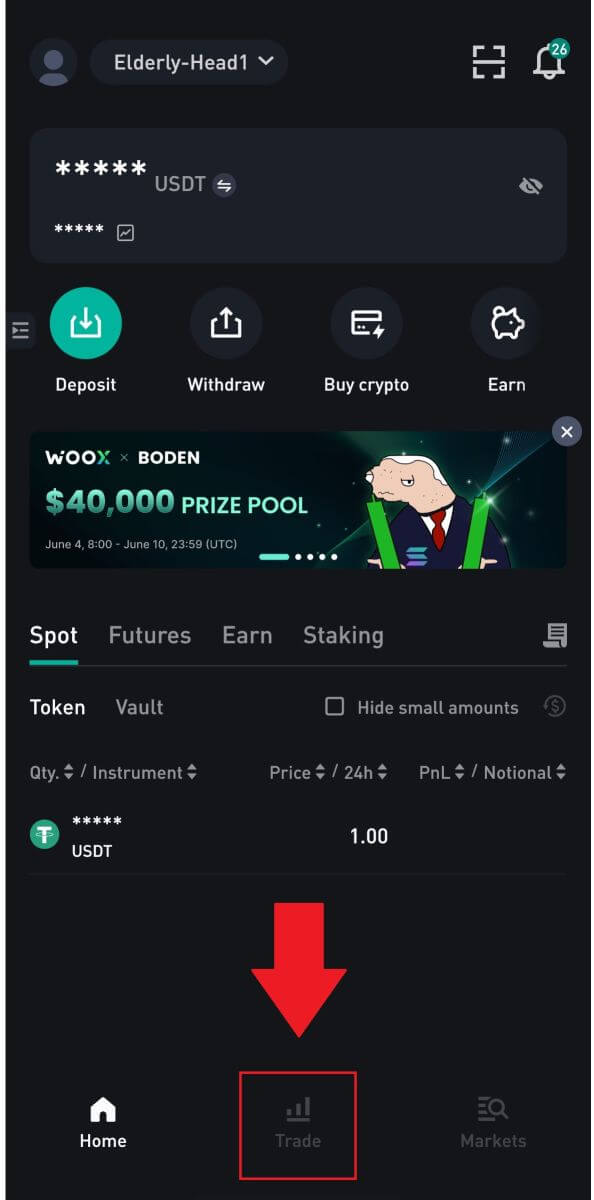 2. Kattintson a [vonalak] menügombra az elérhető kereskedési párok megjelenítéséhez, és válassza ki a BTC/USDT lehetőséget a piaci figyelőlistáról.
2. Kattintson a [vonalak] menügombra az elérhető kereskedési párok megjelenítéséhez, és válassza ki a BTC/USDT lehetőséget a piaci figyelőlistáról.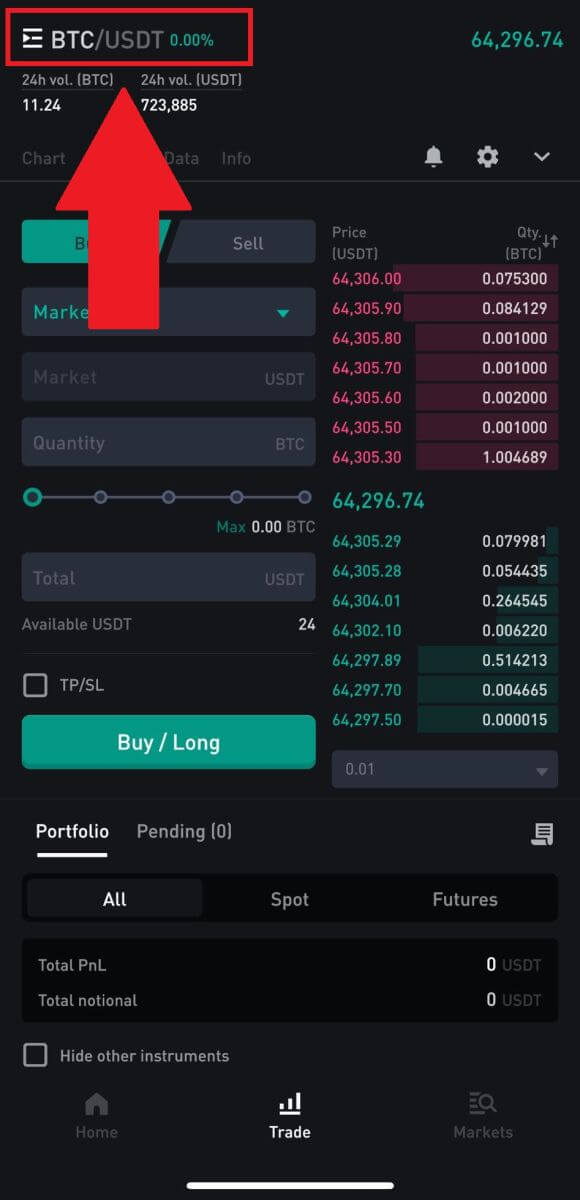
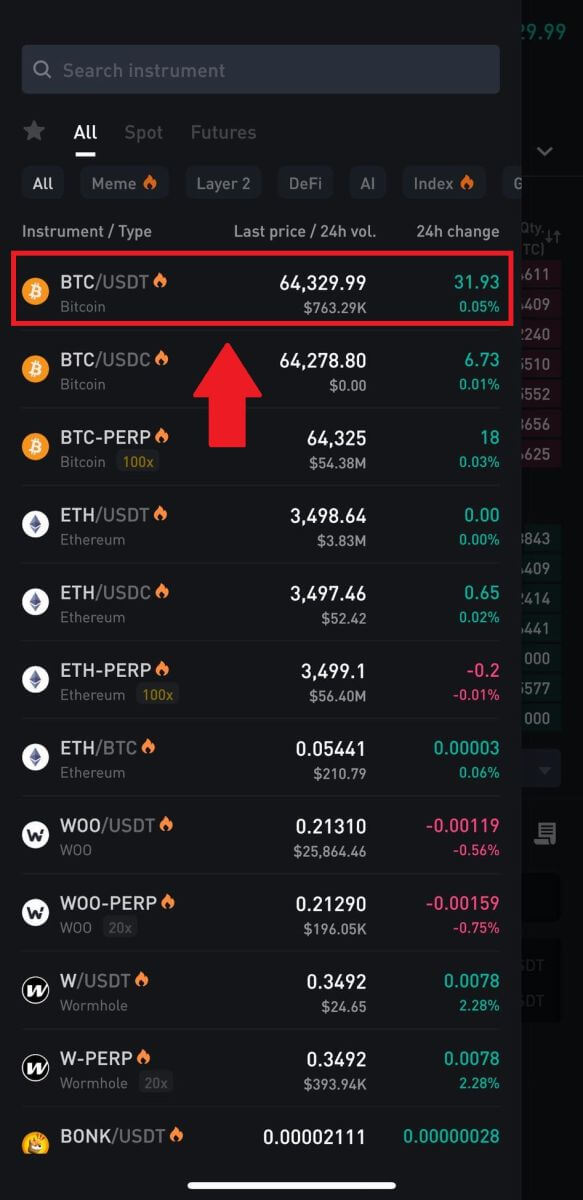 3. Lépjen a vétel/eladás szakaszra . Válassza ki a megbízás típusát (példaként a Limit Ordert használjuk) a "Limit Order" legördülő menüben.
3. Lépjen a vétel/eladás szakaszra . Válassza ki a megbízás típusát (példaként a Limit Ordert használjuk) a "Limit Order" legördülő menüben.
A Limit Order lehetővé teszi, hogy megbízást adjon kriptográfiai adatok vételére vagy eladására meghatározott áron;
A piaci megbízás lehetővé teszi, hogy kriptot vásároljon vagy adjon el az aktuális valós idejű piaci áron;
A felhasználók olyan fejlett funkciókat is használhatnak, mint a „Stop Limit”, „ Stop Market ”, „OCO” és „Trailing Stop” a megrendelésekhez. Adja meg a vásárolni kívánt BTC összeget, és ennek megfelelően jelennek meg az USDT költségei.
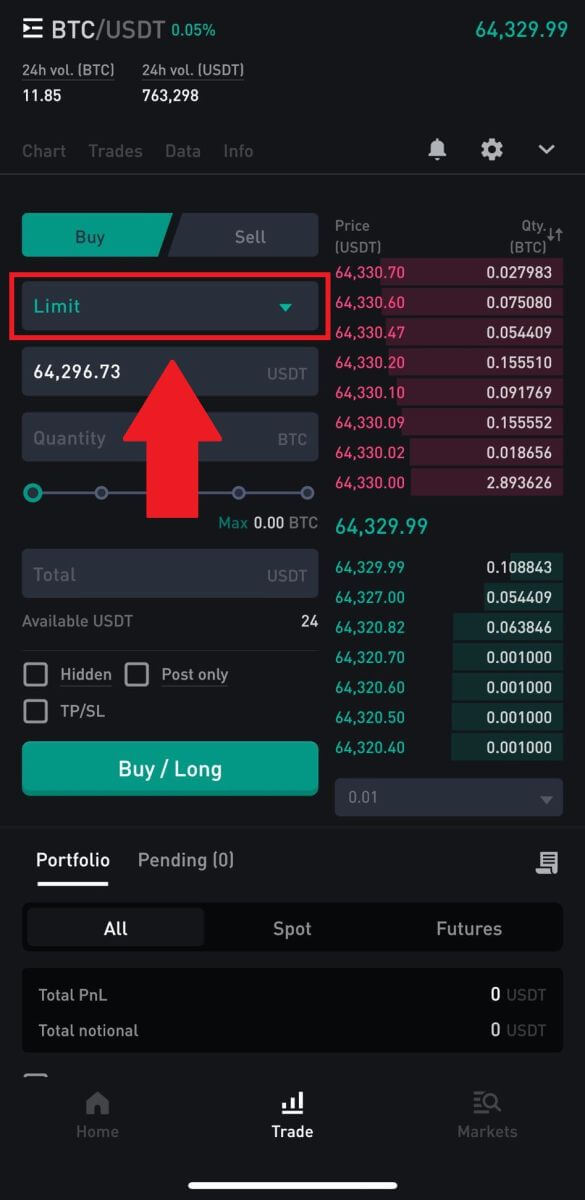
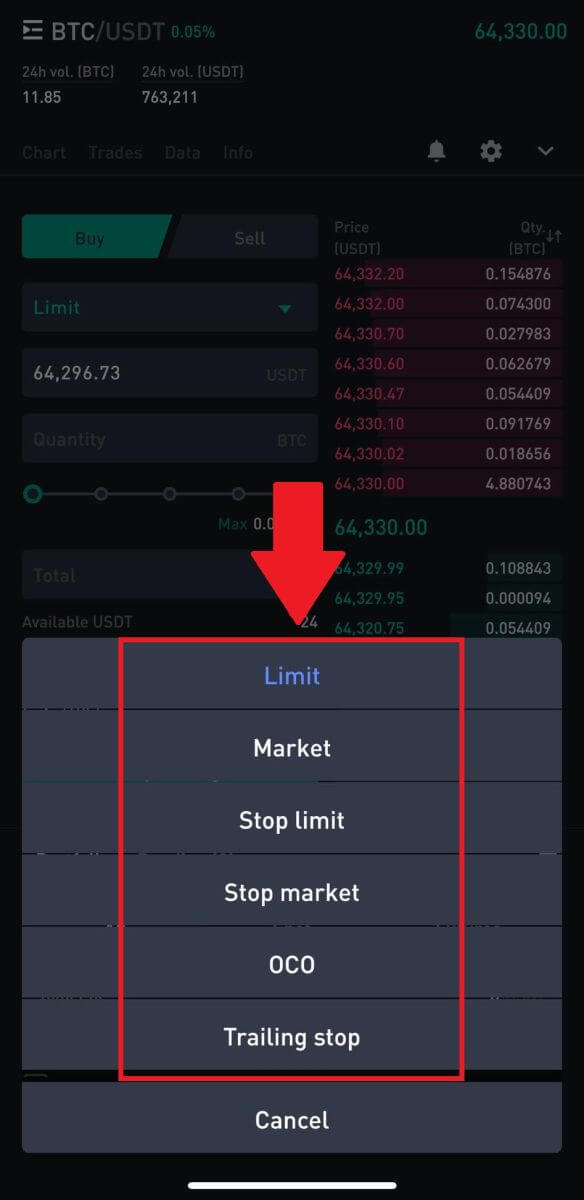 4. Tekintse át megrendelését, majd kattintson a [Megerősítés] gombra , és várja meg, amíg a kereskedés feldolgozásra kerül.
4. Tekintse át megrendelését, majd kattintson a [Megerősítés] gombra , és várja meg, amíg a kereskedés feldolgozásra kerül. 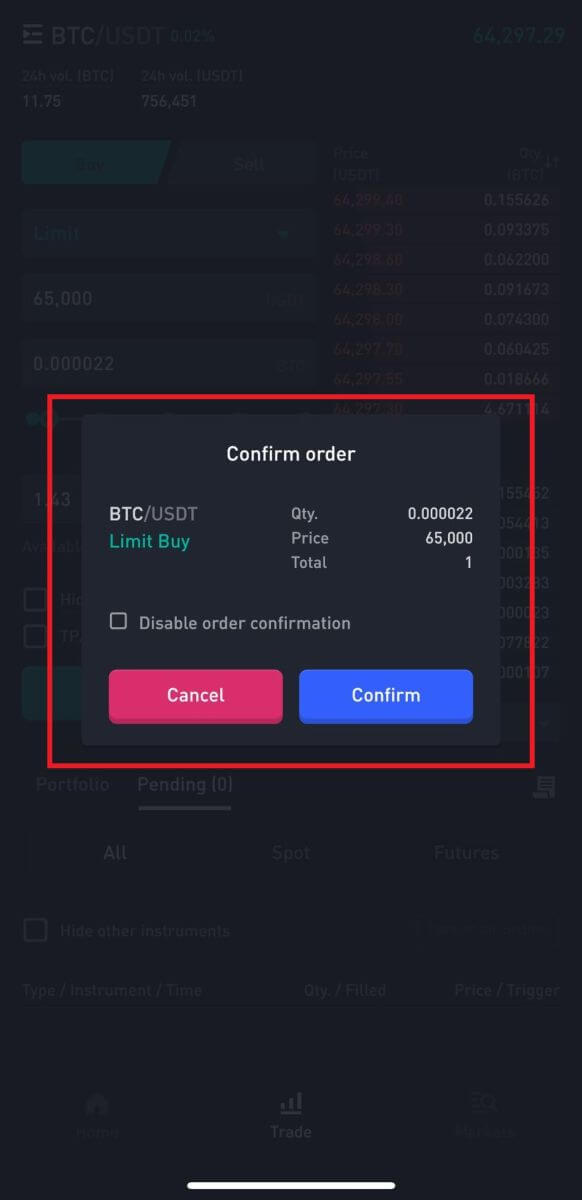
5. Amint a BTC piaci ára eléri az Ön által beállított árat, a limit megbízás befejeződik. Ellenőrizze az elkészült tranzakciót: görgessen lefelé, és kattintson a [Rendelési előzmények] lehetőségre.
Hogyan vonhatunk ki kriptovalutát a WOO X-ből
A Crypto visszavonása a WOO X-ről (Web)
1. Jelentkezzen be WOO X fiókjába , és kattintson a [ Wallet ] lehetőségre.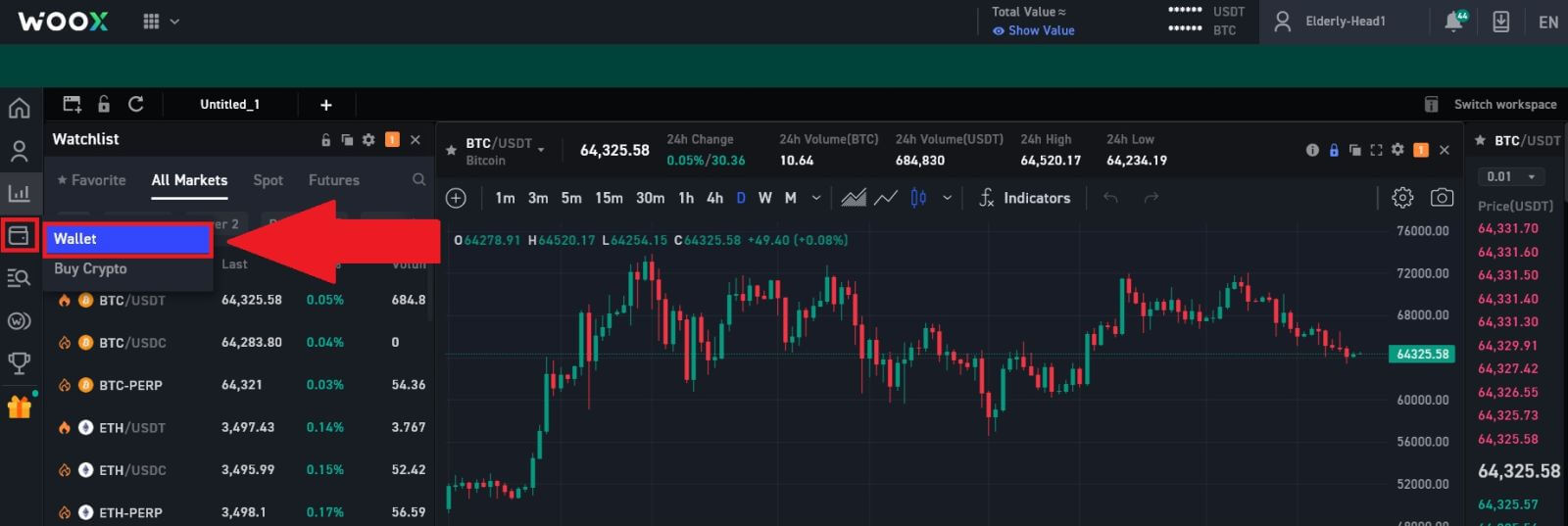
2. Válassza ki a visszavonni kívánt tokent, majd kattintson a [ Visszavonás ] gombra a folyamat folytatásához. 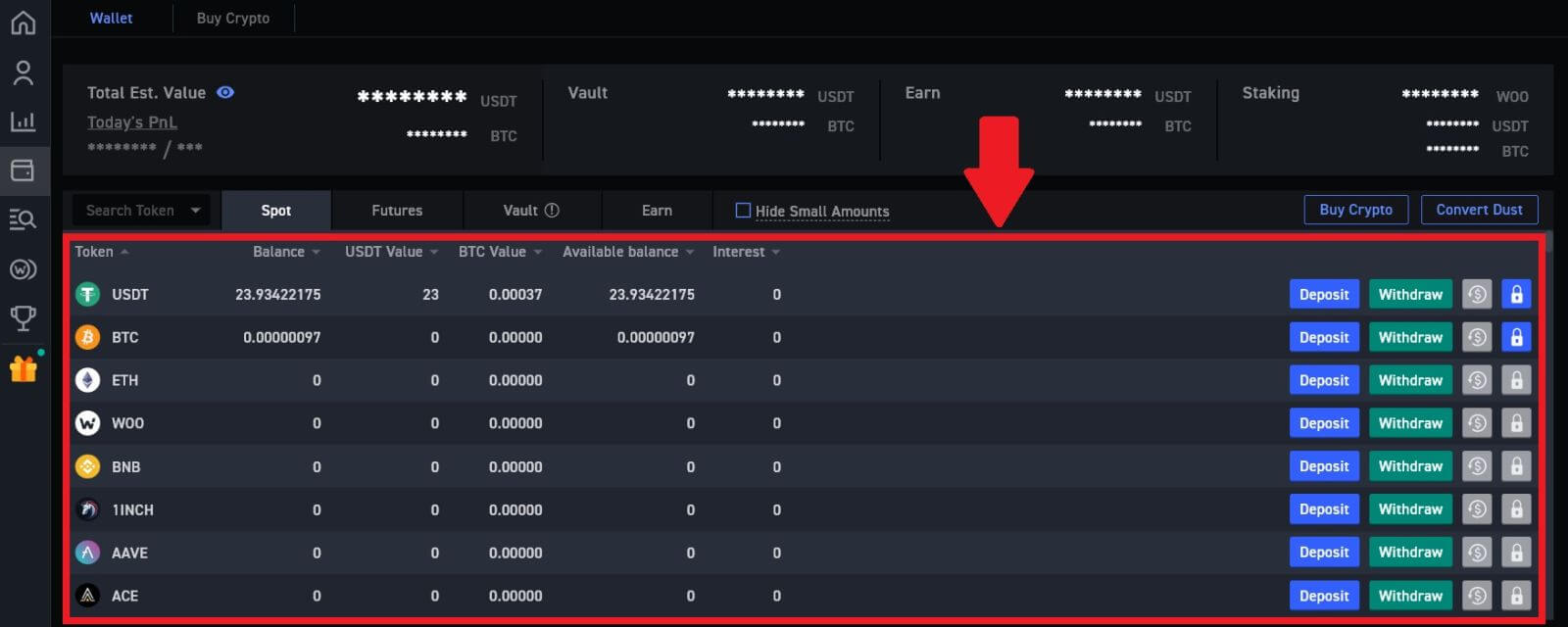
3. Adja meg pénzfelvételi címét és hálózatát, majd adja meg a kivenni kívánt mennyiséget. Ezután tekintse át a tranzakciót, és kattintson a [Visszavonás] gombra.
Figyelmeztetés: Győződjön meg arról, hogy a kiválasztott hálózat megegyezik annak a platformnak a hálózatával, amelyre a titkosítást letétbe helyezi. Ha nem a megfelelő hálózatot választja, elveszíti a pénzét. 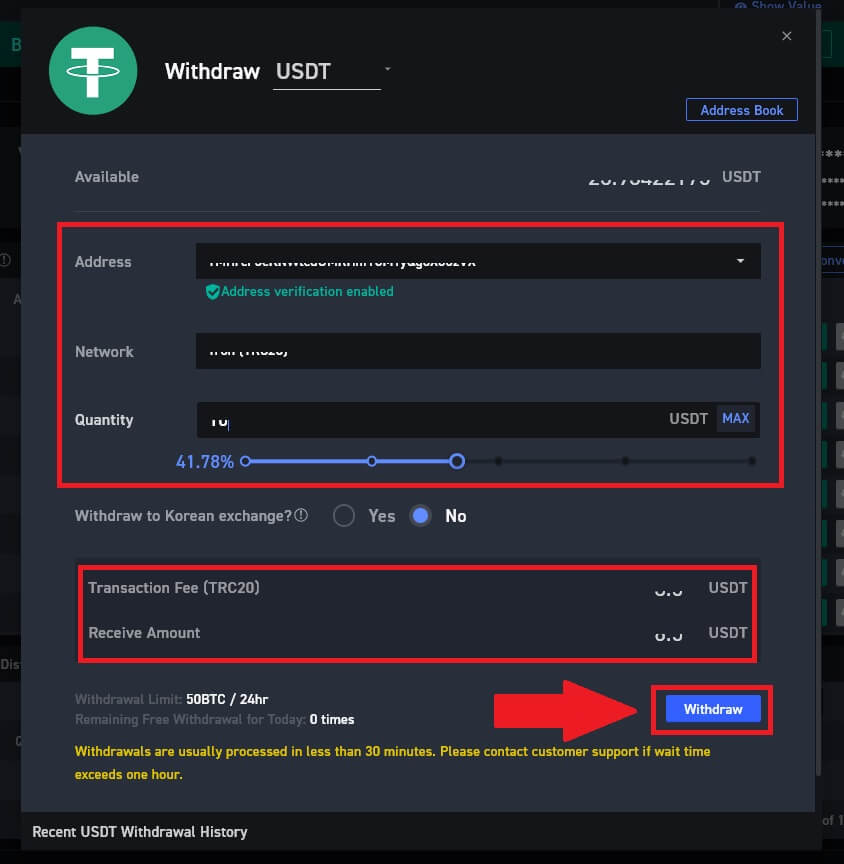
4. Adja meg visszavonási jelszavát , adja meg e-mail ellenőrző kódját a [Kód lekérése] lehetőségre kattintva , és töltse ki Google Hitelesítő kódját, majd kattintson a [Küldés] gombra.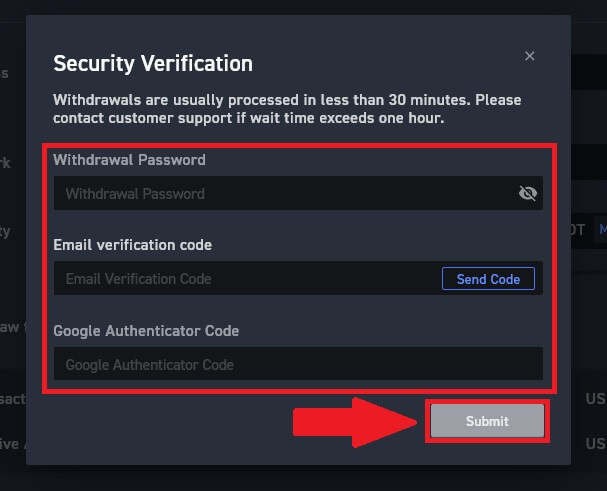
5. Ezt követően sikeresen visszavonta a kriptot a WOO X-ből.
Az [Előzmények megtekintése] lehetőségre kattintva ellenőrizheti legutóbbi tranzakcióit .
A Crypto visszavonása a WOO X-ből (app)
1. Nyissa meg a WOO X alkalmazást , és érintse meg a [ Visszavonás ] elemet az első oldalon.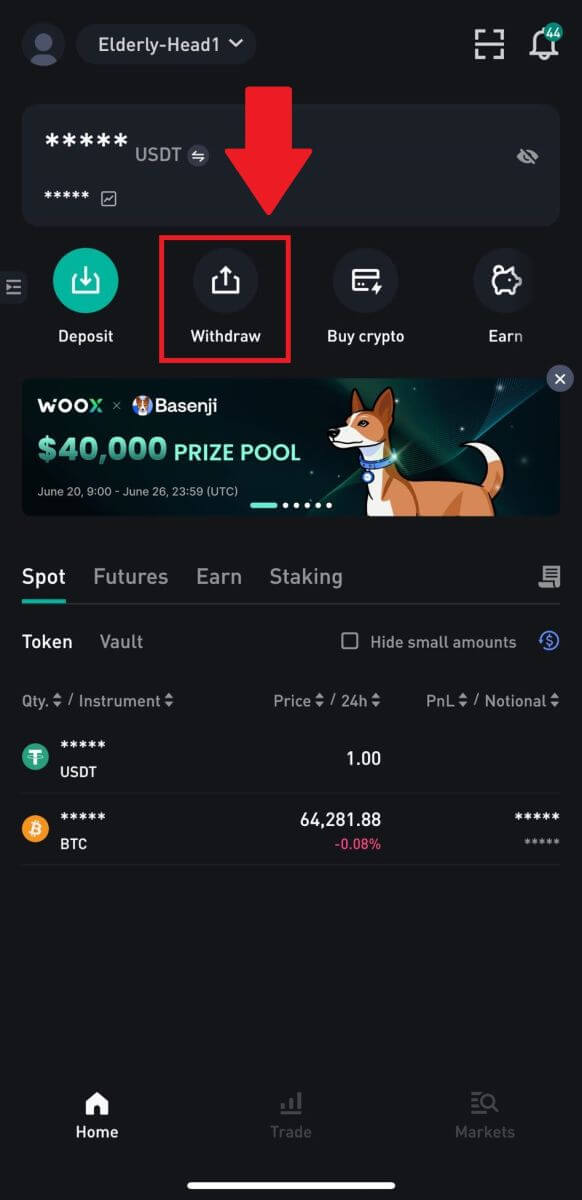
2. A folytatáshoz válassza ki a visszavonni kívánt tokent. Itt az USDT-t használjuk példaként.
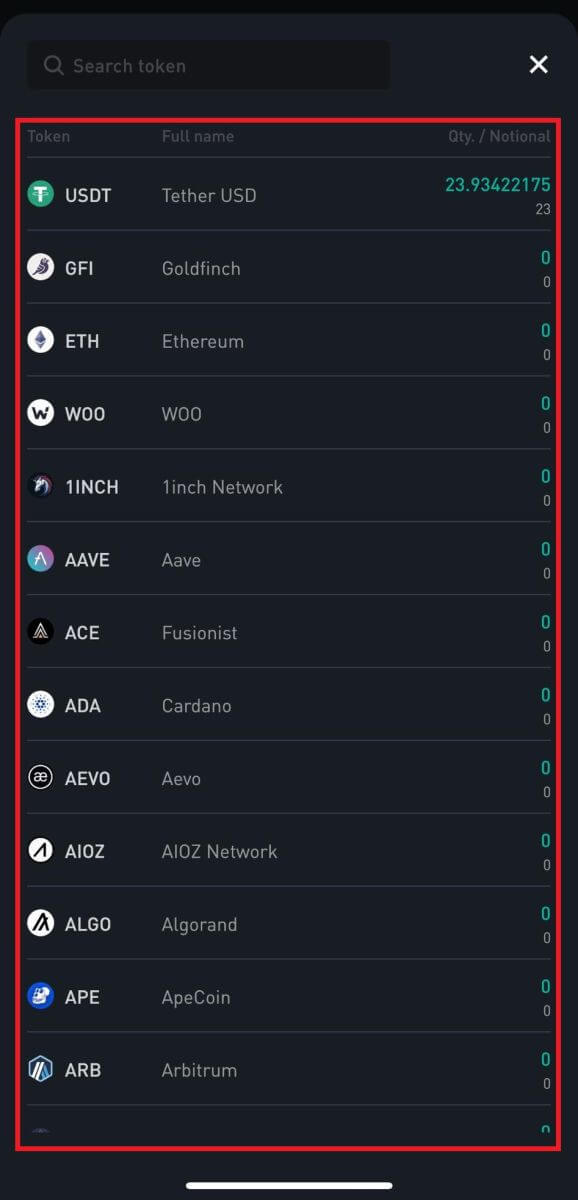
3. Válassza ki a címjegyzékbe felvett címet , írja be a kivenni kívánt mennyiséget , majd érintse meg a [Visszavonás] gombot.
Figyelmeztetés: Győződjön meg arról, hogy a kiválasztott hálózat megegyezik annak a platformnak a hálózatával, amelyre a titkosítást letétbe helyezi. Ha nem a megfelelő hálózatot választja, elveszíti a pénzét.
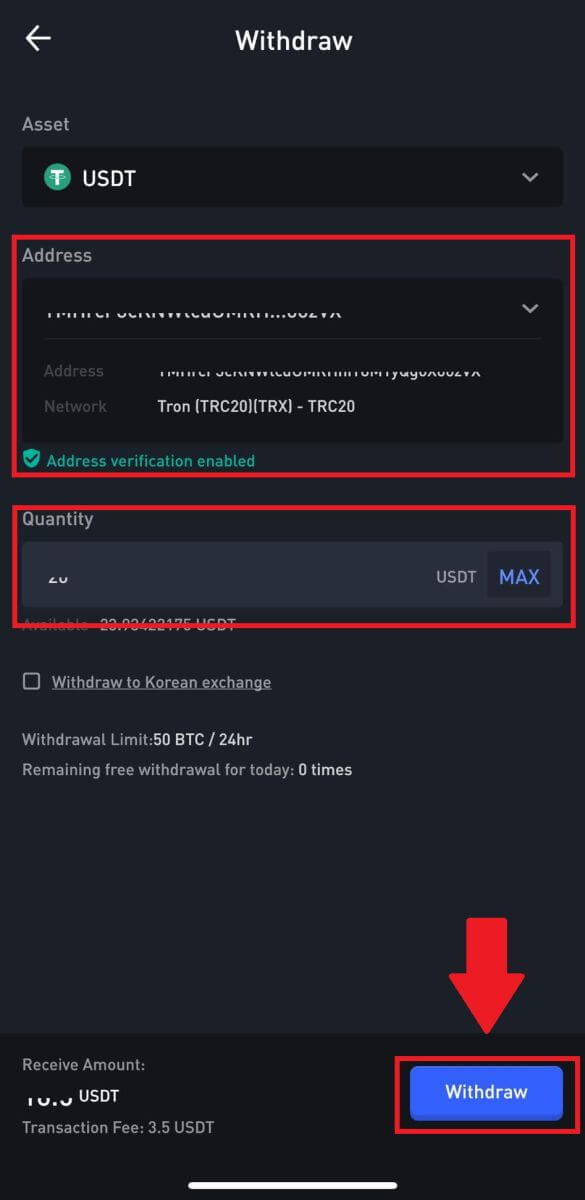
4. Adja meg visszavonási jelszavát , adja meg e-mail ellenőrző kódját a [Kód lekérése] elemre koppintva, és töltse ki a Google Hitelesítő kódját, majd nyomja meg a [Küldés] gombot.
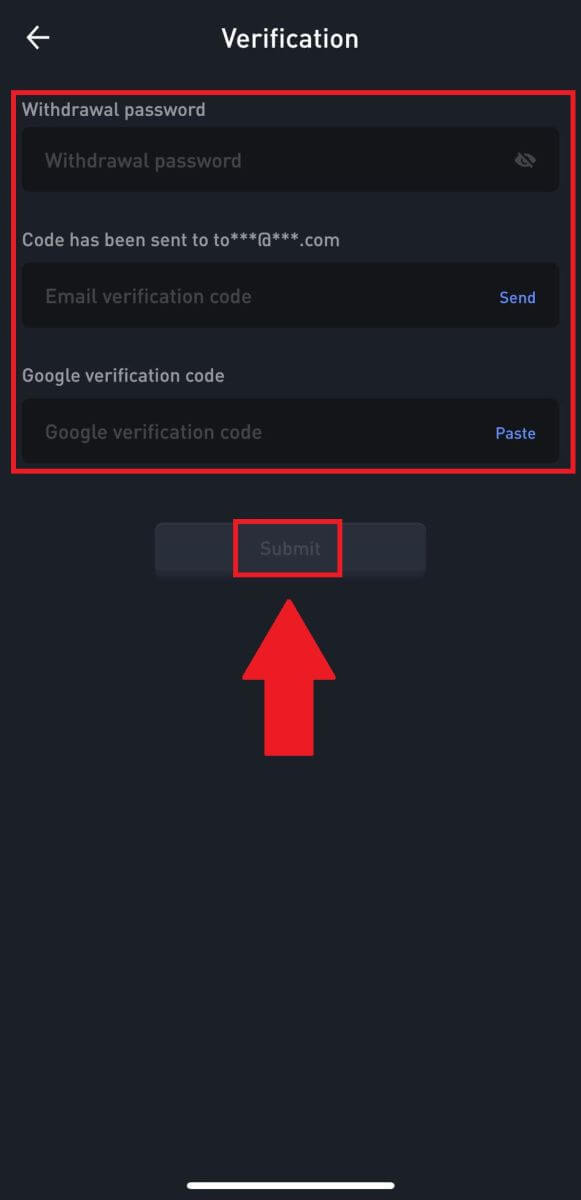 5. Ezt követően sikeresen visszavonta a kriptot a WOO X-ből.
5. Ezt követően sikeresen visszavonta a kriptot a WOO X-ből.
Az [Előzmények megtekintése] lehetőségre kattintva ellenőrizheti legutóbbi tranzakcióit .
Gyakran Ismételt Kérdések (GYIK)
fiók
Miért nem tudok e-maileket fogadni a WOO X-től?
Ha nem kap a WOO X-től küldött e-maileket, kérjük, kövesse az alábbi utasításokat az e-mail beállításainak ellenőrzéséhez:Be van jelentkezve a WOO X fiókodhoz regisztrált e-mail címeddel? Előfordulhat, hogy Ön ki van jelentkezve az e-mailjéből az eszközén, és ezért nem látja a WOO X e-maileket. Kérjük, jelentkezzen be és frissítsen.
Ellenőrizte e-mailje spam mappáját? Ha úgy találja, hogy az e-mail szolgáltatója a WOO X e-maileket a spam mappájába tolja, a WOO X e-mail címek engedélyezési listájával megjelölheti őket „biztonságosként”. A beállításhoz olvassa el a WOO X e-mailek engedélyezési listája című részt.
Az e-mail kliens vagy a szolgáltató normális működése? Annak érdekében, hogy a tűzfal vagy a víruskereső program ne okozzon biztonsági ütközést, ellenőrizze az e-mail-kiszolgáló beállításait.
Tele van a postaládája e-mailekkel? Ha elérte a korlátot, nem fog tudni e-maileket küldeni és fogadni. Ha helyet szeretne adni az új e-maileknek, eltávolíthat néhányat a régebbiek közül.
- Ha lehetséges, regisztráljon az általános e-mail címekkel, például Gmail, Outlook stb.
Hogyan módosíthatom az e-mail címemet a WOO X-en?
1. Jelentkezzen be WOO X fiókjába , kattintson a profiljára, majd válassza a [Saját fiók] lehetőséget . 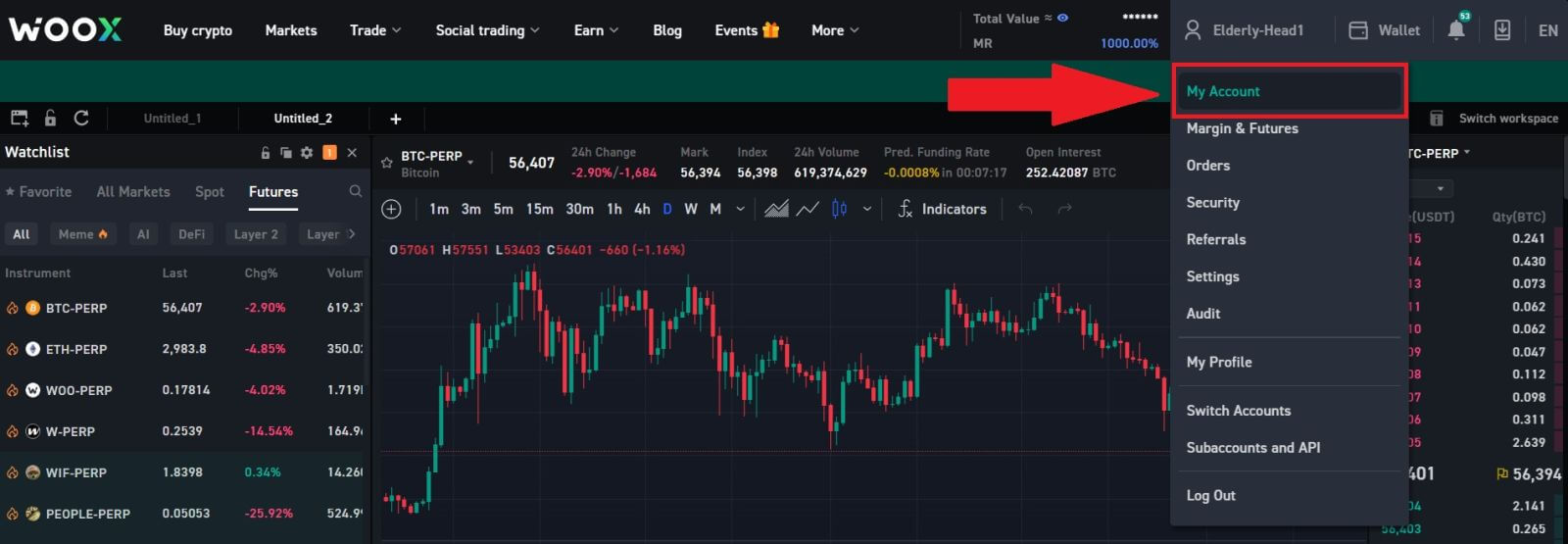
2. Az első oldalon kattintson a jelenlegi e-mailje melletti [toll ikonra] az újra váltáshoz.
Megjegyzés: Az e-mail-cím megváltoztatása előtt be kell állítani a 2FA-t.
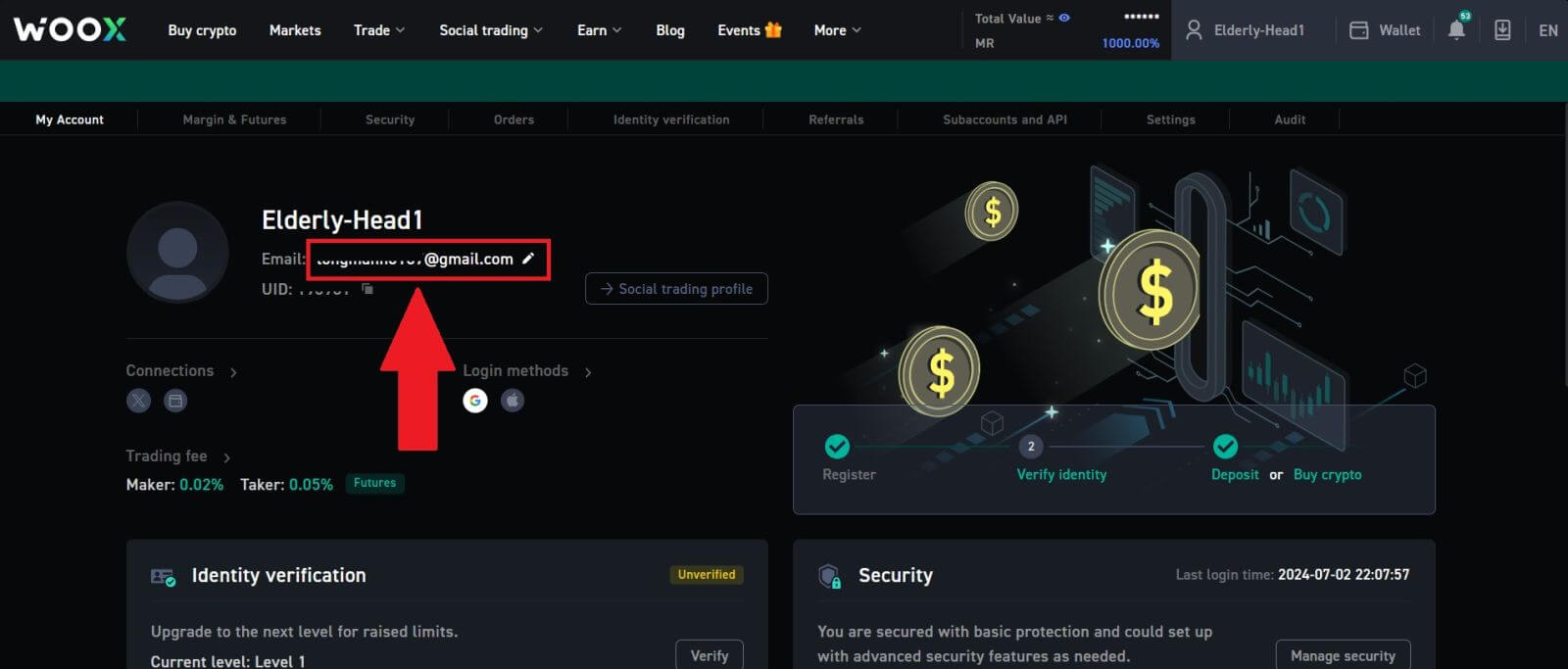
3. A folyamat folytatásához kattintson a [Megerősítés] gombra .
Megjegyzés: A módosítás végrehajtása után 24 órán belül nem lehet pénzt kivenni.
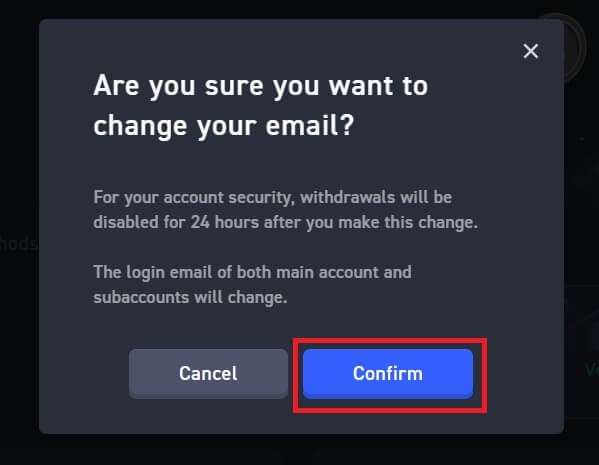
4. Kövesse a lépéseket jelenlegi és új e-mailje ellenőrzéséhez. Ezután kattintson a [Küldés] gombra , és sikeresen váltott az új e-mail-címére.
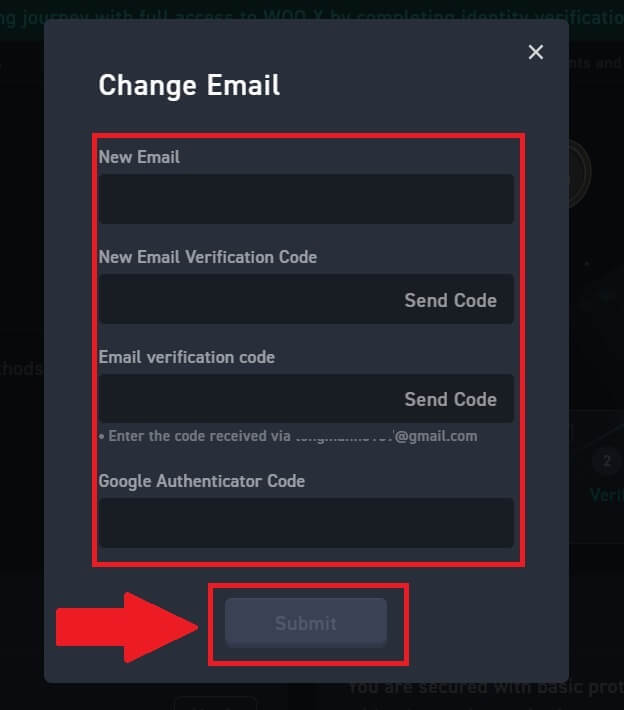
Hogyan változtassam meg a jelszavamat a WOO X-en?
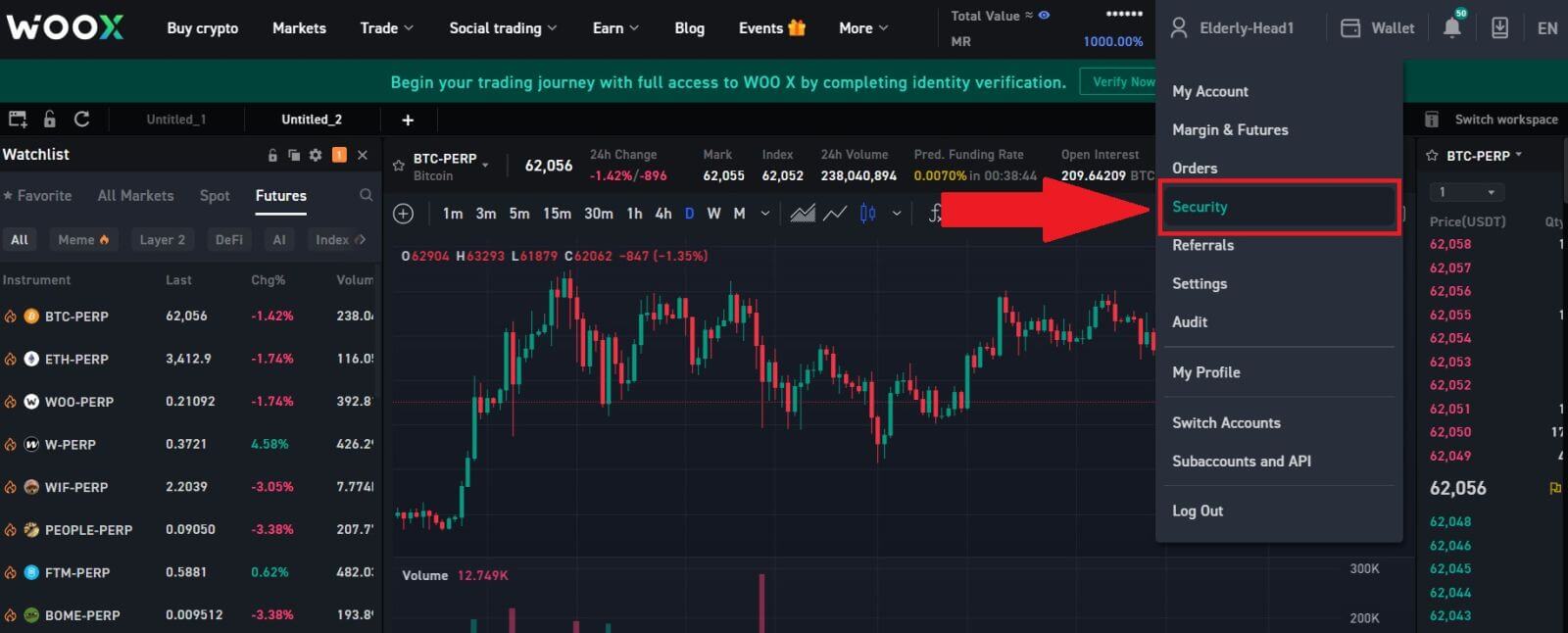
2. A [Bejelentkezési jelszó] részben kattintson a [Módosítás] gombra.
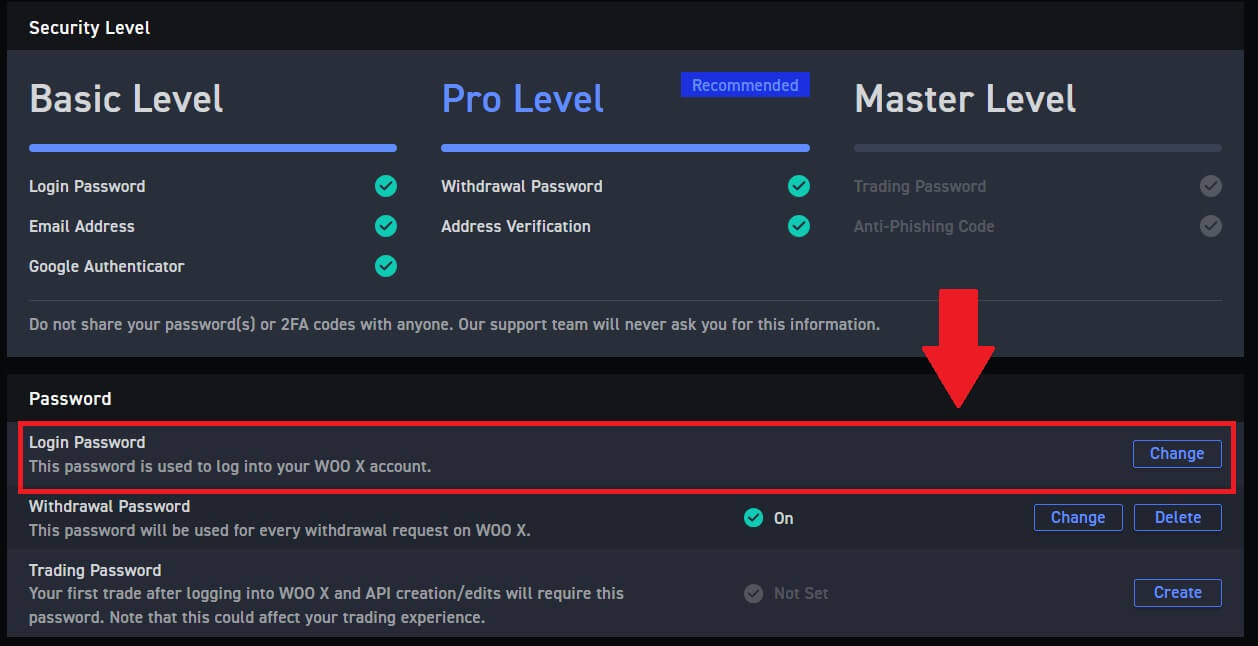
3. Az ellenőrzéshez meg kell adnia a régi jelszót , az új jelszót , valamint az új jelszó megerősítését , az e-mail kódot és a 2FA kódot (ha korábban beállította).
Ezután kattintson a [Jelszó módosítása] gombra. Ezt követően sikeresen megváltoztatta fiókja jelszavát.
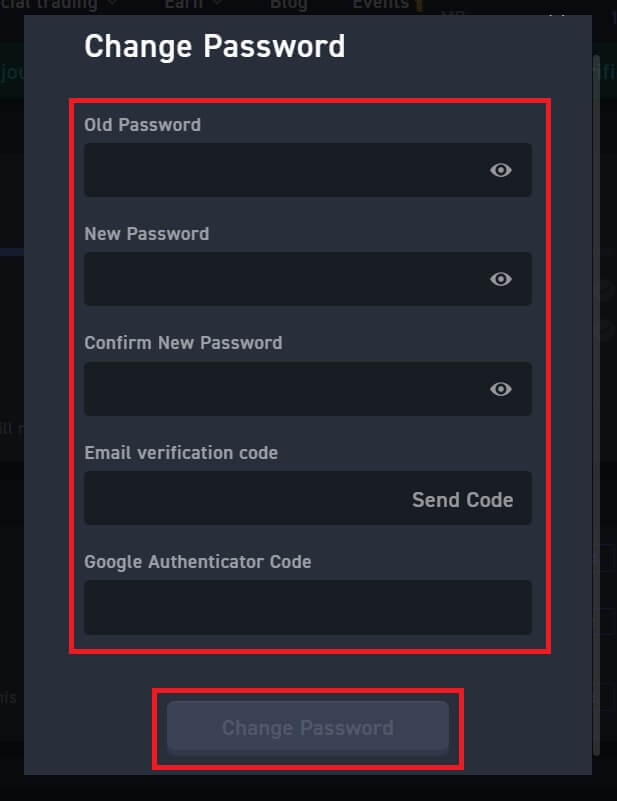
Igazolás
Nem sikerült feltölteni a fotót a KYC-ellenőrzés során
Ha nehézségekbe ütközik a fotók feltöltése során, vagy hibaüzenetet kap a KYC-folyamat során, vegye figyelembe a következő ellenőrzési pontokat:- Győződjön meg arról, hogy a képformátum JPG, JPEG vagy PNG.
- Győződjön meg arról, hogy a kép mérete 5 MB alatt van.
- Használjon érvényes és eredeti személyi igazolványt, például személyi igazolványt, jogosítványt vagy útlevelet.
- Érvényes személyi igazolványának egy olyan ország állampolgárának kell lennie, amely lehetővé teszi a korlátlan kereskedést, a WOO X felhasználói szerződés "II. Ismerje meg ügyfelét és a pénzmosás elleni politikája" - "Kereskedelmi felügyelet" című részében leírtak szerint.
- Ha a benyújtott anyag megfelel a fenti feltételek mindegyikének, de a KYC ellenőrzése hiányos marad, akkor ennek oka lehet egy átmeneti hálózati probléma. A megoldáshoz kövesse az alábbi lépéseket:
- Várjon egy ideig, mielőtt újra benyújtja a jelentkezést.
- Törölje a gyorsítótárat a böngészőben és a terminálban.
- Nyújtsa be a jelentkezést a webhelyen vagy az alkalmazáson keresztül.
- Próbáljon meg különböző böngészőket használni a beküldéshez.
- Győződjön meg arról, hogy az alkalmazás frissítve van a legújabb verzióra.
Gyakori hibák a KYC folyamat során
- A homályos, homályos vagy hiányos fényképek készítése sikertelen KYC-ellenőrzést eredményezhet. Az arcfelismerés végrehajtásakor vegye le kalapját (ha van), és nézzen közvetlenül a fényképezőgép felé.
- A KYC folyamat egy harmadik fél közbiztonsági adatbázisához csatlakozik, és a rendszer automatikus ellenőrzést hajt végre, amelyet manuálisan nem lehet felülírni. Ha olyan különleges körülményei vannak, mint például a lakóhely vagy a személyazonosító okmányok megváltozása, amelyek megakadályozzák a hitelesítést, kérjük, forduljon tanácsért az online ügyfélszolgálathoz.
- Ha az alkalmazáshoz nem adnak kameraengedélyt, akkor nem tud fényképet készíteni a személyazonosító okmányáról vagy arcfelismerést végezni.
Miért nem sikerült a személyazonosság-ellenőrzésem?
Letét
Mi az a címke vagy feljegyzés, és miért kell megadnom kriptobefizetéskor?
A címke vagy emlékeztető egy egyedi azonosító, amely minden számlához van hozzárendelve a betét azonosítására és a megfelelő számlán történő jóváírásra. Bizonyos kriptokártyák, például BNB, XEM, XLM, XRP, KAVA, ATOM, BAND, EOS stb. befizetésekor meg kell adnia a megfelelő címkét vagy emlékeztetőt a sikeres jóváíráshoz.
A meg nem érkezett betétek okai
1. Több tényező is befolyásolhatja a pénzeszközök érkezését, többek között, de nem kizárólagosan az intelligens szerződéses befizetés, a blokklánc rendellenes tranzakciós állapota, a blokklánc torlódása, a kifizetési platform általi szokásos átutalási hiba, a hibás vagy hiányzó emlékeztető/címke, befizetési cím vagy rossz lánctípus kiválasztása, a célcímplatformon történő befizetés felfüggesztése, stb. 2. Ha a kifizetést „befejezettnek” vagy „sikeresnek” jelölik azon a platformon, amelyről a kriptojegyét visszavonja, az azt jelenti, hogy a tranzakció sikeresen sugárzott a blokklánc hálózatba. Előfordulhat azonban, hogy a tranzakció teljes megerősítése és a fogadó platformon történő jóváírása még időt igényel. Kérjük, vegye figyelembe, hogy a szükséges hálózati megerősítések a blokklánconként eltérőek. Vegyük például a BTC-betéteket:
- BTC-befizetését legalább 1 hálózati megerősítés után jóváírjuk számláján.
- A jóváírást követően a fiókjában lévő összes eszköz ideiglenesen befagyasztásra kerül. Biztonsági okokból legalább 2 hálózati megerősítés szükséges ahhoz, hogy a BTC-befizetését feloldhassa a WOO X-en.
3. Az esetleges hálózati torlódások miatt jelentős késedelem léphet fel a tranzakció feldolgozásában. Használhatja a TXID-t (Tranzakcióazonosító) az eszközeinek blokklánc-felfedezőből való átadásának állapotának megkeresésére.
Hogyan lehet ezt a helyzetet megoldani?
Ha a befizetései nem kerültek jóváírásra a számláján, a probléma megoldásához kövesse az alábbi lépéseket:
1. Ha a tranzakciót nem erősítették meg teljes mértékben a blokklánc hálózati csomópontjai, vagy nem érte el a hálózati visszaigazolások minimális mennyiségét. WOO X, kérjük, várjon türelmesen a feldolgozásig. A tranzakció megerősítését követően a WOO X jóváírja az összeget az Ön számláján.
2. Ha a tranzakciót a blokklánc megerősíti, de nem írják jóvá WOO X számláján, felveheti a kapcsolatot a WOO X ügyfélszolgálatával, és megadhatja nekik a következő információkat:
- UID
- E-mail szám
- Pénznem neve és lánc típusa (például: USDT-TRC20)
- Befizetés összege és TXID (hash érték)
- Ügyfélszolgálatunk összegyűjti az Ön adatait, és továbbítja az illetékes osztálynak további feldolgozás céljából.
3. Ha bármilyen frissítés vagy megoldás érkezik a letéti problémával kapcsolatban, a WOO X a lehető leghamarabb e-mailben értesíti Önt.
Mit tehetek, ha rossz címre fizetek be
1. Helytelen fogadási/befizetési címre tett befizetés
A WOO X általában nem kínál token/érme visszaszerzési szolgáltatást. Ha azonban jelentős veszteséget szenvedett el a helytelenül elhelyezett zsetonok/érmék miatt, a WOO X saját belátásunk szerint segíthet Önnek a tokenek/érmék visszaszerzésében. A WOO X átfogó eljárásokkal segíti felhasználóit pénzügyi veszteségeik helyreállításában. Felhívjuk figyelmét, hogy a token teljes helyreállítása nem garantált. Ha találkozott már ilyen helyzettel, kérjük, ne felejtse el megadni a következő információkat további segítségért:
- UID a WOO X-en
- Token név
- Betét összege
- A megfelelő TxID
- Hibás befizetési cím
- Részletes problémaleírás
2. A befizetés helytelen címre történt, amely nem tartozik a WOO X-hez.
Ha a tokenjeit hibás címre küldte, amely nem kapcsolódik a WOO X-hez, sajnálattal értesítjük, hogy nem tudunk további segítséget nyújtani. Megpróbálhat felvenni a kapcsolatot az érintett felekkel segítségért (a cím vagy csere/platform tulajdonosa, amelyhez a cím tartozik).
Megjegyzés: Kérjük, még egyszer ellenőrizze a befizetési tokent, a címet, az összeget, a MEMO-t stb., mielőtt bármilyen befizetést végrehajtana, hogy elkerülje az esetleges vagyonvesztést.
Kereskedés
Különböző megbízási típusok az azonnali kereskedésben
1. Limit Order
A limitáras megbízás egy felhasználó által meghatározott megbízás, amelyben megadják a mennyiséget és a maximális ajánlatot vagy a minimális eladási árat. A megbízás csak akkor kerül végrehajtásra, ha a piaci ár a meghatározott ártartományba esik:
• A vételi limitár nem haladhatja meg az utolsó ár 110%-át.
• Az eladási limitár nem lehet 90%-kal alacsonyabb az utolsó árnál.
2. Piaci megbízás
A piaci megbízás arra utal, hogy a felhasználó azonnal végrehajtja a vételi vagy eladási megbízásokat az aktuális piacon uralkodó legjobb piaci áron, a gyors és gyors tranzakció érdekében.
3. Stop-Limit megbízás
A Stop-Limit megbízások során a felhasználó előre beállítja a kiváltó árat, a megbízási árat és a megbízások mennyiségét. Amikor a piaci ár eléri a kiváltó árat, a rendszer automatikusan végrehajtja a megbízásokat az előre meghatározott ajánlati ár és mennyiség alapján, ezzel segítve a felhasználót a nyereség megőrzésében vagy a veszteségek minimalizálásában.
• A vételi stop-limit ár nem haladhatja meg a kiváltó ár 110%-át.
• Az eladási stop-limit ár nem lehet kevesebb, mint a kiváltó ár 90%-a.
4. Trailing Stop megbízás
Jelentős piaci visszahívás esetén egy Trailing Stop megbízás aktiválódik és az aktuális piaci áron kerül a piacra, amint az utoljára kitöltött ár eléri a megadott trigger árat és a kívánt visszahívási arány teljesül.
Leegyszerűsítve: vételi megbízás végrehajtásakor az utoljára kitöltött árnak kisebbnek vagy egyenlőnek kell lennie, mint a trigger ár, és a visszahívási tartománynak nagyobbnak vagy egyenlőnek kell lennie, mint a visszahívási arány. Ebben az esetben a vételi megbízás piaci áron történik. Eladási megbízás esetén az utoljára kitöltött árnak magasabbnak vagy egyenlőnek kell lennie, mint a trigger ár, és a visszahívási tartománynak nagyobbnak vagy egyenlőnek kell lennie, mint a visszahívási arány. Az eladási megbízás ezután piaci áron kerül végrehajtásra.
Annak elkerülése érdekében, hogy a felhasználók véletlenül olyan rendeléseket adjanak le, amelyek elkerülhető veszteségeket okozhatnak, a WOO X a következő korlátozásokat vezette be a Trailing Stop rendelések leadására vonatkozóan:
- Vételi megrendelés esetén a kiváltó ár nem lehet magasabb vagy egyenlő az utoljára kitöltött árnál.
- Eladási megbízás esetén a kiváltó ár nem lehet kisebb vagy egyenlő az utoljára kitöltött árnál.
- A visszahívási arány korlátozása: 0,01% és 10% között állítható be.
Mi a különbség az azonnali kereskedés és a hagyományos Fiat kereskedés között?
A hagyományos fiat kereskedésben a digitális eszközöket fiat pénznemekre, például RMB-re (CNY) cserélik. Például, ha vásárol Bitcoint RMB-vel, és megnő az értéke, visszaválthatja több RMB-re, és fordítva. Például, ha 1 BTC egyenlő 30 000 RMB-vel, vásárolhat 1 BTC-t, és később eladhatja, amikor az értéke 40 000 RMB-re emelkedik, így 1 BTC-t 40 000 RMB-re alakíthat át.
A WOO X spot kereskedésben azonban a BTC szolgál alapvalutaként a fiat valuta helyett. Például, ha 1 ETH egyenértékű 0,1 BTC-vel, vásárolhat 1 ETH-t 0,1 BTC-vel. Ezután, ha az ETH értéke 0,2 BTC-re nő, 1 ETH-t eladhat 0,2 BTC-ért, gyakorlatilag 1 ETH-t 0,2 BTC-re cserélve.
Azonnali kereskedési tevékenységem megtekintése
Azonnali kereskedési tevékenységeit a kereskedési felület alján található Megbízások és pozíciók panelen tekintheti meg. Egyszerűen váltson a lapok között a nyitott rendelés állapotának és a korábban végrehajtott rendeléseinek ellenőrzéséhez.

Visszavonás
Miért nem érkezett meg a visszavonásom?
A pénzeszközök átutalása a következő lépésekből áll:
- A WOO X által kezdeményezett kifizetési tranzakció.
- A blokklánc hálózat megerősítése.
- Befizetés a megfelelő platformon.
Általában egy TxID (tranzakcióazonosító) 30-60 percen belül generálódik, jelezve, hogy platformunk sikeresen befejezte a kifizetési műveletet, és a tranzakciók függőben vannak a blokkláncon.
Azonban még eltarthat egy ideig, amíg egy adott tranzakciót a blokklánc, majd később a megfelelő platform megerősít.
Az esetleges hálózati torlódások miatt jelentős késedelem léphet fel a tranzakció feldolgozásában. A tranzakció azonosítóját (TxID) használhatja az átutalás állapotának megkeresésére egy blokklánc-felfedezővel.
- Ha a blokklánc-felfedező azt mutatja, hogy a tranzakció meg nem erősített, kérjük, várja meg, amíg a folyamat befejeződik.
- Ha a blokklánc-felfedező azt mutatja, hogy a tranzakciót már megerősítették, az azt jelenti, hogy az Ön pénzét sikeresen kiküldte a WOO X-től, és nem tudunk további segítséget nyújtani ebben az ügyben. Fel kell vennie a kapcsolatot a célcím tulajdonosával vagy ügyfélszolgálati csapatával, és további segítséget kell kérnie.
Fontos irányelvek a WOO X platformon történő kriptovaluta-kivonáshoz
- A több láncot, például az USDT-t támogató kriptokódok esetében a kifizetési kérelmek benyújtásakor feltétlenül válassza ki a megfelelő hálózatot.
- Ha a visszavonási titkosításhoz MEMO-ra van szükség, kérjük, másolja át a megfelelő MEMO-t a fogadó platformról, és pontosan adja meg. Ellenkező esetben az eszközök a visszavonást követően elveszhetnek.
- A cím megadása után, ha az oldalon érvénytelen cím szerepel, kérjük ellenőrizze a címet, vagy további segítségért forduljon online ügyfélszolgálatunkhoz.
- A kifizetési díjak kriptodonként eltérőek, és a kifizetési oldalon a kriptográfia kiválasztása után tekinthetők meg.
- A kifizetési oldalon láthatja a megfelelő kriptográfia minimális kifizetési összegét és a kifizetési díjakat.
Hogyan ellenőrizhetem a tranzakció állapotát a blokkláncon?
1. Jelentkezzen be WOO X fiókjába, és kattintson a [ Wallet ] lehetőségre.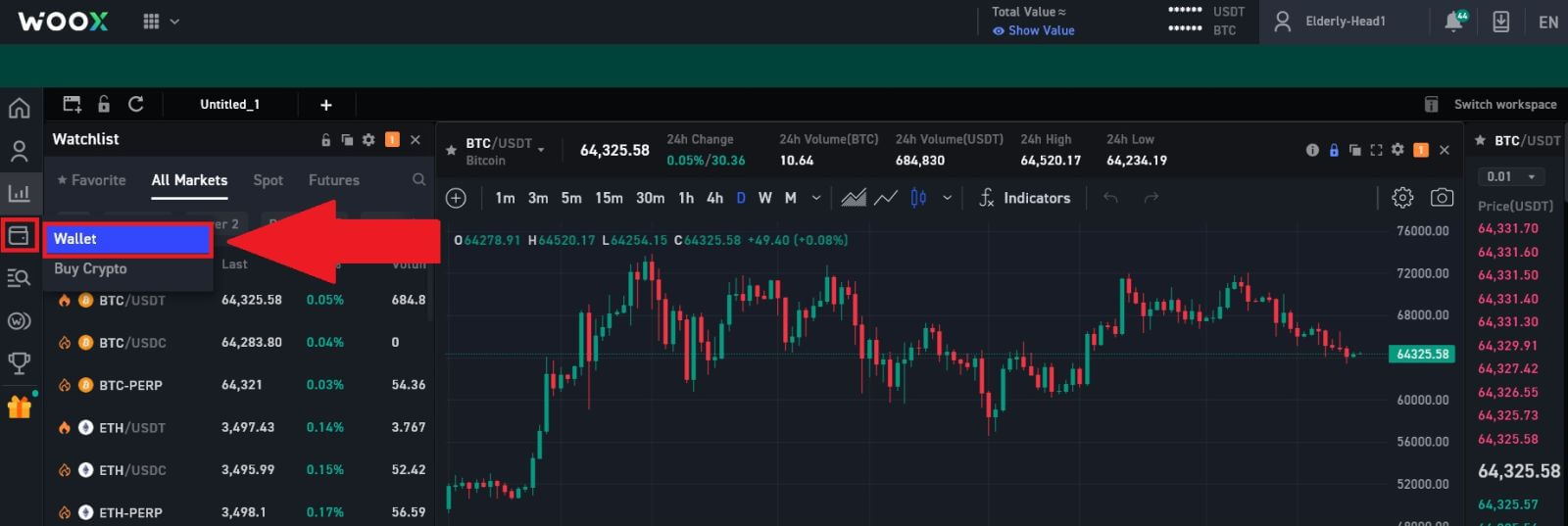
2. Görgessen le, és itt megtekintheti a tranzakció állapotát.